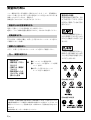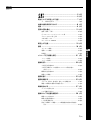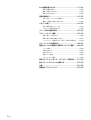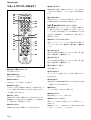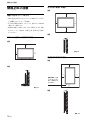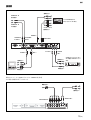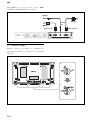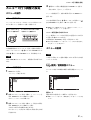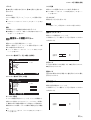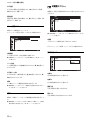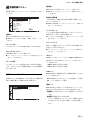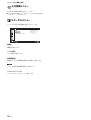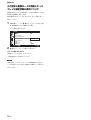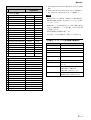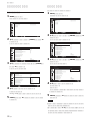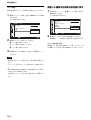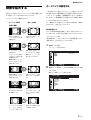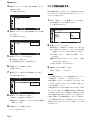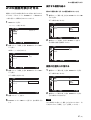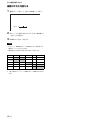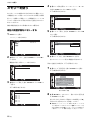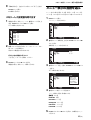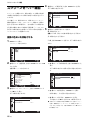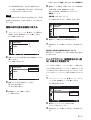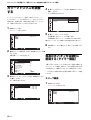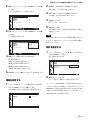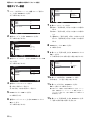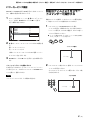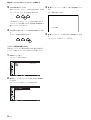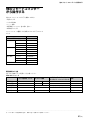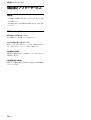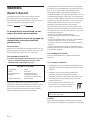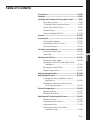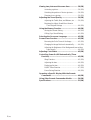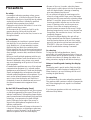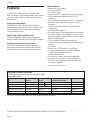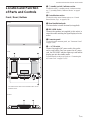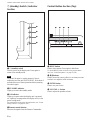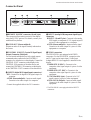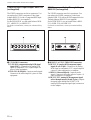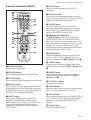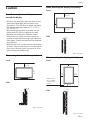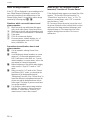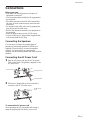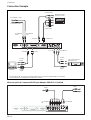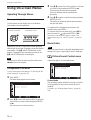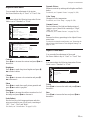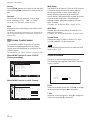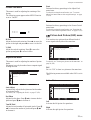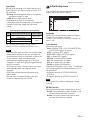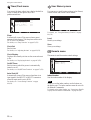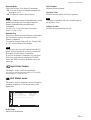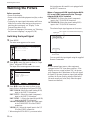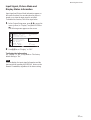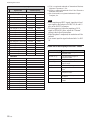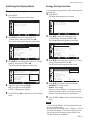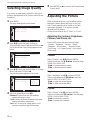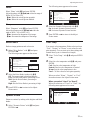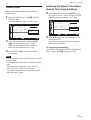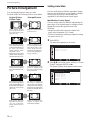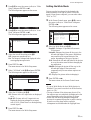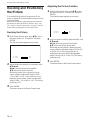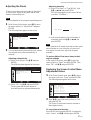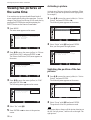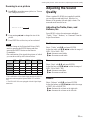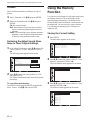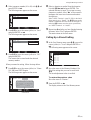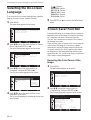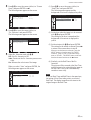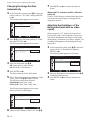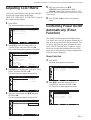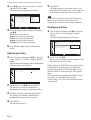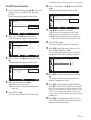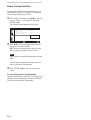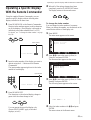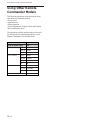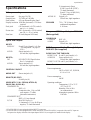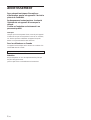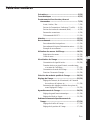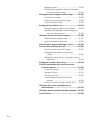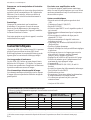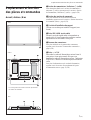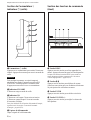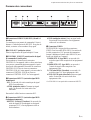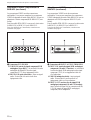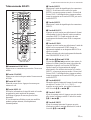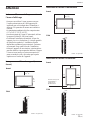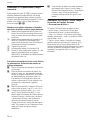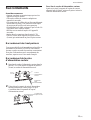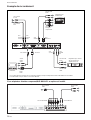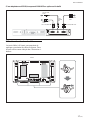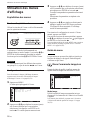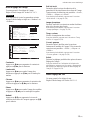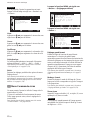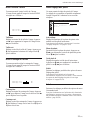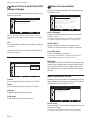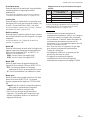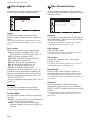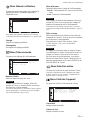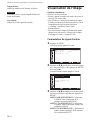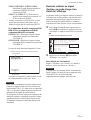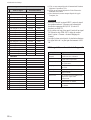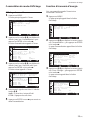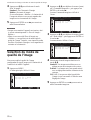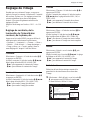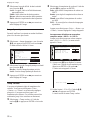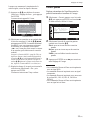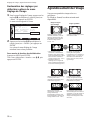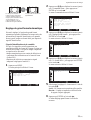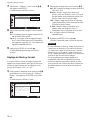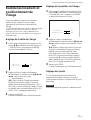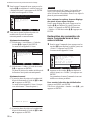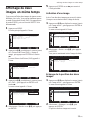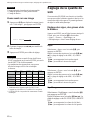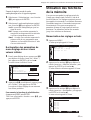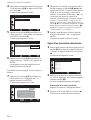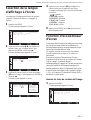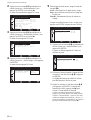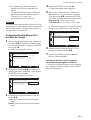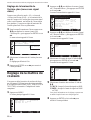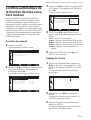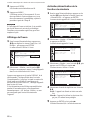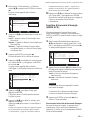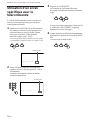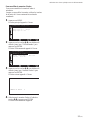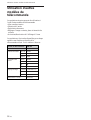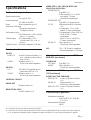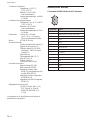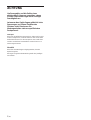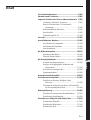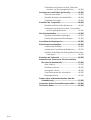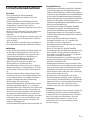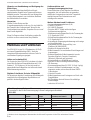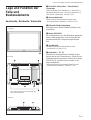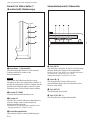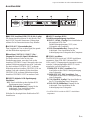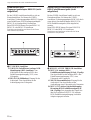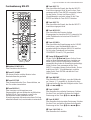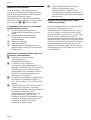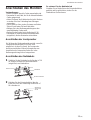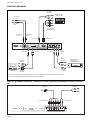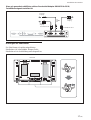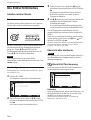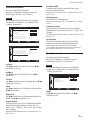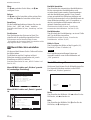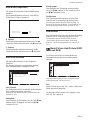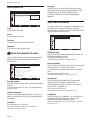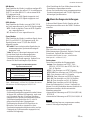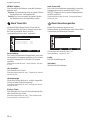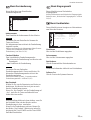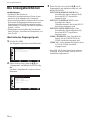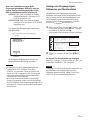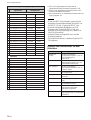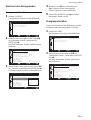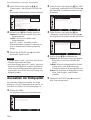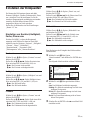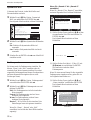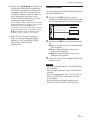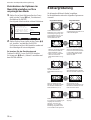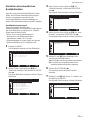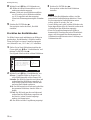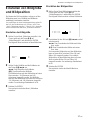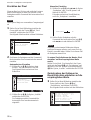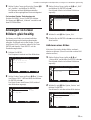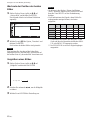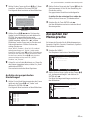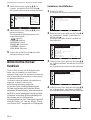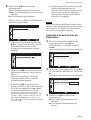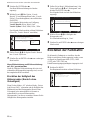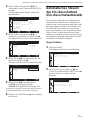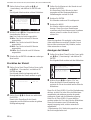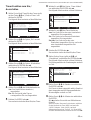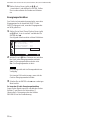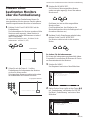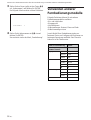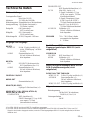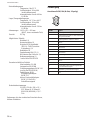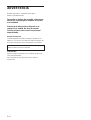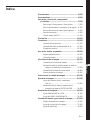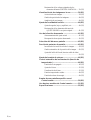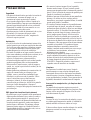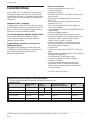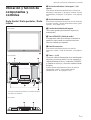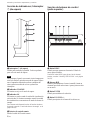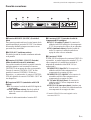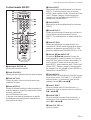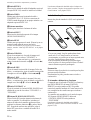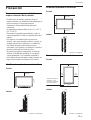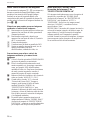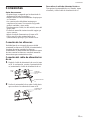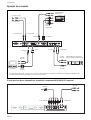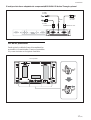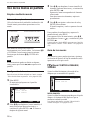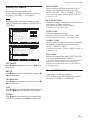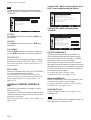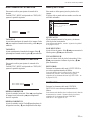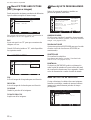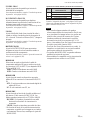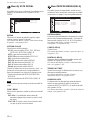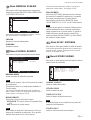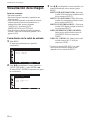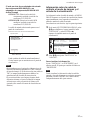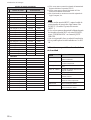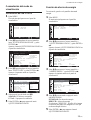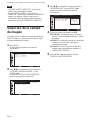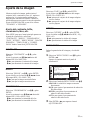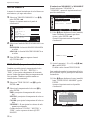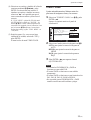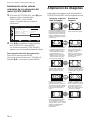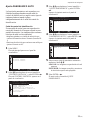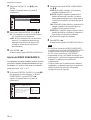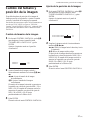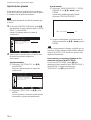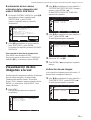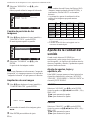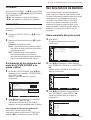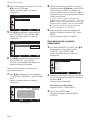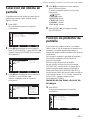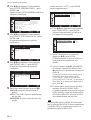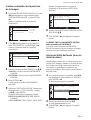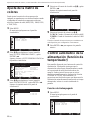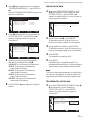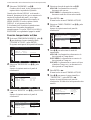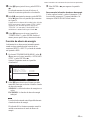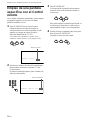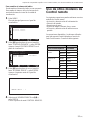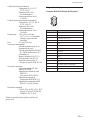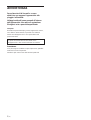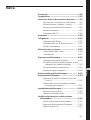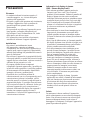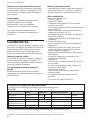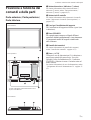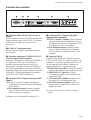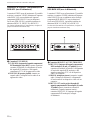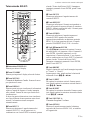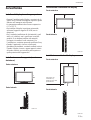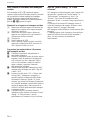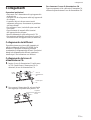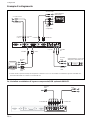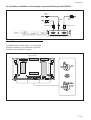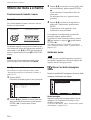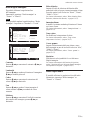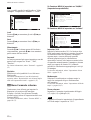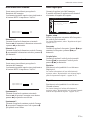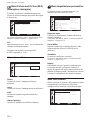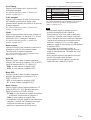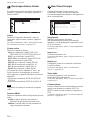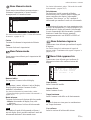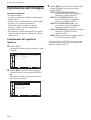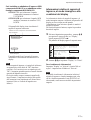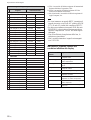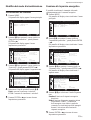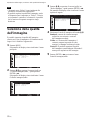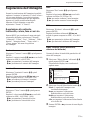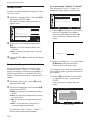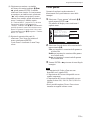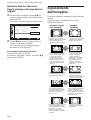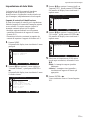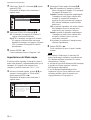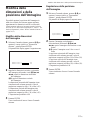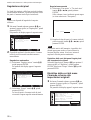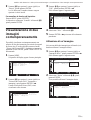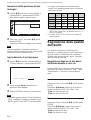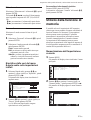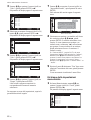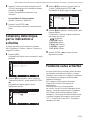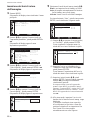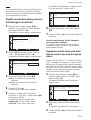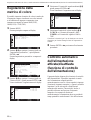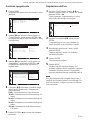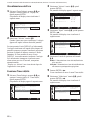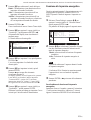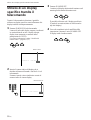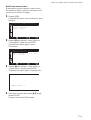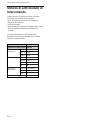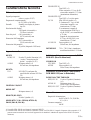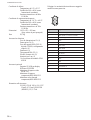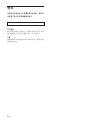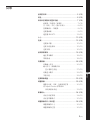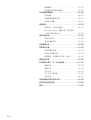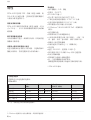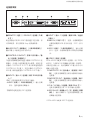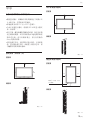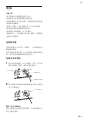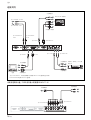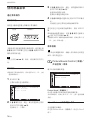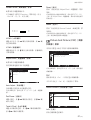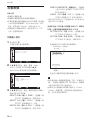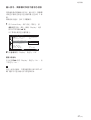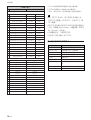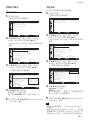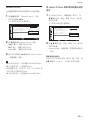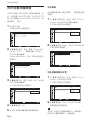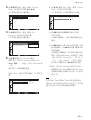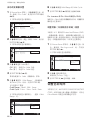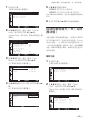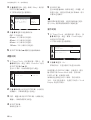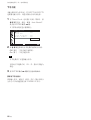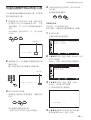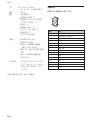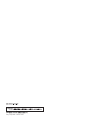Sony PFM-42X1 Instrucciones de operación
- Categoría
- Televisores de plasma
- Tipo
- Instrucciones de operación
La página se está cargando ...
La página se está cargando ...
La página se está cargando ...
La página se está cargando ...
La página se está cargando ...
La página se está cargando ...
La página se está cargando ...
La página se está cargando ...
La página se está cargando ...
La página se está cargando ...
La página se está cargando ...
La página se está cargando ...
La página se está cargando ...
La página se está cargando ...
La página se está cargando ...
La página se está cargando ...
La página se está cargando ...
La página se está cargando ...
La página se está cargando ...
La página se está cargando ...
La página se está cargando ...
La página se está cargando ...
La página se está cargando ...
La página se está cargando ...
La página se está cargando ...
La página se está cargando ...
La página se está cargando ...
La página se está cargando ...
La página se está cargando ...
La página se está cargando ...
La página se está cargando ...
La página se está cargando ...
La página se está cargando ...
La página se está cargando ...
La página se está cargando ...
La página se está cargando ...
La página se está cargando ...
La página se está cargando ...
La página se está cargando ...
La página se está cargando ...
La página se está cargando ...
La página se está cargando ...
La página se está cargando ...
La página se está cargando ...
La página se está cargando ...
La página se está cargando ...
La página se está cargando ...
La página se está cargando ...
La página se está cargando ...
La página se está cargando ...
La página se está cargando ...
La página se está cargando ...
La página se está cargando ...
La página se está cargando ...
La página se está cargando ...
La página se está cargando ...
La página se está cargando ...
La página se está cargando ...
La página se está cargando ...
La página se está cargando ...
La página se está cargando ...
La página se está cargando ...
La página se está cargando ...
La página se está cargando ...
La página se está cargando ...
La página se está cargando ...
La página se está cargando ...
La página se está cargando ...
La página se está cargando ...
La página se está cargando ...
La página se está cargando ...
La página se está cargando ...
La página se está cargando ...
La página se está cargando ...
La página se está cargando ...
La página se está cargando ...
La página se está cargando ...
La página se está cargando ...
La página se está cargando ...
La página se está cargando ...
La página se está cargando ...
La página se está cargando ...
La página se está cargando ...
La página se está cargando ...
La página se está cargando ...
La página se está cargando ...
La página se está cargando ...
La página se está cargando ...
La página se está cargando ...
La página se está cargando ...
La página se está cargando ...
La página se está cargando ...
La página se está cargando ...
La página se está cargando ...
La página se está cargando ...
La página se está cargando ...
La página se está cargando ...
La página se está cargando ...
La página se está cargando ...
La página se está cargando ...
La página se está cargando ...
La página se está cargando ...
La página se está cargando ...
La página se está cargando ...
La página se está cargando ...
La página se está cargando ...
La página se está cargando ...
La página se está cargando ...
La página se está cargando ...
La página se está cargando ...
La página se está cargando ...
La página se está cargando ...
La página se está cargando ...
La página se está cargando ...
La página se está cargando ...
La página se está cargando ...
La página se está cargando ...
La página se está cargando ...
La página se está cargando ...
La página se está cargando ...
La página se está cargando ...
La página se está cargando ...
La página se está cargando ...
La página se está cargando ...
La página se está cargando ...
La página se está cargando ...
La página se está cargando ...
La página se está cargando ...
La página se está cargando ...
La página se está cargando ...
La página se está cargando ...
La página se está cargando ...
La página se está cargando ...
La página se está cargando ...
La página se está cargando ...
La página se está cargando ...
La página se está cargando ...
La página se está cargando ...
La página se está cargando ...
La página se está cargando ...
La página se está cargando ...
La página se está cargando ...
La página se está cargando ...
La página se está cargando ...
La página se está cargando ...
La página se está cargando ...
La página se está cargando ...
La página se está cargando ...
La página se está cargando ...
La página se está cargando ...
La página se está cargando ...
La página se está cargando ...
La página se está cargando ...
La página se está cargando ...
La página se está cargando ...
La página se está cargando ...
La página se está cargando ...
La página se está cargando ...
La página se está cargando ...
La página se está cargando ...
La página se está cargando ...
La página se está cargando ...
La página se está cargando ...
La página se está cargando ...
La página se está cargando ...
La página se está cargando ...
La página se está cargando ...
La página se está cargando ...
La página se está cargando ...
La página se está cargando ...
La página se está cargando ...
La página se está cargando ...
La página se está cargando ...
La página se está cargando ...
La página se está cargando ...
La página se está cargando ...
La página se está cargando ...
La página se está cargando ...
La página se está cargando ...
La página se está cargando ...
La página se está cargando ...
La página se está cargando ...
La página se está cargando ...
La página se está cargando ...
La página se está cargando ...
La página se está cargando ...
La página se está cargando ...
La página se está cargando ...
La página se está cargando ...
La página se está cargando ...
La página se está cargando ...
La página se está cargando ...
La página se está cargando ...
La página se está cargando ...
La página se está cargando ...
La página se está cargando ...
La página se está cargando ...
La página se está cargando ...
La página se está cargando ...
La página se está cargando ...
La página se está cargando ...
La página se está cargando ...
La página se está cargando ...
La página se está cargando ...
La página se está cargando ...
La página se está cargando ...
La página se está cargando ...
La página se está cargando ...
La página se está cargando ...
La página se está cargando ...
La página se está cargando ...
La página se está cargando ...
La página se está cargando ...
La página se está cargando ...
La página se está cargando ...
La página se está cargando ...
La página se está cargando ...

2 (ES)
ADVERTENCIA
Nombre del producto : Pantalla de panel plano
Modelo : PFM42X1/42X1N
Para evitar el peligro de incendio o descargas
eléctricas, no exponga la unidad a la lluvia ni
a la humedad.
Presencia de alta tensión peligrosa en el
interior de la unidad. No abra el aparato.
Solicite asistencia técnica sólo a personal
especializado.
Durante el transporte
Cuando transporte el monitor, sostenga la unidad, no los
altavoces. Si no lo hace, los altavoces podrían separarse de
la unidad y ésta podría caerse. Esto podría causar daños.
La toma mural debe estar instalada cerca del equipo y
debe accederse a ésta con facilidad.
Precaución
Existe un riesgo de explosión si se sustituyen las pilas por
unas nuevas diferentes.
Para desechar las pilas, proceda como se indica a
continuación.

3 (ES)
Español
ES
Índice
Precauciones ............................................................. 5 (ES)
Características........................................................... 6 (ES)
Ubicación y función de componentes
y controles............................................................. 7 (ES)
Parte frontal / Parte posterior / Parte inferior............ 7 (ES)
Sección de indicadores / Interruptor 1 (de espera).. 8 (ES)
Sección de botones de control (parte superior)......... 8 (ES)
Panel de conectores................................................... 9 (ES)
Control remoto RM-971 ......................................... 11 (ES)
Precaución ...............................................................13 (ES)
Conexiones ..............................................................15 (ES)
Conexión de los altavoces....................................... 15 (ES)
Conexión del cable de alimentación de ca.............. 15 (ES)
Ejemplo de conexión .............................................. 16 (ES)
Uso de los menús en pantalla ................................18 (ES)
Empleo mediante menús ......................................... 18 (ES)
Guía de los menús................................................... 18 (ES)
Visualización de la imagen .....................................26 (ES)
Conmutación de la señal de entrada ....................... 26 (ES)
Información sobre la señal de entrada, el modo de
imagen y el estado de la visualización............... 27 (ES)
Conmutación del modo de visualización ................ 29 (ES)
Función de ahorro de energía.................................. 29 (ES)
Selección de la calidad de imagen ........................30 (ES)
Ajuste de la imagen................................................. 31 (ES)
Ajuste del contraste, brillo, crominancia,
fase, etc. ............................................................. 31 (ES)
Restauración de los valores originales de los
elementos del menú AJUSTE IMAGEN........... 34 (ES)
Ampliación de imágenes ........................................34 (ES)
Ajuste PANORÁMICO AUTO .............................. 35 (ES)
Ajuste del MODO PANORÁMICO ....................... 36 (ES)
Cambio del tamaño y posición de la imagen........ 37 (ES)
Cambio de tamaño de la imagen............................. 37 (ES)
Ajuste de la posición de la imagen ......................... 37 (ES)
Ajuste de los píxeles ............................................... 38 (ES)

4 (ES)
Restauración de los valores originales de los
elementos del menú CONTROL PANTALLA.... 39 (ES)
Visualización de dos imágenes a la vez................ 39 (ES)
Activación de una imagen....................................... 39 (ES)
Cambio de posición de las imágenes ...................... 40 (ES)
Ampliación de una imagen ..................................... 40 (ES)
Ajuste de la calidad del sonido ..............................40 (ES)
Ajuste de agudos, bajos y equilibrio, etc. ............... 40 (ES)
Restauración de los elementos del menú de
AJUSTE SONIDO a su ajuste original.............. 41 (ES)
Uso de la función de memoria ............................... 41 (ES)
Almacenamiento del ajuste actual .......................... 41 (ES)
Recuperación de un ajuste almacenado .................. 42 (ES)
Selección del idioma en pantalla ........................... 43 (ES)
Función de protector de pantalla........................... 43 (ES)
Inversión de los tonos de color de la imagen.......... 43 (ES)
Cambio automático de la posición de la imagen .... 45 (ES)
Ajuste del brillo del fondo (área sin señal de vídeo)
........................................................................... 45 (ES)
Ajuste de la matriz de colores................................ 46 (ES)
Control automático de la alimentación (función de
temporizador) ...................................................... 46 (ES)
Función de Autoapagado ........................................ 46 (ES)
Ajuste de la hora ..................................................... 47 (ES)
Visualización de la hora.......................................... 47 (ES)
Función temporizador act/des ................................. 48 (ES)
Función de ahorro de energía.................................. 49 (ES)
Empleo de una pantalla específica con el
Control remoto .................................................... 50 (ES)
Uso de otros modelos de Control remoto............. 51 (ES)
Especificaciones .....................................................52 (ES)

5 (ES)
Precauciones
Precauciones
Seguridad
•Una placa de identificación que indica la tensión de
funcionamiento, consumo de energía, etc. se
encuentra en la parte posterior de la unidad.
•Si se introduce algún objeto sólido o líquido en la
unidad, desenchúfela y haga que sea examinada por
personal especializado antes de volver a utilizarla.
•Desenchufe la unidad de la toma mural si no va a
utilizarla durante varios días o más.
•Para desconectar el cable de alimentación de ca, tire
del enchufe. No tire nunca del propio cable.
•Para instalar la unidad en el suelo, asegúrese de
utilizar el soporte opcional.
Instalación
•Con el fin de evitar el recalentamiento interno de la
unidad, permita que reciba una ventilación adecuada.
No la coloque sobre superficies (alfombras, mantas,
etc.) ni cerca de materiales (cortinas, tapices) que
puedan bloquear los orificios de ventilación.
•No instale la unidad en un lugar cerca de fuentes de
calor como radiadores o salidas de aire caliente, ni en
lugares expuestos a la luz solar directa, polvo
excesivo o vibraciones o golpes mecánicos.
•Al instalar múltiples equipos con la unidad, pueden
producirse problemas como un funcionamiento
defectuoso del Control remoto, ruido de imagen o
sonido, etc., según la posición de la unidad y de los
demás equipos.
•Pueden producirse problemas de comunicación si el
equipo de comunicación por infrarrojos (por
ejemplo, cascos o micrófonos inalámbricos por
infrarrojos) se utiliza cerca de la pantalla. Utilice
cascos o micrófonos que no funcionen por
infrarrojos. Además, si utiliza el equipo de
comunicación por infrarrojos, aléjelo de la pantalla
hasta que el ruido desaparezca o acerque el
transmisor y el receptor del equipo de comunicación
por infrarrojos.
PDP (panel de visualización de plasma)
•Es posible que vea en la pantalla cómo permanecen
algunos puntos brillantes (rojos, azules o verdes) o
cómo aparecen puntos negros. A pesar de que el
panel de visualización de plasma está fabricado con
tecnología de alta precisión, puede crear algunos
píxeles negros o brillantes. Sin embargo, aunque
aparezcan puntos negros en el borde del mismo o
irregularidades de brillo o franjas de color, esto no
indica un fallo de funcionamiento.
•No muestre la misma imagen fija en la pantalla
durante mucho tiempo. En caso contrario, puede
aparecer una imagen residual o fantasma en parte del
panel. Utilice la función de protector de pantalla para
igualar la visualización en pantalla.
•Debido al proceso de fabricación de esta pantalla de
plasma, si se utiliza en sitios con baja presión
atmosférica, por ejemplo a grandes alturas, la unidad
puede emitir pitidos o zumbidos.
•Si visualiza la misma imagen en la pantalla durante
un período largo de tiempo, una parte de la imagen
quemará una parte del panel y dejará ver una imagen
espectral tras de sí. Si visualiza la misma imagen
durante un período largo de tiempo y desea evitar
que la imagen queme el panel, utilice en toda la
pantalla la función de pantalla que se suministra. Si
se producen imágenes espectrales, utilice la función
de protector de pantalla o bien algún tipo de software
de imagen o vídeo para proporcionar un movimiento
constante en la pantalla. Si se producen ligeras
imágenes fantasma o espectrales (marcas de la
imagen), resultará menos notable pero, una vez que
se produzca el envejecimiento, nunca más
desaparecerá por completo.
•Para proteger la pantalla de plasma, esta unidad no
acepta comandos del mando a distancia ni de los
botones de función de la unidad durante un intervalo
de tiempo después de pulsar los botones ON o
STANDBY. Después de pulsarlos, espere unos 8
segundos antes de introducir un comando.
Limpieza
Para mantener la unidad como nueva, límpiela
periódicamente con una solución detergente poco
concentrada. Nunca utilice disolventes concentrados
como diluyentes o bencina ni limpiadores abrasivos,
ya que pueden dañar el acabado. Como precaución de
seguridad, desenchufe la unidad antes de limpiarla.
Acerca de la manipulación y la limpieza de la
pantalla
La pantalla de este aparato requiere una serie de
cuidados especiales de manipulación y limpieza. Para
limpiar, utilice una paño de limpieza a fin de evitar
tocar directamente el panel.
Embalaje
Conserve la caja y los materiales de embalaje, ya que
son ideales para transportar la unidad. Al trasladar la
unidad, embálela tal como se indica en la caja.
Si desea realizar alguna consulta referente a la unidad,
póngase en contacto con un proveedor Sony
autorizado.

6 (ES)
Características
Advertencia sobre la conexión de la alimentación
Utilice un cable de alimentación adecuado al suministro eléctrico local.
Serie PFM-42X1
Estados Unidos, Europa Reino Unido, Irlanda, Japón
Canadá continental Australia, Nueva Zelanda
Tipo de enchufe VM0233 COX-07 636 —
a)
VM1296
Extremo hembra VM0089 COX-02 VM0310B VM0303B VM1313
Tipo de cable SVT H05VV-F CEE (13) 53rd (O.C) HVCTF
Valor nominal mínimo del
10A/125V 10A/250V 10A/250V 10A/125V
juego de cables
Aprobación de seguridad UL/CSA VDE VDE DENAN-HO
.........................................................................................................................................................................................................
a) Nota: Utilice un enchufe de valor nominal adecuado que cumpla con las regulaciones locales.
Características
La serie PFM-42X1 son pantallas de 16:9 de panel
plano de 42 pulgadas que utilizan un PDP (panel de
visualización de plasma), y que pueden aceptar varios
tipos de señales con el convertidor de de exploración
incorporado.
Imágenes claras y brillantes
Las pantallas de la serie PFM-42X1 utilizan un panel
de visualización de plasma de alta definición de 1.024
puntos × 768 líneas que reproduce imágenes claras y
brillantes de una gran variedad de fuentes.
Circuito de imágenes digitales de alta calidad
El procesamiento digital coherente de todas las
señales de imagen permite reproducir fielmente
imágenes de alta calidad.
Amplificadores de audio y conectores de
salida para altavoz
Esta pantalla está equipada con amplificadores de
sonido digital de gran calidad que, combinados con
unos altavoces opcionales, proporciona una
presentación espectacular.
Otras características
•Conectores de salida para altavoz (I/D)
•Control S (IN/OUT)
•Entrada DVI-HDCP*
•Muestra la señal HDTV con señal de sincronización
de tres niveles.
•Filtro de peine tridimensional para la separación
NTSC Y/C.
•Filtro de peine por correlación de líneas para la
separación PAL Y/C.
•Detección automática de señales de entrada con
indicación en pantalla.
•Compatibilidad con Windows
1)
98/2000/ME/XP PnP
(Plug and Play).
•Función de Imagen dinámica
•Menú en pantalla para realizar distintos ajustes
•Indicación en pantalla en seis idiomas para facilitar
el acceso al usuario. (Idiomas: inglés, alemán,
francés, italiano, español y japonés.)
•Ajuste fino del tamaño y posición de la imagen
•Función de memoria para el almacenamiento de
hasta veinte ajustes de imagen.
•Control de ID
•Conector de control remoto (RS-232C) (D-sub de 9
pines)
•Permite emplear mandos a distancia Sony infrarrojos
utilizando el código SIRCS.
•Decodificador de Closed caption (título)
•Protector de pantalla para reducir imágenes
residuales o fantasma.
•Se proporciona una ranura de opción para las
expansiones futuras. El adaptador opcional de
ranuras permite realizar actualizaciones rápidas y
fáciles del sistema.
* Excepto el modelo PFM-42X1N
1) Windows es una marca comercial registrada de Microsoft Corporation (en EE.UU. y otros países).

7 (ES)
Ubicación y función de componentes y controles
Ubicación y función de
componentes y
controles
Parte frontal / Parte posterior / Parte
inferior
Parte frontal
Parte inferior
Parte posterior
1 Sección de indicadores / interruptor 1 (de
espera)
Para obtener información detallada sobre la sección de
indicadores / interruptor 1 (de espera), consulte “Sección
de indicadores / Interruptor 1 (de espera)” en la página 8
(ES).
2 Sección de botones de control
Para obtener más información sobre la sección de botones
de control, consulte “Sección de botones de control (parte
superior)” en la página 8 (ES).
3 Ganchos de instalación del soporte
Utilice estos ganchos para instalar el soporte (no
suministrado).
4 Toma SPEAKER (Salida de audio)
El componente audio de la señal que se muestra en
pantalla se emite cuando se conectan a esta toma
altavoces vendidos por separado.
5 Panel de conectores
Para obtener más información sobre el panel de
conectores, consulte “Panel de conectores” en la página 9
(ES).
6 Toma - ca IN
Conecte el cable de alimentación de ca suministrado a
esta toma y a una toma mural. Una vez conectado el
cable de alimentación de ca, el indicador STANDBY
se ilumina en color rojo y el monitor cambia al modo
de espera.
Si desea obtener más información acerca del cable de
alimentación, consulte “Conexión del cable de
alimentación de ca” en la página 15 (ES).
O
N
S
T
A
ND
B
Y
1
2 3
5 6
4
56
Las partes sombreadas mostradas en la anterior ilustración
son orificios de ventilación.

8 (ES)
Ubicación y función de componentes y controles
MENU ENTER VOLUME
123 4
Sección de indicadores / Interruptor
1 (de espera)
1 Interruptor 1 (de espera)
Púlselo para encender la pantalla. Vuelva a pulsarlo
para volver al modo de espera.
Nota
Para proteger el panel, es necesario cierto tiempo para
activar la unidad o ponerla en modo de espera. Espere
unos 8 segundos después de realizar cualquiera de
estas operaciones antes de volver a pulsar este
interruptor.
2 Indicador STANDBY
Se ilumina en rojo en el modo de espera.
3 Indicador ON
Se ilumina en verde cuando la unidad de visualización
está activada. Se ilumina en naranja cuando la unidad
de visualización se encuentra en el modo de ahorro de
energía.
Para obtener más información sobre la función de ahorro
de energía, consulte “Función de ahorro de energía” en la
página 49 (ES).
4 Detector de control remoto
Recibe la señal del Control remoto.
Sección de botones de control
(parte superior)
1 Botón MENU
Púlselo para que aparezcan los menús. Púlselo de
nuevo para ocultarlos.
Si utiliza el botón MENU para volver al nivel de menú
anterior, consulte “Menú AJUSTE INICIAL” en la página
24 (ES).
2 Botones M/m
Púlselos para desplazar el cursor (amarillo) hasta un
elemento que desee seleccionar o para ajustar un valor
en un menú.
3 Botón ENTER
Púlselo para establecer la selección.
4 Botón VOLUME +/–
Púlselo para ajustar el volumen de los altavoces.
O
N
STANDBY
2
1
3
4

9 (ES)
Ubicación y función de componentes y controles
5 Conectores INPUT1 (entrada de señal de
componente/RGB analógico)
RGB/YUV (D-sub de 15 pines): Se conecta a la
salida de señal RGB analógica o de componente
(YUV) de un equipo de vídeo o de un ordenador.
AUDIO (minitoma estéreo): Recibe la señal de
audio. Se conecta a la salida de audio de un
equipo de vídeo o de un ordenador.
6 Conectores VIDEO
El PFM-42X1N no dispone de conectores VIDEO. En
este modelo, se pueden asignar las entradas Y/C y de
vídeo compuesto si la unidad tiene instalado el
adaptador de entrada de vídeo BKM-V10 (no
suministrado).
COMPOSITE IN (tipo BNC): Se conecta a la
salida de señal de vídeo compuesta de un
componente de un equipo de vídeo.
COMPOSITE OUT (tipo BNC): Se conecta a la
entrada de señal de vídeo compuesta de un
componente de un equipo de vídeo.
Y/C IN (mini DIN de 4 pines): Se conecta a la
salida de señal Y/C de un componente de un
equipo de vídeo.
AUDIO IN L/R (toma para pines): Introduce una
señal de audio. Se conecta a la salida de audio de
un componente de un equipo de vídeo.
* El modelo PFM-42X1N no está equipado con los
conectores INPUT2.
Panel de conectores
1 Conector REMOTE (RS-232C) (D-sub de 9
pines)
Este conector permite realizar el control remoto de la
pantalla mediante el protocolo RS-232C. Para obtener
información detallada, póngase en contacto con un
proveedor Sony autorizado.
2 AUDIO OUT (minitoma estéreo)
Da salida al sonido de la señal actualmente indicada
en la pantalla.
3 Conector CONTROL S IN/OUT (Entrada/
salida de señal del control S) (minitoma)
Con un único mando a distancia es posible controlar
múltiples aparatos si está conectado al conector
CONTROL S de un aparato de vídeo u otra pantalla.
Conecte el conector CONTROL S OUT de esta
pantalla al conector CONTROL S IN del otro
dispositivo y, a continuación, el conector CONTROL
S IN de la pantalla al conector CONTROL S OUT del
otro dispositivo.
4 Conectores INPUT2 (entrada de señal RGB
digital)*
DVI: Se conecta a la salida de señal RGB digital de
un ordenador.
AUDIO (minitoma estéreo): Recibe la señal de
audio. Se conecta a la salida de audio de un
ordenador.
Conecte el cable suministrado al conector DVI.
RGB/YUV
DVI
AUDIO
AUDIO
OUT
INPUT 2
IN
OUT
CONTROL S
REMOTE
23
4
5
6
AUDIO
INPUT 1
1
AUDIO INCOMPOSITE
IN OUT
Y/C IN
VIDEO
LR

10 (ES)
Ubicación y función de componentes y controles
Adaptador de entrada de componente/
RGB BKM-V11 (no suministrado)
Los conectores de VIDEO son conectores de ranura.
Puede sustituir los conectores de VIDEO (Adaptador
de entrada de vídeo BKM-V10) por un adaptador de
entrada de componente/RGB BKM-V11 (no
suministrado).
Con el modelo PFM-42X1N puede instalar un
adaptador BKM-V10, un BKM-V11 o un BKM-V12.
Para obtener más información sobre la instalación,
póngase en contacto con su distribuidor Sony autorizado.
Y/G
U/B
V/R
HD
VD
YUV/RGB IN
AUDIO IN
L
R
1
1 Conectores YUV/RGB IN
YUV/RGB IN (tipo BNC) : Se conectan a la salida
de señal RGB analógica o de componente (YUV)
de un equipo de vídeo.
AUDIO IN L/R (toma para pines) : Introduce una
señal de audio. Se conecta a la salida de audio de
un componente de un equipo de vídeo.
RGB/YUV ACTIVE THROUGH
1
OUTAUDIO ININ
Adaptador de componente/RGB BKM-V12
Active Through (no suministrado)
Los conectores de VIDEO son conectores de ranura.
Puede sustituir los conectores de VIDEO (Adaptador
de entrada de vídeo BKM-V10) por un adaptador de
entrada de componente/RGB BKM-V12 Active
Through (no suministrado).
Con el modelo PFM-42X1N puede instalar un
adaptador BKM-V10, un BKM-V11 o un BKM-V12.
Para obtener más información sobre la instalación,
póngase en contacto con su distribuidor Sony autorizado.
1 Conectores RGB/YUV ACTIVE THROUGH
RGB/YUV IN (entrada de señal RGB analógica o
de componente) (D-sub de 15 pines) : Se
conecta a la salida de señal RGB analógica o de
componente (YUV) de un equipo de vídeo o de
un ordenador.
AUDIO IN (minitoma estéreo) : Recibe la señal de
audio. Se conecta a la salida de audio de un
equipo de vídeo o de un ordenador.
RGB/YUV OUT (salida de señal RGB analógica o
de componente) (D-sub de 15 pines) : Emite la
entrada de señal a través de los conectores RGB/
YUV IN (entrada de señal RGB analógica o de
componente) de este adaptador.

11 (ES)
Ubicación y función de componentes y controles
VOL CONTRAST
ENTER
PFM
MUTING
123
456
78
0
9
DISPLAY STBY
POWER
ID MODE
ON
INPUT 1 INPUT 2 VIDEO OPTION
RGB/YUV
BRIGHT
H SHIFT V SHFT H SIZE
ON SET
RM-971
OFF
VSIZE
CHROMA
S/VIDEO ASPECT
MENU
6
5
2
1
3
4
0
7
qs
8
9
qa
qd
qk
ql
w;
qj
qh
wa
ws
wd
qf
qg
Control remoto RM-971
1 Interruptor POWER ON
Púlselo para encender la pantalla.
2 Botón STANDBY
Púlselo para que la pantalla cambie al modo de espera.
3 Botón MUTING
Silencia el sonido. Pulse este botón de nuevo para
restablecer el sonido.
4 Botón DISPLAY
Muestra la información sobre la señal de entrada y el
modo de imagen en el panel de visualización. Púlselo
de nuevo para borralos.
Pulse este botón de nuevo para.
Si deja que la información permanezca en pantalla,
ésta desaparecerá automáticamente transcurrido un
breve período de tiempo.
5 Botón INPUT1
Selecciona la señal introducida desde los conectores
INPUT1. Si utiliza este botón junto con el botón
ENTER, puede cambiar al modo “Picture And Picture
(PAP)” (Imagen e imagen) (visualización de dos
imágenes a la vez) pulsando el botón ENTER y, a
continuación, el botón INPUT1.
6 Botón INPUT2
Selecciona la señal introducida desde los conectores
INPUT2.
7 Botón RGB/YUV
Púlselo para seleccionar el formato que coincida con
el de la señal de entrada conectada al conector
INPUT1. Con cada pulsación, se alterna entre RGB y
YUV.
8 Botón S/VIDEO
Púlselo para seleccionar la entrada de señal a los
conectores de VIDEO cuando disponga de un equipo
estándar o un adaptador opcional BKM-V10. Cada
pulsación cambiará entre COMPOSITE IN y Y/C IN.
9 Botones M/m/</,/ENTER
Los botones M/m/</, desplazan el cursor del
menú (amarillo) y ajustan los valores, etc. Si pulsa el
botón ENTER se entra en el menú seleccionado o se
fijan los ajustes. Si utiliza este botón junto con el
botón INPUT1, puede cambiar al modo “Picture And
Picture (PAP)” (Imagen e imagen) (visualización de
dos imágenes a la vez) pulsando el botón ENTER y, a
continuación, el botón INPUT1.
q; Botón BRIGHT
Ajusta el brillo si el menú MODO IMAGEN se ajusta
en uno de los valores “USUARIO1” a “USUARIO3”.
Pulse este botón y, a continuación, ajuste el brillo
mediante el botón M/m o </, 9.
qa Botón V SHIFT
Ajusta el centrado vertical. Pulse este botón y, a
continuación, ajuste el centrado vertical con el botón
M/m o </, 9.
qs Botón H SHIFT
Ajusta el centrado horizontal. Pulse este botón y, a
continuación, ajuste el centrado horizontal con el
botón M/m o </, 9.
qd Botón VOLUME +/–
Ajusta el volumen.

12 (ES)
Ubicación y función de componentes y controles
Asegúrese de
instalar el
polo #
negativo en
primer lugar.
qf Botón OPTION
Selecciona la entrada de señal del adaptador opcional
(excepto BKM-V10) cuando lo instala en la unidad.
qg Botón VIDEO
Púlselo para seleccionar la entrada de señal a
COMPOSITE IN o Y/C IN de los conectores de
VIDEO cuando disponga de un equipo estándar o un
adaptador opcional BKM-V10.
qh Botones numéricos
Púlselos para introducir el número de índice.
qj Botón ASPECT
Selecciona la relación de aspecto de la imagen
(MODO PANORÁMICO).
qk Botón MENU
Púlselo para que aparezca el menú. El menú ya no se
muestra cuando pulsa de nuevo este botón.
Si utiliza el botón MENU para volver al nivel de menú
anterior, consulte “Menú AJUSTE INICIAL” en la página
24 (ES).
ql Botón CHROMA
Ajusta la crominancia si el modo de imagen está
fijado en uno de los valores “USUARIO1” a
“USUARIO3”. Pulse este botón y, a continuación,
ajuste el centrado horizontal con M/m o el botón </
, 9.
w; Botón H SIZE
Ajusta el tamaño horizontal de la imagen. Pulse este
botón y, a continuación, ajuste el tamaño horizontal de
la imagen con el botón M/m o el botón </, 9.
wa Botón V SIZE
Ajusta el tamaño vertical de la imagen. Pulse este
botón y, a continuación, ajuste el tamaño vertical de la
imagen con el botón M/m o el botón </, 9.
ws Botón CONTRAST +/–
Ajusta el contraste si el menú MODO IMAGEN está
establecido en uno de los valores “USUARIO1” a
“USUARIO3”.
wd Botones ID MODE (ON/SET/OFF)
Pulse el botón ON para que aparezca un número de
índice en pantalla. A continuación, introduzca el
número de índice de la pantalla que desee utilizar
mediante los botones numéricos qh y pulse el botón
SET. Después de realizar esta operación, pulse el
botón OFF para volver a cambiar del modo ID al
modo normal.
Para obtener información detallada sobre el número de
índice, consulte “Empleo de una pantalla específica con el
Control remoto” en la página 50 (ES).
Instalación de pilas
Inserte dos pilas de tamaño AA (R6) con la polaridad
correcta.
e
E
E
e
•Con un uso normal, las pilas pueden durar hasta
medio año. Si el Control remoto no funciona
correctamente, es posible que se hayan agotado antes
las pilas. Sustitúyalas por otras nuevas.
•Para evitar daños producidos por posibles fugas,
retire las pilas si no tiene previsto utilizar el Control
remoto durante un periodo prolongado.
Precaución
Existe un riesgo de explosión si se sustituyen las pilas
por unas nuevas diferentes.
Para desechar las pilas, proceda como se indica a
continuación.
Si el mando a distancia no funciona
Compruebe que el indicador STANDBY se ilumina y
que MODO REMOTO del menú CONTROL
REMOTO no está ajustado en DES. Es posible
controlar la pantalla mediante el Control remoto sólo
si se cumplen las dos condiciones que se indican a
continuación.
•La pantalla está encendida o en el modo de espera.
•El elemento MODO REMOTO del menú
CONTROL REMOTO está ajustado en
“ENCENDER”.
Para obtener información detallada sobre MODO
REMOTO, consulte “Menú CONTROL REMOTO” en la
página 25 (ES).

13 (ES)
Ubicación y función de componentes y controles
Precaución
Proporcionar una gran cantidad de
espacio alrededor de la pantalla.
•Cuando utilice la pantalla, asegúrese de que el
espacio existente a su alrededor es más grande que el
que se muestra en la figura que aparece a
continuación. Ello garantizará una adecuada
ventilación.
•La temperatura ambiente debe ser de 0 °C a +35 °C
(32 °F a 95 °F).
•Para montar la pantalla horizontalmente, utilice el
soporte de pantalla SU-42B (no suministrado) como
soporte.
•Con respecto a la instalación de accesorios de
montaje, tales como ménsulas tornillos, o pernos, no
podemos especificar los productos. La instalación
real deberá encargarse a proveedores locales
autorizados. Con respecto a la instalación, consulte a
personal cualificado autorizado por Sony.
•Es posible que algunos componentes se calienten
mientras la unidad está encendida, lo cual podría
causar quemaduras. Con la pantalla encendida, o
justo después de que ésta pase al modo de espera, no
toque la parte superior ni posterior de la unidad.
Al utilizar el soporte (no suministrado)
Frontal
20 (7
7
/
8
)
10
(4)
10
(4)
Lateral
10 (4)
Unidades: cm (pulgadas)
Precaución
Al montar la pantalla en horizontal
Frontal
10
(4)
10
(4)
25 (9
7
/
8
)
25 (9
7
/
8
)
Lateral
5 (2)
Unidades: cm (pulgadas)
Al montar la pantalla en vertical
Frontal
25
(9
7
/
8
)
20
(7
7
/
8
)
10 (4)
10 (4)
Lateral
5 (2)
Unidades: cm (pulgadas)
Asegúrese de que el
interruptor 1 (de
espera) se encuentra
en la parte inferior.

14 (ES)
Notas sobre la retención de imágenes
Si se muestran las imágenes 1 – 5 (a continuación)
durante un período de tiempo prolongado, puede
producirse una retención de la imagen (imagen
residual) en un área de la pantalla debido a las
características del panel de la pantalla de plasma. Es
posible reducir la retención de imágenes mediante los
pasos A – D.
Situaciones que pueden provocar imágenes
residuales o retención de imágenes
1 Barras negras en la parte superior e inferior que
aparecen con una fuente de vídeo panorámica
(imagen tipo buzón)
2 Barras negras a izquierda y derecha que
aparecen con una fuente de vídeo 4:3 (emisión
de TV convencional)
3 Fuentes de videojuegos
4 Visualizaciones de menú en pantalla de DVD
5 Menús en pantalla, números de canal, etc. de
equipos conectados como DSS,
decodificadores, unidades de video, etc.
Precauciones para evitar o reducir las
imágenes residuales y la retención de
imágenes
A Utilice la función automática SCREEN SAVER
(protector de pantalla) en movimiento.
B Evite la visualización de números de canal,
menús en pantalla, etc. de equipos conectados
como, por ejemplo, DSS, decodificadores,
unidades de video, etc. Para borrar los números
de canal o menús en pantalla, consulte el
manual del usuario del equipo conectado.
C Reduzca el brillo de la imagen y de la fuente de
video en el modo “AMPL 4:3” o “16:9”.
D Cuando utilice el modo “4:3” o el modo
“Picture And Picture (PAP)” (Imagen e
imagen), podrá ajustar el brillo del fondo
mediante la función “FONDO” de
“PROTECTOR DE PANTALLA” para
disminuir la diferencia de brillo entre el área de
la imagen y el área del fondo sin señal de vídeo.
Esto ayuda a prevenir la retención de imágenes
y las imágenes residuales.
E Es posible reducir pequeñas retenciones de
imagen mediante la función “INVERS. IMAG”
(Inversión de imagen) de “PROTECTOR DE
PANTALLA”, aunque no es posible eliminarlas
por completo una vez que se han producido.
Notas acerca de “INVERS. IMAG
(Inversión de la imagen)” de
“PROTECTOR DE PANTALLA”
Si la imagen visualizada aparece como el negativo de
una película, es posible que “INVERS. IMAG
(Inversión de la imagen)” de “PROTECTOR DE
PANTALLA” esté ajustado en “AUTO” u
“ENCENDER”. Para volver a la imagen normal,
seleccione “APAGAR” o restablezca la hora
especificada en “Auto”.
INVERS. IMAG (Inversión de la imagen) invierte los
colores de la imagen (ejemplo: de blanco a negro, de
negro a blanco) y corrige la retención de imágenes
(imagen residual) con la imagen de la pantalla
activada. Durante la inversión de imágenes, la imagen
tiene un aspecto similar al negativo de una película.
No se trata de un fallo de funcionamiento.
Precaución

15 (ES)
Conexiones
Antes de comenzar
•En primer lugar, compruebe que ha desactivado la
alimentación de todos los equipos.
•Emplee cables de conexión adecuados al equipo que
va a conectar.
•Los conectores de cable deben insertarse por
completo en las tomas. Una conexión floja puede
producir zumbidos y otros ruidos.
•Para desconectar el cable, tire del enchufe, nunca del
propio cable.
•Consulte el manual de instrucciones del equipo que
vaya a conectar.
•Inserte el enchufe firmemente en la toma ca IN.
•Utilice uno de los dos portaenchufes de ca
(suministrados) que mejor fije el enchufe de ca.
Conexión de los altavoces
Podrá disfrutar de un visionado de mayor calidad
conectando los altavoces (SS-SP20B, no suministrados).
Asegúrese de que ha conectado los altavoces
correctamente. Si desea obtener más información acerca
de cómo conectar los altavoces, consulte el manual de
instrucciones que se suministra con éstos.
Conexión del cable de alimentación
de ca
1 Enchufe el cable de alimentación de ca en la toma
ca IN. A continuación, conecte el portaenchufe de
ca (suministrado) al cable de alimentación de ca.
2 Deslice el portaenchufe de ca sobre el cable hasta
que se conecte a la cubierta de la toma ca IN.
Portaenchufe de
ca
Toma
ca IN
Cable de
alimentación
de ca
Cubierta de la
toma ca IN
Conexiones
Para retirar el cable de alimentación de ca
Tras apretar el portaenchufe de ca y liberarlo, agarre
el enchufe y tire del cable de alimentación de ca.

16 (ES)
RGB/YUV
DVI
AUDIO
AUDIO
OUT
INPUT 2
INOUT
CONTROL S
REMOTE
AUDIO
INPUT 1
AUDIO INCOMPOSITE
IN OUT
Y/C IN
VIDEO
L R
Ordenador
a salida de audio
a salida
de vídeo
a AUDIO IN
a salida
de audio
a salida
de vídeo
a Y/C IN
a Control S IN
a Control S IN
a salida
de audio
a salida de
señal de
componente
Videograbadora
Betacam SP
Videograbadora, máquina de
juegos, reproductor de DVD, etc.
a AUDIO
a AUDIO
a Control S OUT
a Control S OUT
Ejemplo de conexión
a DVI
Conexiones
a RGB/YUV
DVI
AUDIO
RGB/YUV
AUDIO
INPUT 1
OUT IN
AUDIO
OUT
CONTROL S
REMOTE
INPUT 2
Y/G U/B V/R HD VD
YUV/RGB IN
AUDIO IN
L R
a salida
de vídeo
a salida
de audio
a AUDIO IN
a YUV/RGB IN
Con el modelo PFM-42X1N, el ejemplo de conexión es válido cuando se ha instalado un adaptador de entrada de vídeo BKM-V10.
El modelo PFM-42X1N no está equipado con los conectores INPUT2.
Si está provisto de un adaptador de entrada de componente/RGB BKM-V11 opcional

17 (ES)
Uso de los portacables
Puede sujetar los cables de forma eficaz mediante los
portacables (×4) suministrados. Conecte el portacables
tal y como se muestra en la siguiente ilustración.
Parte posterior
Conexiones
RGB/YUV ACTIVE THROUGH
OUTAUDIO ININ
DVI
AUDIO
RGB/YUV
AUDIO
INPUT 1
OUT IN
AUDIO
OUT
CONTROL S
REMOTE
INPUT 2
Si está provisto de un adaptador de componente/RGB BKM-V12 Active Through opcional
a salida
de vídeo
a salida
de audio
a
AUDIO
IN
a RGB/YUV IN a RGB/YUV OUT
a entrada
de vídeo

18 (ES)
Uso de los menús en pantalla
Uso de los menús en pantalla
Empleo mediante menús
Botones de empleo de menús
Utilice los botones de la unidad de visualización o del
Control remoto para realizar operaciones con los
menús.
ENTER
MENU
MENU ENTER VOLUME
Este manual de instrucciones explica el
funcionamiento con Control remoto. Los botones M/m
y ENTER del Control remoto tienen las mismas
funciones que los botones M/m y ENTER de la
pantalla.
Nota
El funcionamiento puede ser distinto en algunos
casos, puesto que el botón </, no aparece en la
pantalla.
Configuración del menú
Para seleccionar el idioma utilizado en el menú, consulte
“Selección del idioma en pantalla” en la página 43 (ES).
1 Pulse MENU.
El menú principal aparece en el panel de
visualización.
MENU
C O N T R O L I M A G E N / S O N I D O
S E L E C . F I N
M O D O I M A G E N :
A J U S T E I M A G E N
A J U S T E S O N I D O
E S T Á N D A R
C O N F I G . /
ENTER
2 Pulse M/m para desplazar el cursor (amarillo) al
menú principal que desea seleccionar y, a
continuación, pulse ENTER o ,. El cursor se
desplaza al siguiente menú.
3 Pulse M/m para desplazar el cursor (amarillo) al
elemento que desea seleccionar y, a continuación,
pulse ENTER o ,.
Aparecerá el menú correspondiente al elemento
seleccionado.
Para seleccionar otros elementos, repita este
procedimiento.
4 Pulse M/m para ajustar o seleccionar el valor y
ENTER para confirmar.
El ajuste se registra y vuelve a aparecer el menú
anterior.
Para completar la configuración y regresar a la
pantalla normal, pulse MENU.
Para regresar al nivel de menú anterior, pulse M/m
para desplazar el cursor a
y, a continuación, pulse
ENTER o <.
Si desea utilizar el botón MENU para regresar al nivel de
menú anterior, consulte “FUNC. MENU” en la página 24
(ES).
Guía de los menús
Nota
Los elementos que no puedan ejecutarse o ajustarse
(en función del ajuste o del tipo de entrada de señal)
aparecerán en color gris oscuro.
Menú CONTROL IMAGEN/
SONIDO
Ajusta la calidad de imagen y de sonido de las
imágenes que se muestran en la pantalla.
MENU
C O N T R O L I M A G E N / S O N I D O
S E L E C . F I N
M O D O I M A G E N :
A J U S T E I M A G E N
A J U S T E S O N I D O
E S T Á N D A R
C O N F I G . /
ENTER
MODO IMAGEN
Ajusta la calidad de imagen apropiada para el tipo de
imagen o la iluminación del lugar en el que se
encuentra instalada la unidad.
Para obtener más detalles, consulte “Selección de la
calidad de imagen” en la página 30 (ES).
Control remoto Sección de botones de control

19 (ES)
Uso de los menús en pantalla
Menú AJUSTE IMAGEN
Puede ajustar la imagen con precisión.
Ajuste en primer lugar MODO IMAGEN en uno de
los valores “USUARIO1” a “USUARIO3”.
Nota
No podrá ajustar los siguientes elementos cuando
MODO IMAGEN esté ajustado en “ESTÁNDAR” o
“INTENSO”.
C O N T R A S T E
B R I L L O
C R O M I N A N C I A
F A S E
N I T I D E Z
R E D U C R U I D O :
I M A G E N D I N Á M I C A
T E M P C O L O R :
A P A G A R
: A P A G A R
F R Í O
MENU
S E L E C . F I N
A J U S T E I M A G E N
ENTER
C O N F I G . /
C O N F I G . /
MENU
S E L E C . F I N
ENTER
N I T I D E Z
R E D U C R U I D O :
I M A G E N D I N Á M I C A
T E M P C O L O R :
C O R R E C . G A M A :
R E S T A U R A R
A P A G A R
: A P A G A R
F R Í O
B A J O
A J U S T E I M A G E N
CONTRASTE
Pulse M/, para aumentar el contraste y m/< para
disminuirlo.
BRILLO
Pulse M/, para aumentar el brillo de la imagen y m/
< para disminuirlo.
CROMINANCIA
Pulse M/, para aumentar la saturación de color y m/
< para disminuirla.
FASE
Pulse M/, para que toda la imagen adquiera un tono
verdoso y m/< para que adquiera un tono púrpura.
NITIDEZ
Pulse M/, para aumentar el nivel de corrección del
contorno de la imagen y pulse m/< para disminuirlo.
REDUC RUIDO
Ajusta la reducción del nivel de granulación de la
imagen y del ruido del color a uno de los cuatro
niveles “APAGAR”, “BAJO”, “MEDIO” y “ALTO”.
Para obtener más detalles, consulte “REDUC RUIDO” en
la página 31 (ES).
IMAGEN DINÁMICA
Aumenta el contraste haciendo que el color blanco sea
más luminoso y el negro más oscuro.
Para obtener más detalles, consulte “IMAGEN
DINÁMICA” en la página 32 (ES).
TEMP COLOR
Combia la temperatura del color.
Para obtener información detallada, consulte “TEMP
COLOR (temperatura del color)” en la página 32 (ES).
CORREC. GAMA
Ajusta el balance de las porciones claras y oscuras de
las imágenes a uno de los tres niveles existentes
“ALTO”, “MEDIO” y “BAJO”.
Para obtener más detalles, consulte “CORREC. GAMA” en
la página 33 (ES).
RESTAURAR
Restaura los elementos del menú AJUSTE IMAGEN
a sus valores predeterminados de fábrica.
Para obtener más información sobre el uso de la función de
restauración, consulte “Restauración de los valores
originales de los elementos del menú AJUSTE IMAGEN”
en la página 34 (ES).
Menú AJUSTE SONIDO
Puede ajustar el sonido con precisión.
Ajuste en primer lugar MODO IMAGEN en uno de
los valores “USUARIO1” a “USUARIO3”.

20 (ES)
Uso de los menús en pantalla
Nota
No podrá ajustar los siguientes elementos cuando
MODO IMAGEN esté ajustado en “ESTÁNDAR” o
“INTENSO”.
C O N F I G . /
MENU
S E L E C . F I N
ENTER
A G U D O S
G R A V E S
E Q U I L I B R I O
E N V O L V E N T E :
R E S T A U R A R
A P A G A R
A J U S T E S O N I D O ( U S U A R I O 1 )
AGUDOS
Pulse M/, para aumentar los agudos y m/< para
disminuirlos.
GRAVES
Pulse M/, para aumentar los graves y m/< para
disminuirlos.
EQUILIBRIO
Pulsando M/, aumentará el volumen a la derecha y
si pulsa m/< aumentará el volumen a la izquierda.
ENVOLVENTE
La función envolvente se puede ajustar en uno de los
siguientes tres niveles “APAGAR”, “HALL”, “SIM”.
Para obtener más detalles, consulte “ENVOLVENTE” en
la página 40 (ES).
RESTAURAR
Restaura los elementos del menú AJUSTE SONIDO a
sus valores predeterminados de fábrica.
Para más detalles sobre la utilización de la función de
restauración, consulte “Restauración de los elementos del
menú de AJUSTE SONIDO a su ajuste original” en la
página 41 (ES).
Menú CONTROL PANTALLA
Este menú se utiliza para dar a la imagen un nuevo
tamaño y posición.
La pantalla y el modo de funcionamiento del menú de
control del tamaño de imagen varían en función de los
ajustes de la tecla Menu.
Para obtener más detalles, consulte “FUNC. MENU” en la
página 24 (ES).
Cuando FUNC. MENU está ajustada en “ENC/
APA” (valor predeterminado de fábrica)
C O N F I G . /
C O N T R O L P A N T A L L A
A J U S T E P A N O R Á M I
M O D O P A N O R Á M I C O
Z O O M P A N T A L L A :
T A M A Ñ O D E L A P A
D E S P L A Z A M I E N T O
A J U S T E P I X E L
R E S T A U R A R
C O
: 4 : 3
N T A L L A
P A N T A L L A
MENU
S E L E C . F I N
ENTER
Cuando FUNC. MENU está ajustada en
“VOLVER”
C O N F I G . / S E L E C .
C O N T R O L P A N T A L L A
A J U S T E P A N O R Á M I
M O D O P A N O R Á M I C O
Z O O M P A N T A L L A :
T A M A Ñ O H
T A M A Ñ O V
D E S P L A Z A M I E N T O H
D E S P L A Z A M I E N T O V
A J U S T E P Í X E L
C O
: 4 : 3
ENTER
AJUSTE PANORÁMICO
Ajusta la función de panorámico automático. La
función de panorámico automático permite elegir
entre emisiones de televisión normales o imágenes
panorámicas, cada una con sus diferentes
proporciones de visualización horizontal y vertical,
para ampliar automáticamente la imagen a un formato
de pantalla panorámica con una relación de aspecto de
16:9, de modo que ofrece la visualización óptima de
los diferentes tipos de imagen.
Para obtener más detalles, consulte “Ajuste
PANORÁMICO AUTO” en la página 35 (ES).
MODO PANORÁMICO
Cambia la pantalla de visualización panorámica para
coincidir con el tamaño y tipo de imagen.
Para obtener más detalles, consulte “Ajuste del MODO
PANORÁMICO” en la página 36 (ES).
ZOOM PANTALLA
Amplia la imagen el doble (×2), el triple (×3) y el
cuádruple (×4).
Nota
Los ajustes de ampliación sólo se pueden utilizar si el
modo panorámico se ajusta en “16:9”.

21 (ES)
Uso de los menús en pantalla
Menú TAMAÑO DE LA PANTALLA
Este menú se utiliza para ajustar el tamaño de la
imagen.
Cuando FUNC. MENU está ajustada en “ENC/APA”,
aparece la pantalla siguiente.
TAMAÑO H 0 0
TAMAÑO V 0
0
TAMAÑO H
Ajusta horizontalmente el tamaño de la imagen. Pulse
, para ampliar el tamaño horizontal y pulse < para
reducirlo.
TAMAÑO V
Ajusta verticalmente el tamaño de la imagen. Pulse M
para ampliar el tamaño vertical y pulse m para reducirlo.
Menú DESPLAZAMIENTO PANTALLA
Este menú se utiliza para ajustar el centrado de la
imagen.
Cuando FUNC. MENU está ajustada en “ENC/APA”,
aparece la pantalla siguiente.
DESPLAZAMI ENTOH 0 0
DESPLAZAMI ENTOV 0
0
DESPLAZAMIENTOH
Ajusta el centrado horizontal. Pulse , para desplazar
la imagen hacia la derecha y < para desplazarla
hacia la izquierda.
DESPLAZAMIENTOV
Ajusta el centrado vertical. Pulse M para desplazar la
imagen hacia arriba y m para desplazarla hacia abajo.
Menú AJUSTE PÍXEL
Este menú se utiliza para ajustar los píxeles de la
imagen.
El ajuste sólo se puede realizar cuando se recibe una
señal del ordenador.
MENU
S E L E C . F I N
A J U S T E P Í X E L
A J U S T E A U T O
F A S E D E P U N T O S
T O T A L P Í X E L E S H
R E S T A U R A R
: 1 3 4 4
ENTER
C O N F I G . /
AJUSTE AUTO
Ajusta automáticamente la fase punto y el número
total de píxeles horizontales.
Para obtener más detalles, consulte “Ajuste de los píxeles”
en la página 38 (ES).
FASE DE PUNTOS
Ajusta la fase de puntos. Pulse M/, para aumentar la
fase de puntos y m/< para disminuirla.
TOTAL PÍXELES H
Ajusta el número total de píxeles horizontales. Pulse
M/, para aumentar el número de píxeles y m/<
para disminuirlos.
RESTAURAR
Restaura los elementos del menú AJUSTE PÍXEL a
sus valores predeterminados de fábrica.
Para más detalles sobre la utilización de la función de
restauración, consulte “Para restaurar los ajustes
originales de los elementos del menú AJUSTE PÍXEL” en
la página 38 (ES).
RESTAURAR
Restaura los elementos del menú CONTROL
PANTALLA a sus valores predeterminados de
fábrica.
Para obtener más detalles sobre la utilización de la función
de restauración, consulte “Restauración de los valores
originales de los elementos del menú CONTROL
PANTALLA” en la página 39 (ES).

22 (ES)
Menú PICTURE AND PICTURE
(PAP) (Imagen e imagen)
Puede mostrar dos imágenes procedentes de diferentes
tipos de señales contiguas al mismo tiempo.
P I C T U R E A N D P I C T U R E ( P A P )
P A P :
I M A G E N A C T I V A :
T A M A Ñ O I M A G E N
N O
I Z Q .
MENU
S E L E C . F I N
ENTER
C O N F I G . /
Para obtener más información, consulte “Visualización de
dos imágenes a la vez” en la página 39 (ES).
PAP
Ajuste esta opción en “SÍ” para que se muestren dos
imágenes a la vez.
Cuando PAP está ajustado en “SÍ”, están disponibles
los siguientes menús.
Menú IMAGEN ACTIVA
MENU
S E L E C . F I N
ENTER
C O N F I G .
S Í
I Z Q .
D E R E C H A
C A M B I A R
P A P :
I M A G E N A C T I V A :
T A M A Ñ O I M A G E N
P I C T U R E A N D P I C T U R E ( P A P )
IZQ.
Activa la imagen de la izquierda para su utilización.
DERECHA
Activa la imagen de la derecha para su utilización.
CAMBIAR
Cambia la posición de las imágenes.
TAMAÑO IMAGEN
Amplía una de las imágenes.
Menú AJUSTE PERSONALIZADO
Reduce el consumo de energía o establece un
protector de pantalla, entre otros.
A J U S T E P E R S O N A L I Z A D O
A H O R R O E N E R G . :
S A L I D A A L T A V O Z :
S U B T Í T U L O S :
P A N T A L L A :
P R O T E C T O R D E P A
M A T R I Z C O L O R
M O D O H D :
M O D O R G B :
M O D O S I N C :
E S T Á N D A R
E N C E N D E R
A P A G A R
E N C E N D E R
N T A L L A
P C
H / C O M P
MENU
S E L E C .
F I N
ENTER
C O N F I G . /
AHORRO ENERG.
Se utiliza para visualizar la pantalla y ahorrar energía.
Para obtener más detalles, consulte “Función de ahorro de
energía” en la página 29 (ES).
SALIDA ALTAVOZ
Ajuste esta opción en ENCENDER para que el sonido
se emita a través de los altavoces SS-SP20B (no
suministrados).
SUBTÍTULOS
Se visualizan los subtítulos.
Para obtener más detalles, consulte “Visualización du
SUBTÍTULOS” en la página 29 (ES).
PANTALLA
Si selecciona ENCENDER, podrá ver información
sobre la señal de entrada en la parte inferior del panel
de visualización durante unos cinco segundos, cuando
active la alimentación o cambie la señal de entrada.
Menú PROTECTOR DE PANTALLA
Corrige o disminuye los daños tales como imágenes
fantasma o residuales, causados al mostrar la misma
imagen en la pantalla durante períodos de tiempo
prolongados.
MENU
S E L E C . F I N
P R O T E C T O R D E P A N T A L L A
I N V E R S . I M A G :
M O V I M I E N T O I M A G
F
O N
D O
:
G
R
I
S
A P A G A R
E N
ENTER
C O N F I G . /
Uso de los menús en pantalla

23 (ES)
INVERS. IMAG
Ajusta un protector de pantalla que invierte la
tonalidad de las imágenes.
Para obtener más detalles, consulte “Función de protector
de pantalla” en la página 43 (ES).
MOVIMIENTO IMAGEN
Ajusta un protector de pantalla que desplaza
automáticamente la posición de visualización de las
imágenes transcurrido un cierto tiempo.
Para obtener más detalles, consulte “Función de protector
de pantalla” en la página 43 (ES).
FONDO
Ajusta el brillo del fondo (área sin señal de vídeo)
cuando se utiliza el modo de relación de aspecto de
4:3 o el modo “Picture And Picture (PAP)” (Imagen e
imagen).
Para obtener más detalles, consulte “Función de protector
de pantalla” en la página 43 (ES).
MATRIZ COLOR
Ajusta la MATRIZ COLOR para que muestre
imágenes en tonos de colores naturales cuando se
recibe una señal de componente.
Para obtener más detalles, consulte “Ajuste de la matriz de
colores” en la página 46 (ES).
MODO HD
Selecciona un modo en función de la señal de
componente analógica HD que se recibe a través de
los conectores YUV de INPUT1, un adaptador BKM-
V11 o un BKM-V12.
1080I: Cuando se introduzca una señal 1080I
1035I: Cuando se introduzca una señal 1035I
MODO RGB
Ajusta el modo cuando un dispositivo que emite
señales RGB se conecta a los conectores RGB/YUV
IN.
DTV: Si está conectado a un sintonizador digital de
señales RGB, etc.
PC: Si está conectado a un PC, etc.
MODO SINC
Ajusta el modo en función de la señal recibida en el
pin número 13 del conector RGB/YUV IN. Las
señales pueden ajustarse sólo en 575/50I o 480/60I.
H/COMP: Si se produce la entrada de una señal
horizontal o una señal* de sincronización
compuesta
VÍDEO: Cuando se introduzca una señal de vídeo.
*En función del nivel de la señal de sincronización
compuesta, es posible que la imagen no se visualice
correctamente. En ese caso, modifique el ajuste del
MODO SINC.
Uso de los menús en pantalla
Ajustes de la señal de entrada y del modo de sincronización
PIN
Entrada de señal por Ajuste del modo
encima del D-sub de sincronización
Vídeo compuesto de 480/60I, 575/50I Señal de vídeo
13 Sincronización compuesta
13/14 Sinc H/Sinc V
2 Sincronización en verde
Consulte “Asignación de pines” en la página 54 (ES) para
obtener más información acerca de la asignación de pines
para el conector RGB/YUV IN.
Notas
•En el caso de algunas entradas sólo pueden
seleccionarse señales de sincronización. En tal caso,
no se visualizará la imagen incluso si se recibe una
señal de vídeo a través del conector de 13 pines.
Introduzca señales de sincronización vertical u
horizontal a través de los conectores de 13 ó 14
pines, o bien señales Sync On Green (Sincronización
en verde) a través del conector RGB.
•Con Sync On Green (Sincronización en verde), la
imagen no se visualizará si no se ajusta la unidad
para aceptar señales de sincronización.
•Los ajustes del MODO SINC no pueden realizarse
mediante las tarjetas de opciones.
•Esta unidad no es compatible con la sincronización
compuesta de tres valores ni con 576/60P.
Señal de
sincronización

24 (ES)
Menú AJUSTE INICIAL
Es posible seleccionar el idioma de las indicaciones en
pantalla y el sistema de color o ajustar la FUNC.
MENU.
MENU
MENU
S E L E C . F I N
A J U S T E I N I C I A L
I D I O M A :
S I S T E M A C O L O R :
F U N C . :
E N G L I S H
E N C / A P A
ENTER
C O N F I G . /
IDIOMA
Selecciona el idioma de pantalla (japonés, inglés,
alemán, francés, español o italiano).
Para obtener más detalles, consulte “Selección del idioma
en pantalla” en la página 43 (ES).
SISTEMA COLOR
Selecciona la señal de entrada.
AUTO: para ver señales NTSC, PAL, SECAM/
NTSC4.43 o NTSC/PAL-M/PAL-N
NTSC: para mostrar señales NTSC
NTSC4.43: para mostrar señales NTSC4.43
PAL: para mostrar señales PAL
SECAM: para mostrar señales SECAM
PAL-M: para mostrar señales PAL-M
PAL-N: para mostrar señales PAL-N
PAL60: para mostrar señales PAL60
Cuando el sistema de colores se ajusta en “Auto”, un
sistema de colores adicional con capacidad de la
detección automática se ajusta en el siguiente nivel.
• Detección automática de NTSC/PAL/SECAM/
NTSC4.43
• Detección automática de NTSC/PAL-M/PAL-N
Nota
Sólo se pueden ajustar cuando se recibe una señal de
vídeo.
FUNC. MENU
Selecciona la operación cuando se pulsa una tecla del
menú.
ENC/APA: La pantalla del menú cambia de
encender a apagar cada vez que se pulsa la tecla
del menú.
VOLVER: El cursor vuelve al nivel anterior cada
vez que se pulsa la tecla del menú.
Menú TEMPORIZADOR/RELOJ
Es posible ajustar el temporizador, ajustar la hora,
visualizar el reloj incorporado o hacer que la unidad
se encienda o se apague a una hora predeterminada.
MENU
S E L E C . F I N
T E M P O R I Z A D O R / R E L O J
A U T O A P A G A D O :
C O N F I G . R E L O J
P A N T A L L A R E L O J :
T E M P O R A C T / D E S :
A P A G A D O A U T O :
A P A G A R
A P A G A R
A P A G A R
A P A G A R
ENTER
C O N F I G . /
AUTOAPAGADO
Desconecta automáticamente la alimentación cuando
pasa un cierto tiempo predeterminado. El tiempo de
reposo puede ajustarse en 30, 60, 90 ó 120 minutos.
Para obtener más detalles, consulte “Función de
Autoapagado” en la página 46 (ES).
CONFIG. RELOJ
Ajusta la hora.
Para obtener más detalles, consulte “Ajuste de la hora” en
la página 47 (ES).
PANTALLA RELOJ
Muestra la hora ajustada en la pantalla cuando está
ajustado en la posición ENCENDER.
Para obtener más detalles, consulte “Visualización de la
hora” en la página 47 (ES).
TEMPOR ACT/DES
Ajusta la hora en que la alimentación se conecta y se
desconecta automáticamente.
Para obtener más detalles, consulte “Función
temporizador act/des” en la página 48 (ES).
APAGADO AUTO
La alimentación se desconectará automáticamente
cuando no haya entrada de señal a través de los
conectores INPUT1 o INPUT2 y el modo de entrada
esté ajustado a RGB.
Para obtener más detalles, consulte “Función de ahorro de
energía” en la página 49 (ES).
Uso de los menús en pantalla

25 (ES)
Menú MEMORIA USUARIO
Este menú se utiliza para almacenar o recuperar los
ajustes de los menús CONTROL IMAGEN/SONIDO
y CONTROL PANTALLA.
M E M O R I A U S U A R I O
C A R G A R
G U A R D A R
MENU
S E L E C . F I N
ENTER
C O N F I G . /
Para obtener información detallada, consulte “Uso de la
función de memoria” en la página 41 (ES).
CARGAR
Recupera los ajustes almacenados.
GUARDAR
Guarda los ajustes.
Menú CONTROL REMOTO
Este menú se usa para los ajustes de control remoto.
MENU
S E L E C . F I N
C O N T R O L R E M O T O
N Ú M E R O Í N D I C E :
M O D O R E M O T O :
S Ó L O R E M O T O :
1
E N C E N D E R
ENTER
C O N F I G .
NÚMERO ÍNDICE
Ajusta el número de índice de la pantalla.
Nota
Para ajustar el número, utilice los botones de la unidad
de visualización.
El número de índice no se puede ajustar mediante el
Control remoto.
Para obtener información detallada sobre el número de
índice, consulte “Empleo de una pantalla específica con el
Control remoto” en la página 50 (ES).
MODO REMOTO
Selecciona la función del Control remoto.
ENCENDER: El Control remoto de la pantalla Sony
o TV
DES: Desactiva el control remoto.
Nota
Para cambiar el modo del Control remoto, utilice los
botones de la unidad de visualización. No es posible
cambiar dicho modo con el Control remoto.
Uso de los menús en pantalla
Para obtener más información, consulte “Uso de otros
modelos de Control remoto” en la página 52 (ES).
SÓLO REMOTO
Seleccione ACTIVADO para desactivar los botones
de control de la unidad de visualización. La pantalla
sólo puede controlarse con el Control remoto.
Para cancelar el modo SÓLO REMOTO, ajuste
“SÓLO REMOTO” en “APA” con el Control remoto.
Nota
El ajuste de esta opción se conserva al desconectar el
cable de alimentación de ca o cuando se enciende y
apaga la pantalla con el Control remoto. Si pierde el
mando a distancia, puede cancelar el modo Sólo
remoto pulsando el botón POWER y el botón MENU
del monitor al mismo tiempo.
Menú SELEC. ENTRADA
Este menú se utiliza para cambiar la señal de entrada.
Para obtener información detallada sobre el cambio de la
señal de entrada, consulte “Conmutación de la señal de
entrada” en la página 26 (ES).
Menú ESTADO UNIDAD
Este menú se utiliza para mostrar información sobre el
estado interno de la pantalla.
E S T A D O U N I D A D
N O M B R E M O D E L O :
N Ú M E R O S E R I E :
T I E M P O F U N C I Ó N :
V E R S I Ó N S O F T :
P F M - 4 2 X 1
2 0 0 0 0 0 1
0 0 0 0 1 H
1 . 0 0
MENU
S E L E C . F I N
NOMBRE MODELO
Indica el nombre del modelo.
NÚMERO SERIE
Indica el número de serie.
TIEMPO FUNCIÓN
Indica el número total de horas de uso.
Nota
El modo de espera no se contabiliza como parte del
tiempo de funcionamiento.
VERSIÓN SOFT
Indica la versión de software del sistema.

26 (ES)
Visualización de la imagen
Visualización de la imagen
Antes de comenzar
•Encienda la pantalla.
•Encienda el equipo conectado y reproduzca una
fuente de vídeo.
•Para visualizar en pantalla la información sobre la
señal de entrada al activar la alimentación o al
cambiar dicha señal, ajuste el elemento
“PANTALLA” del menú AJUSTE
PERSONALIZADO en ACTIVADO.
•Para seleccionar el idioma utilizado en el menú,
consulte “Selección del idioma en pantalla” en la
página 43 (ES).
Conmutación de la señal de entrada
1 Pulse MENU.
El menú principal aparece en el panel de
visualización.
MENU
C O N T R O L I M A G E N / S O N I D O
S E L E C . F I N
M O D O I M A G E N :
A J U S T E I M A G E N
A J U S T E S O N I D O
E S T Á N D A R
C O N F I G . /
ENTER
2 Pulse M/m para desplazar el cursor (amarillo) a
“SELEC. ENTRADA” y pulse ENTER o ,.
El menú SELEC. ENTRADA aparecen en el panel
de visualización.
S E L E C . E N T R A D A
I N P U T 1 R G B
I N P U T 1 Y U V
I N P U T 2 D V I
V I D E O C O M P O S I T E
V I D E O Y / C
MENU
S E L E C . F I N
ENTER
C O N F I G .
3 Pulse M/m para desplazar el cursor (amarillo) a la
fuente de entrada que vaya a mostrar y pulse
ENTER.
INPUT1 RGB (ENTRADA1 RGB): Selecciona
la señal (RGB analógica) recibida a través
de los conectores INPUT1.
INPUT1 YUV (ENTRADA1 YUV): Selecciona
la señal (de componente) recibida a través
de los conectores INPUT1.
INPUT2 DVI (ENTRADA2 DVI)* : Selecciona
la señal (RGB digital) recibida a través de
los conectores INPUT2.
VIDEO COMPOSITE (VÍDEO COMPUE):
Selecciona la señal recibida a través de
COMPOSITE IN de los conectores
VIDEO.
VIDEO Y/C (VÍDEO Y/C): Selecciona la señal
recibida a través de Y/C IN de los
conectores VIDEO.
* Si utiliza el modelo PFM-42X1N, no podrá
seleccionar este elemento porque no está
equipado con los conectores INPUT2.

27 (ES)
Información sobre la señal de
entrada, el modo de imagen y el
estado de la visualización
La información sobre la señal de entrada y el MODO
IMAGEN aparece en el panel de visualización durante
aproximadamente cinco segundos al encender la
unidad o cambiar la señal de entrada.
Para desactivar esta función, siga los pasos siguientes.
1 En el menú AJUSTE PERSONALIZADO, pulse
M/m para desplazar el cursor (amarillo) hasta
“PANTALLA” y pulse ENTER o ,.
Aparece el siguiente menú en el panel de
visualización.
S E L E C . = C O N F I G .
A J U S T E P E R S O N A L I Z A D O
A H O R R O E N E R G . :
S A L I D A A L T A V O Z :
S U B T Í T U L O S :
P A N T A L L A :
P R O T E C T O R D E P A
M A T R I Z C O L O R
M O D O H D :
M O D O R G B :
M O D O S I N C :
MENU
F I N
E S T Á N D A R
E N C E N D E R
E N C E N D E R
N A P A G A R
P C
H / C O M P
2 Pulse M/m para ajustar “PANTALLA” en
“APAGAR”.
Para visualizar la información
Ajuste “PANTALLA” en “ENCENDER” en el
anterior paso 2. El ajuste por omisión de fábrica es
“ENCENDER”.
Nota
Puede visualizar la información sobre la señal de
entrada y el modo de imagen en cualquier momento
pulsando el botón DISPLAY del Control remoto,
independientemente del ajuste anterior.
Visualización de la imagen
Si está provisto de un adaptador de entrada
de componente/RGB BKM-V11 o un
adaptador de componente/RGB BKM-V12
Active Through
OPTION YUV: Selecciona la señal (de
componente) recibida a través de los
conectores YUV/RGB IN.
OPTION RGB: Selecciona la señal (RGB
analógica) recibida a través de los
conectores YUV/RGB IN.
La señal de entrada seleccionada aparece en el
panel de visualización.
O P T I O N R G B
1 0 2 4 7 6 8 / 6
0
ESTÁNDAR
Puede cambiar de señal de entrada mediante el
Control remoto que se suministra con el panel de
visualización.
Notas
•Recomendamos que el equipo de vídeo que sirve de
fuente de entrada esté equipado con TBC (corrector
de base de tiempo). Si el monitor recibe una señal sin
TBC, la imagen puede desaparecer debido a las
perturbaciones de la señal de sincronización.
•Si se envían señales con el mismo formato desde
diferentes sistemas, el ajuste Calidad de la imagen
utilizará como valor por omisión el último valor
ajustado (sólo cuando el formato de las señales sea
idéntico).
Sistema de color o frecuencia horizontal/vertical
Tipo de señal
MODO IMAGEN

28 (ES)
Visualización de la imagen
Señales de entrada predefinidas
Nombre de señal
Sistema de color o frecuencia
horizontal/vertical
Señales de ordenador
1VGA
a)
-1 (VGA 350) 31,5 kHz 70 Hz
2
640×480@60 Hz (VESA
b)
STD)
31,5 kHz 60 Hz
3Mac
c)
13
"
35,0 kHz 67 Hz
4VGA (VGA TEXT) 31,5 kHz 70 Hz
5
800×600@60 Hz (VESA STD)
37,9 kHz 60 Hz
6Mac 16
"
49,7 kHz 75 Hz
7
1024×768@60 Hz (VESA STD)
48,4 kHz 60 Hz
8
1024×768@75 Hz (VESA STD)
60,0 kHz 75 Hz
9
1024×768@85 Hz (VESA STD)
68,7 kHz 85 Hz
10
1152×864@75 Hz (VESA STD)
67,5 kHz 75 Hz
11 Mac 21
"
68,7 kHz 75 Hz
12
1280×960@60 Hz (VESA STD)
60,0 kHz 60 Hz
13
1280×1024@60 Hz (VESA STD)
64,0 kHz 60 Hz
14
1600×1200@60 Hz (VESA STD)
* 75,0 kHz 60 Hz
15 848×480@60 Hz (
VESA STD
) 29,8 kHz 60 Hz
16 848×480@60 Hz (
VESA STD
) 29,5 kHz 60 Hz
17 848×480@75 Hz 37,7 kHz 75 Hz
18 1280×768@60 Hz 47,8 kHz 60 Hz
19 1280×768@60 Hz 47,4 kHz 60 Hz
SDTV/HDTV
1 PAL PAL
2 NTSC NTSC
3 SECAM SECAM
4 NTSC4.43 NTSC4.43
5 PAL60 PAL60
6 PAL-M PAL-M
7 PAL-N PAL-N
8 575/50i 575/50I
9 480/60i 480/60I
10 1080/24psf 1080/48I
11 1080/50i 1080/50I
12 576/50p 576/50P
13 480/60p 480/60P
14 1080/60i 1080/60I
15 720/60p 720/60P
16 720/50p 720/50P
a) VGA es una marca comercial registrada de International
Business Machines Corporation, EE.UU.
b) VESA es una marca comercial registrada de Video
Electronics Standards Association.
c) Mac (Macintosh) es una marca comercial registrada de
Apple Computer, Inc.
Notas
•Cuando reciba una señal HDTV, asigne la señal de
sincronización de tres niveles al pin número 2 de
RGB/YUV (D-sub de 15 pines) del conector
INPUT 1.
•Si los colores aparecen demasiado brillantes después
de introducir una señal DVD a la serie PFM-42X1,
ajuste “CROMINANCIA” en el menú AJUSTE
IMAGEN.
•Una vez reajustada la fase, se reducirá la resolución.
•No es posible aplicar la señal indicada con * to DVI
IN.
Indicaciones en pantalla sobre el estado
de la unidad
Indicaciones en Significado
pantalla
640×480 / 60 (ej.) La señal de entrada seleccionada es
RGB de ordenador.
480 / 60P (ej.) La señal de entrada seleccionada es
de vídeo componente.
NTSC (ej.) La señal de entrada seleccionada es
NTSC.
FUERA AL CANCE La señal de entrada está fuera del
rango de captación.
SIN SINC No hay ninguna señal de entrada.
INPUT1 RGB El modo de señal de INPUT1 está
ajustado en RGB.
INPUT1 YUV El modo de señal de INPUT1 está
ajustado en vídeo componente.
VIDEO La entrada de vídeo compuesta está
COMPOSITE seleccionada para VIDEO.
VIDEO Y/C La entrada de vídeo Y/C está
seleccionada para VIDEO.

29 (ES)
Visualización de la imagen
Conmutación del modo de
visualización
Visualización du SUBTÍTULOS
1 Pulse MENU.
El menú principal aparece en el panel de
visualización.
MENU
C O N T R O L I M A G E N / S O N I D O
S E L E C . F I N
M O D O I M A G E N :
A J U S T E I M A G E N
A J U S T E S O N I D O
E S T Á N D A R
C O N F I G . /
ENTER
2 Pulse M/m para desplazar el cursor (amarillo)
hasta “AJUSTE PERSONALIZADO” y pulse
ENTER o ,.
Aparece el menú AJUSTE PERSONALIZADO en
el panel de visualización.
A J U S T E P E R S O N A L I Z A D O
A H O R R O E N E R G . :
S A L I D A A L T A V O Z :
S U B T Í T U L O S :
P A N T A L L A :
P R O T E C T O R D E P A
M A T R I Z C O L O R
M O D O H D :
M O D O R G B :
M O D O S I N C :
E S T Á N D A R
E N C E N D E R
A P A G A R
E N C E N D E R
N T A L L A
P C
H / C O M P
MENU
S E L E C .
F I N
ENTER
C O N F I G . /
3 Pulse M/m para desplazar el cursor (amarillo)
hasta “SUBTÍTULOS” y pulse ENTER o ,.
Aparece el siguiente menú en el panel de
visualización.
MENU
F I N
A J U S T E P E R S O N A L I Z A D O
A H O R R O E N E R G . :
S A L I D A A L T A V O Z :
S U B T Í T U L O S :
P A N T A L L A :
P R O T E C T O R D E P A N
M A T R I Z C O L O R
M O D O H D :
M O D O R G B :
M O D O S I N C :
E S T Á N D A R
E N C E N D E R
A P A G A R
C C 1
C C 2
C C 3
C C 4
P C
H / C O M P
S E L E C . = C O N F I G .
4 Seleccione el tipo de título con M/m.
APAGAR: El título no se muestra.
CC1 a 4 : Superpone los subtítulos.
5 Pulse ENTER o < para regresar al menú
AJUSTE PERSONALIZADO.
Función de ahorro de energía
De este modo, puede ver la pantalla ahorrando
energía.
1 Pulse MENU.
El menú principal aparece en el panel de
visualización.
MENU
C O N T R O L I M A G E N / S O N I D O
S E L E C . F I N
M O D O I M A G E N :
A J U S T E I M A G E N
A J U S T E S O N I D O
E S T Á N D A R
C O N F I G . /
ENTER
2 Pulse M/m para mover el cursor (amarillo) a
“AJUSTE PERSONALIZADO” y pulse ENTER o
,.
Aparece el menú AJUSTE PERSONALIZADO en
el panel de visualización.
A J U S T E P E R S O N A L I Z A D O
A H O R R O E N E R G . :
S A L I D A A L T A V O Z :
S U B T Í T U L O S :
P A N T A L L A :
P R O T E C T O R D E P A
M A T R I Z C O L O R
M O D O H D :
M O D O R G B :
M O D O S I N C :
E S T Á N D A R
E N C E N D E R
A P A G A R
E N C E N D E R
N T A L L A
P C
H / C O M P
MENU
S E L E C .
F I N
ENTER
C O N F I G . /
3 Pulse M/m para mover el cursor (amarillo) a
“AHORRO ENERG.” y pulse ENTER o ,.
Aparece el siguiente menú en el panel de
visualización.
MENU
F I N
A J U S T E P E R S O N A L I Z A D O
A H O R R O E N E R G . :
S A L I D A A L T A V O Z :
S U B T Í T U L O S :
P A N T A L L A :
P R O T E C T O R D E P A
M A T R I Z C O L O R
M O D O H D :
M O D O R G B :
M O D O S I N C :
E S T Á N D A R
R E D U C I R .
E N C E N D E R
N T A L L A
P C
H / C O M P
S E L E C . = C O N F I G .
4 Pulse M/m para encender o apagar el modo
AHORRO ENERG.
ESTÁNDAR: Sin ahorro de energía
REDUCIR.: Ahorro de energía
Si selecciona “REDUCIR.”, el brillo de la imagen
se reducirá para poder ver imágenes a la vez que
se ahorra energía eléctrica.
5 Pulse ENTER o < para regresar al menú
AJUSTE PERSONALIZADO.

30 (ES)
Notas
•“AHORRO ENERG.: REDUCIR.” se reactivará
cuando vuelva a encender la unidad.
•Aunque AHORRO ENERG. esté ajustado en
“REDUCIR.”, podrá seguir ajustando la calidad de la
imagen. Sin embargo, tenga en cuenta que los
resultados de ahorro de energía podrían perderse si
aumenta los valores de CONTRASTE o BRILLO.
Selección de la calidad
de imagen
Es posible ajustar la calidad de imagen apropiada para
el tipo de imagen o la iluminación del lugar en el que
se encuentra instalada la unidad.
1 Pulse MENU.
El menú principal aparece en el panel de
visualización.
MENU
C O N T R O L I M A G E N / S O N I D O
S E L E C . F I N
M O D O I M A G E N :
A J U S T E I M A G E N
A J U S T E S O N I D O
E S T Á N D A R
C O N F I G . /
ENTER
2 Pulse M/m para desplazar el cursor (amarillo) a
“CONTROL IMAGEN/SONIDO” y pulse
ENTER o ,.
El menú de CONTROL IMAGEN/SONIDO
aparece en el panel de visualización.
MENU
C O N T R O L I M A G E N / S O N I D O
S E L E C . F I N
M O D O I M A G E N :
A J U S T E I M A G E N
A J U S T E S O N I D O
E S T Á N D A R
C O N F I G . /
ENTER
3 Pulse M/m para desplazar el cursor (amarillo) a
“MODO IMAGEN” y pulse ENTER o ,.
Aparece el siguiente menú en el panel de
visualización.
MENU
F I N
C O N T R O L I M A G E N / S O N I D O
M O D O I M A G E N :
A J U S T E I M A G E N
A J U S T E S O N I D O
E S T Á N D A R
I N T E N S O
U S U A R I O 1
U S U A R I O 2
U S U A R I O 3
S E L E C . = C O N F I G .
4 Seleccione el modo de imagen con M/m.
ESTÁNDAR: Las imágenes cobran un aspecto
más real con un contraste moderado y contorno
de imagen.
INTENSO: Las imágenes cuentan con una nitidez
intensa gracias al contorno de imagen y
contraste maximizados.
USUARIO 1-3: Puede ajustar la calidad de la
imagen según sus preferencias mediante el
menú AJUSTE IMAGEN.
5 Pulse ENTER o < para regresar al menú
CONTROL IMAGEN/SONIDO.
Visualización de la imagen / Selección de la calidad de imagen

31 (ES)
Ajuste de la imagen
Mientras visualiza la imagen, puede ajustar el
contraste, brillo, crominancia, fase, etc., según sus
preferencias. Los ajustes pueden realizarse por
separado para cada señal de entrada. También es
posible almacenar en memoria los niveles ajustados.
Ajuste el MODE IMAGEN en uno de los valores
“USUARIO1” a “USUARIO3”.
Ajuste del contraste, brillo,
crominancia, fase, etc.
Pulse MENU para que el menú principal aparezca en
el panel de visualización y seleccione
“CONTRASTE”, “BRILLO”, “CROMINANCIA”,
“FASE”, “NITIDEZ”, “REDUC RUIDO”, “IMAGEN
DINÁMICA”, “TEMP COLOR” o “CORREC.
GAMA” desde el menú de AJUSTE IMAGEN.
CONTRASTE
Seleccione “CONTRASTE” con M/m y pulse
ENTER.
Ajuste el contraste con M/m/</, dentro del
margen MÍN (0) a MÁX (100).
M/,: para aumentar el contraste de la imagen
m/<: para disminuir el contraste de la imagen
BRILLO
Seleccione “BRILLO” con M/m y pulse ENTER.
Ajuste el brillo con los botones M/m/</, dentro
del margen MÍN (–50) a MÁX (+50).
M/,: para que la imagen sea más brillante
m/<: para que la imagen sea más oscura
CROMINANCIA
Seleccione “CROMINANCIA” con M/m y pulse
ENTER.
Ajuste la crominancia con M/m/</, dentro del
margen MÍN (–100) a MÁX (+100).
M/,: para aumentar la intensidad del color
m/<: para disminuir la intensidad del color
FASE
Seleccione “FASE” con M/m y pulse ENTER.
Ajuste la fase con M/m/</, dentro del margen
RMAX (50) a VMAX (50).
M/,: para que el conjunto de la imagen adquiera
un tono verdoso
m/<: para que el conjunto de la imagen adquiera
un tono púrpura
NITIDEZ
Seleccione “NITIDEZ” con M/m y pulse ENTER.
Ajuste la nitidez con M/m/</, entre MÍN (–10) y
MÁX (+10).
M/,: para aumentar la nitidez de la imagen
m/<: para disminuir la nitidez de la imagen
REDUC RUIDO
Reduce la granulación de la imagen y el ruido del
color.
1 Seleccione “REDUC RUIDO” con M/m y pulse
ENTER o ,.
Aparece el siguiente menú en el panel de
visualización.
MENU
F I N
C O N T R A S T E
B R I L L O
C R O M I N A N C I A
F A S E
N I T I D E Z
R E D U C R U I D O :
I M A G E N D I N Á M I C A
T E M P C O L O R :
A P A G A R
B A J O
: M E D I O
A L T O
S E L E C . = C O N F I G .
A J U S T E I M A G E N ( U S U A R I O 1 )
2 Seleccione el modo de REDUC RUIDO con M/m.
APAGAR: La señal de la imagen se muestra
directamente.
BAJO: para ajustar el procesamiento de reducción
del ruido en bajo
MEDIO: para ajustar el procesamiento de
reducción del ruido en medio
ALTO: para ajustar el procesamiento de
reducción del ruido en alto
3 Pulse ENTER o < para regresar al menú
AJUSTE IMAGEN.
Ajuste de la imagen

32 (ES)
IMAGEN DINÁMICA
Aumenta el contraste haciendo que el color blanco sea
más luminoso y el negro más oscuro.
1 Seleccione “IMAGEN DINÁMICA” con M/m y
pulse ENTER o ,.
Aparece el siguiente menú en el panel de
visualización.
MENU
F I N
A J U S T E I M A G E N
C O N T R A S T E
B R I L L O
C R O M I N A N C I A
F A S E
N I T I D E Z
R E D U C R U I D O :
I M A G E N D I N Á M I C A
T E M P C O L O R :
A P A G A R
: E N C E N D E R
A P A G A R
S E L E C . = C O N F I G .
2 Seleccione el modo de IMAGEN DINÁMICA con
M/m.
ENCENDER: La función IMAGEN DINÁMICA
se utiliza
APAGAR: La función IMAGEN DINÁMICA no
se utiliza
3 Pulse ENTER o < para regresar al menú
AJUSTE IMAGEN.
TEMP COLOR (temperatura del color)
También es posible ajustar la temperatura del color.
Puede seleccionar “CÁLIDO”, “NEUTRO” o
“FRÍO”, o bien ajustar cada ganancia de forma más
precisa. Pueden registrarse hasta tres temperaturas del
color ajustadas. También es posible cambiar su
nombre (hasta seis caracteres).
1 Seleccione “TEMP COLOR” con M/m y pulse
ENTER o ,.
2 Seleccione la temperatura del color con M/m y
pulse ENTER.
FRÍO: para ajustar la temperatura del color en
alto
NEUTRO: para ajustar la temperatura de color en
neutro
CÁLIDO: para ajustar la temperatura del color en
bajo
USUARIO1 – 3: para ajustar los valores de cada
ganancia por separado
Cuando selecciona “CÁLIDO”, “NEUTRO” o
“FRÍO”, vuelve a aparecer el menú AJUSTE
IMAGEN.
Si selecciona “USUARIO1” a “USUARIO3”
Cuando selecciona “USUARIO1” a
“USUARIO3”, aparece el siguiente menú en el
panel de visualización.
MENU
S E L E C .
F I N
ENTER
C O N F I G . /
A J U S T E I M A G E N
T E M P C O L O R :
G A N A N C I A R O J O
G A N A N C I A V E R D E
G A N A N C I A A Z U L
C O N F I G U R A C . N O M
U S U A R I O 1
B R E
(1) Pulse M/m para desplazar el cursor (amarillo)
hasta el elemento de ganancia que desea
ajustar y pulse ENTER o ,.
Aparece el siguiente menú en el panel de
visualización.
GANANC I A ROJA 00
(2) Ajuste la ganancia (–15 a +15) con M/m/</
, y pulse ENTER.
El menú vuelve al menú TEMP COLOR.
Para cambiar de nombre la temperatura del color
que ha ajustado, siga los pasos que se describen a
continuación.
(3) Pulse M/m para desplazar el cursor (amarillo)
hasta “CONFIGURAC. NOMBRE” y pulse
ENTER.
Aparece el siguiente menú en el panel de
visualización.
T E M P C O L O R : U S E
C O N F I G U R A C .
0 1 2 3 4 5 6 7 8 9 A B C
I J K L M N O P Q R S T U
a b c d e f g h i j k l m
s t u v w x y z ( ) [ ] <
= % °C $ ; : . ’ ,
T t
R 1
N O M B R E
D E F G H
V W X Y Z
n o p q r
> + – × /
F I N
ENTER
MENU
S E L E C . C O N F I G . F I N
A J U S T E I M A G E N
Ajuste de la imagen
Lista de caracteres

33 (ES)
(4) Seleccione un carácter o símbolo de la lista de
caracteres mediante M/m/</, y pulse
ENTER. Se seleccionará ese carácter. Si
introduce un carácter o símbolo incorrecto,
seleccione “<” en la pantalla para que el
cursor retroceda un carácter y seleccione el
correcto.
Si “FUNC. MENU” (página 24 (ES)) del menú
AJUSTE INICIAL se ajusta en “VOLVER”, los
botones M/m del Control remoto desplazarán el
cursor hacia la izquierda y hacia la derecha. Para
que los botones M/m desplacen el cursor hacia
arriba y hacia abajo, ajuste “FUNC. MENU” en
“ENC/APA”.
(5) Repita los pasos (4) y, una vez que haya
introducido el nombre, seleccione “FIN” y
pulse ENTER.
El menú vuelve al menú TEMP COLOR.
CORREC. GAMA
Ajusta automáticamente el balance entre las
porciones de imágenes claras y las oscuras.
1 Seleccione “CORREC. GAMA” con M/m y pulse
ENTER o ,.
Aparece el siguiente menú en el panel de
visualización.
MENU
F I N
N I T I D E Z
R E D U C R U I D O :
I M A G E N D I N Á M I C A
T E M P C O L O R :
C O R R E C . G A M A :
R E S T A U R A R
A P A G A R
: A P A G A R
A L T O
M E D I O
B A J O
S E L E C . = C O N F I G .
A J U S T E I M A G E N ( U S U A R I O 1 )
2 Seleccione el modo corrección de gama con M/m.
ALTO: para ajustar la corrección de gama en
ALTO
MEDIO: para ajustar la corrección de gama en
MEDIO
BAJO: para ajustar la corrección de gama en
BAJO
3 Pulse ENTER o < para regresar al menú
AJUSTE IMAGEN.
Notas
•Los controles CROMINANCIA y FASE no
funcionan con una señal RVB.
•El control FASE no funciona con una señal de
componente.
•El control FASE no funciona con una fuente de color
PAL, PAL-M, PAL-N, PAL60 o SECAM.
•No es posible ajustar CROMINANCIA y FASE
cuando se recibe una señal en blanco y negro.
Ajuste de la imagen

34 (ES)
Ajuste de la imagen / Ampliación de imágenes
Restauración de los valores
originales de los elementos del
menú AJUSTE IMAGEN
1 En el menú AJUSTE IMAGEN, pulse M/m para
desplazar el cursor (amarillo) hasta
“RESTAURAR” y pulse ENTER.
Aparece el siguiente menú en el panel de
visualización.
MENU
S E L E C . F I N
N I T I D E Z
R E D U C R U I D O :
I M A G E N D I N Á M I C A
T E M P C O L O R :
C O R R E C . G A M A :
R E S T A U R A R
A P A G A R
: A P A G A R
F R Í O
C A N C E L A R
E J E C U T A R
ENTER
C O N F I G .
A J U S T E I M A G E N ( U S U A R I O 1 )
2 Pulse M/m para desplazar el cursor (amarillo)
hasta “EJECUTAR” y pulse ENTER.
Los elementos del menú AJUSTE IMAGEN
regresan a sus valores predeterminados de fábrica.
Para cancelar la función de restauración
Pulse MENU antes de pulsar ENTER.
Otra opción consiste en seleccionar “CANCELAR”
mediante M/m y, a continuación, pulsar ENTER.
Ampliación de imágenes
Puede ampliar las imágenes según sus preferencias.
El MODO PANORÁMICO ofrece las siguientes opciones.
Imágenes originales Aumento de
(tipo de imagen) imágenes
AMPL
4:3
Permite que las imágenes comunes
que tienen una relación de aspecto
de 4:3 aparezcan de forma natural
cuando se aumentan al tamaño de
pantalla completa durante el ajuste
en AMPL 4:3 (relación de aspecto
y pantalla: 4:3).
He
He
y! Ho
y! Ho
w y
w y
a doing?
a doing?
Hey! How ya doing?
Hey! How ya doing?
Hey! How ya doing?
• Películas filmadas, por ejemplo, en
VistaVision u otros que aparecen
en sentido vertical en la dirección
horizontal de la pantalla y que
incluyen subtítulos en la imagen
(relación de aspecto: 1.85:1)
• Imágenes del software de una
cámara de vídeo o de DVD que
contiene información sobre la
relación de aspecto (tipo ID-1)
16:9
Imágenes del software de una
cámara de vídeo o de DVD que
contiene información sobre la
relación de aspecto (tipo ID-1)
Hey! How ya doing?
Hey! How ya doing?
Películas filmadas, por ejemplo, en
CinemaVision u otros que
aparecen en sentido vertical en la
dirección horizontal de la pantalla
y que incluyen subtítulos fuera de
la imagen (relación de aspecto:
2.35:1)
4:3
Las imágenes se muestran en la
relación original de aspecto de 4:3
sin que aumenten al ajustar en
“4:3” las imágenes con una relación
de aspecto de 4:3 (“4:3” es el ajuste
de fábrica) y PANORÁMICO
AUTO está ajustado en
ENCENDER.
Amplía las imágenes a un
tamaño de pantalla completa.
Las imágenes se aumentan al
tamaño de pantalla completa
cuando se alinean con los
lados derecho e izquierdo de
la pantalla. (Pueden
permanecer barras negras en
la parte superior o inferior de
la pantalla, en función del
tipo de imagen.)
Los bordes izquierdo y derecho
de la imagen se aumentan al
tamaño de pantalla completa sin
cambiar la parte superior ni la
inferior.
La imagen se muestra en la
pantalla comprimiendo sólo el
área de los subtítulos, mientras
que el tamaño se aumenta al
de pantalla completa y se
alinea con los lados izquierdo
y derecho de la pantalla.
Muestra la imagen sin
ampliarla.

35 (ES)
Ampliación de imágenes
Ajuste PANORÁMICO AUTO
La función de panorámico auto reproduce con
fidelidad imágenes basadas en esta señal de
control de identificación o amplía varios tipos de
imágenes hasta su tamaño óptimo,
independientemente de la señal de control de
identificación.
Señal de control de identificación
Es una señal de control para una reproducción
exacta del formato de la imagen original en una
pantalla de monitor. Las imágenes que contienen
este tipo de señal son las siguientes:
•Imágenes grabadas con cámara de televisión que
contiene información sobre el formato (formatos ID-
1)
•Emisiones de televisión que contienen una señal para
ajustar el formato en 4:3.
1 Pulse MENU.
El menú principal aparece en el panel de
visualización.
MENU
C O N T R O L I M A G E N / S O N I D O
S E L E C . F I N
M O D O I M A G E N :
A J U S T E I M A G E N
A J U S T E S O N I D O
E S T Á N D A R
C O N F I G . /
ENTER
2 Pulse M/m para desplazar el cursor (amarillo) a
“CONTROL PANTALLA” y pulse ENTER o ,.
El menú CONTROL PANTALLA aparece en el
panel de visualización.
C O N F I G . /
C O N T R O L P A N T A L L A
A J U S T E P A N O R Á M I
M O D O P A N O R Á M I C O
Z O O M P A N T A L L A :
T A M A Ñ O D E L A P A
D E S P L A Z A M I E N T O
A J U S T E P I X E L
R E S T A U R A R
C O
: 4 : 3
N T A L L A
P A N T A L L A
MENU
S E L E C . F I N
ENTER
3 Pulse M/m para desplazar el cursor (amarillo) a
“AJUSTE PANORÁMICO” y pulse ENTER o
,.
Aparece el siguiente menú en el panel de
visualización.
A J U S T E P A N O R Á M I C O
P A N O R Á M I C O A U T O
M O D O 4 : 3 :
: A P A G A R
MENU
S E L E C . F I N
ENTER
C O N F I G . /
4 Pulse M/m para desplazar el cursor (amarillo) a
“PANORÁMICO AUTO” y pulse ENTER o ,.
Aparece el siguiente menú en el panel de
visualización.
MENU
F I N
A J U S T E P A N O R Á M I C O
P A N O R Á M I C O A U T O
M O D O 4 : 3 :
: A P A G A R
E N C E N D E R
S E L E C . = C O N F I G .
5 Seleccione un ajuste de panorámico automático
mediante el botón M/m.
APAGAR: Las imágenes se reproducirán tal cual
aparecen.
ENCENDER: La imagen se amplía y muestra en
la relación de aspecto más apropiada.
6 Pulse ENTER o <.
El menú vuelve al menú de AJUSTE
PANORÁMICO.

36 (ES)
Ampliación de imágenes
7 Seleccione “MODO 4:3” con M/m y pulse
ENTER.
Aparece el siguiente menú en el panel de
visualización.
MENU
F I N
A J U S T E P A N O R Á M I C O
P A N O R Á M I C O A U T O
M O D O 4 : 3 :
: E N C E N D E R
4 : 3
A M P L 4 : 3
S E L E C . = C O N F I G .
8 Seleccione el modo de MODO 4:3 con M/m.
4:3 : Las imágenes con una relación de aspecto
4:3 se muestran tal cual aparecen.
AMPL 4:3: Las imágenes con una relación de
aspecto 4:3 se reproducen después de ser
ampliadas a una relación de aspecto 16:9.
(Cuando no existe una señal de control
discriminatoria.)
9 Pulse ENTER o <.
El menú vuelve al menú CONTROL PANTALLA.
Ajuste del MODO PANORÁMICO
Las imágenes se pueden también ampliar al modo
panorámico deseado independientemente del tipo
de imagen. Si la señal se emite desde un ordenador,
podrá seleccionar “16:9” ó “4:3”.
1 En el menú CONTROL PANTALLA, pulse M/m
para desplazar el cursor (amarillo) a “MODO
PANORÁMICO” y pulse ENTER o ,.
Aparece el siguiente menú en el panel de
visualización.
MENU
F I N
C O N T R O L P A N T A L L A
A J U S T E P A N O R Á M I
M O D O P A N O R Á M I C O
Z O O M P A N T A L L A :
T A M A Ñ O D E L A P A
D E S P L A Z A M I E N T O
A J U S T E P Í X E L
R E S T A U R A R
C O
: A M P L 4 : 3
B U Z Ó N
N 1 6 : 9
P S U B T Í T U L
4 : 3
S E L E C . = C O N F I G .
2 Seleccione el modo de MODE PANORÁMICO
con M/m.
AMPL 4:3: Amplía imágenes 4:3 de pantalla
completa a imágenes de 16:9.
BUZÓN: Amplía la imagen ocupando toda la
pantalla de izquierda a derecha. (Las barras
negras pueden permanecer en la parte superior
o inferior de la pantalla, en función del tipo de
imagen.)
16:9: Extiende los lados derecho e izquierdo de la
imagen ocupando toda la pantalla pero sin
cambiar la parte superior e inferior.
SUBTÍTUL: Amplia la imagen ocupando toda la
pantalla de derecha e izquierda y comprime la
zona donde se visualizan los subtítulos.
4:3: Muestra la imagen sin ampliarla.
3 Pulse ENTER o <.
El menú vuelve al menú CONTROL PANTALLA.
Notas
•Si selecciona el modo de MODE PANORÁMICO,
se inhabilitará la función de PANORÁMICO AUTO.
Si desea utilizar la función de PANORÁMICO
AUTO, vuelva a seleccionar “ENCENDER”.
•Dependiendo del tipo y del tamaño de imagen, las
partes superior o inferior de la imagen pueden quedar
cortadas o los subtítulos no se podrán ver
completamente.
•Tenga en cuenta que la visualización de imágenes
aumentadas o comprimidas para fines comerciales o
exhibición pública en hoteles o cafés pueden
infringir las leyes de copyright.

37 (ES)
Cambio del tamaño y posición de la imagen
Cambio del tamaño y
posición de la imagen
Es posible desplazar la posición de la imagen de
forma que encaje en la pantalla, o ajustar el tamaño
vertical y horizontal de la imagen por separado.
Este Manual de instrucciones explica el funcionamiento en
caso de que FUNC. MENU se ajuste en “ENC/APA”.
Consulte “Menú CONTROL PANTALLA” (página 20 (ES))
para obtener más información sobre el menú CONTROL
PANTALLA.
Cambio de tamaño de la imagen
1 En el menú CONTROL PANTALLA, pulse M/m
para desplazar el cursor (amarillo) hasta
“TAMAÑO DE LA PANTALLA” y pulse
ENTER.
Aparece el siguiente menú en el panel de
visualización.
TAMAÑO H 0 0
TAMAÑO V 0
0
2 Ajuste el tamaño de la imagen vertical y
horizontalmente mediante los botones M/m/</
,.
</,: Ajusta el tamaño de la imagen
horizontalmente.
M/m: Ajusta el tamaño de la imagen
verticalmente.
El tamaño de la imagen horizontal se muestra en
la pantalla con valores de ajuste de MÍN (–30) a
MÁX (+30). El tamaño de la imagen vertical se
muestra en la pantalla con valores de ajuste de
MÍN (–30) a MÁX (+30). El ajuste
predeterminado en la fábrica es 00.
3 Pulse ENTER.
El menú vuelve al menú CONTROL PANTALLA.
Ajuste de la posición de la imagen
1 En el menú CONTROL PANTALLA, pulse M/m
para desplazar el cursor (amarillo) hasta
“DESPLAZAMIENTO PANTALLA” y pulse
ENTER.
Aparece el siguiente menú en el panel de
visualización.
DESPLAZAMI ENTOH 0 0
DESPLAZAMI ENTOV 0
0
2 Desplace la imagen vertical u horizontalmente
mediante M/m/</,.
</,: Mueve la imagen hacia la derecha y hacia
la izquierda
M/m: Mueve la imagen arriba y abajo
La posición de la imagen horizontal se muestra en
la pantalla con valores de ajuste de IMÁX (30) a
DMÁX (30). El tamaño de la imagen vertical se
muestra en la pantalla con valores de ajuste de
IMÁX (30) a SMÁX (30). El ajuste
predeterminado en la fábrica es 00.
3 Pulse ENTER.
El menú vuelve al menú CONTROL PANTALLA.

38 (ES)
Ajuste de los píxeles
Si hay mucho ruido en los bordes de los caracteres o
de las líneas verticales, puede ajustar la fase de puntos
y el número total de píxeles horizontales.
Nota
Este elemento depende de la señal del ordenador que
se utiliza.
1 En el menú CONTROL PANTALLA, pulse M/m
para desplazar el cursor (amarillo) hasta “AJUSTE
PÍXEL” y pulse ENTER.
Aparece el siguiente menú en el panel de
visualización.
MENU
S E L E C . F I N
A J U S T E P Í X E L
A J U S T E A U T O
F A S E D E P U N T O S
T O T A L P Í X E L E S H
R E S T A U R A R
: 1 3 4 4
ENTER
C O N F I G . /
2 Puede ajustar la fase de puntos y el número total
de píxeles horizontales automática o
manualmente.
Ajuste automático
(1) Seleccione “AJUSTE AUTO” con M/m y
pulse ENTER.
Aparece el siguiente menú en el panel de
visualización.
MENU
S E L E C . F I N
A J U S T E P Í X E L
A J U S T E A U T O
F A S E D E P U N T O S
T O T A L P Í X E L E S H
R E S T A U R A R
C A N C E L A R
E J E C U T A R
: 1 3 4 4
ENTER
C O N F I G .
(2) Seleccione “EJECUTAR” con M/m y pulse
ENTER.
La fase de puntos y el número total de píxeles
horizontales se ajustan automáticamente.
Ajuste manual
(1) Seleccione “FASE DE PUNTOS” o “TOTAL
PÍXELES H” con M/m o </, y pulse
ENTER.
Aparecerá la pantalla siguiente.(Cuando
seleccione “FASE DE PUNTOS”)
FASE DE PUNTOS 00
(2) Ajuste la fase de puntos o el número total de
píxeles horizontales con M/m o </, y pulse
ENTER.
Nota
Debido a los patrones de la imagen, es posible que, en
ocasiones, el ruido continúe a pesar de haber utilizado
la opción AJUSTE AUTO. En tal caso, ajuste la fase
de puntos manualmente.
Para restaurar los ajustes originales de los
elementos del menú AJUSTE PÍXEL
En el menú AJUSTE PÍXEL, pulse M/m para
desplazar el cursor (amarillo) hasta “RESTAURAR” y
pulse ENTER. A continuación seleccione
“EJECUTAR” con M/m y pulse ENTER.
Cambio del tamaño y posición de la imagen

39 (ES)
Cambio del tamaño y posición de la imagen / Visualización de dos imágenes a la vez
Restauración de los valores
originales de los elementos del
menú CONTROL PANTALLA
1 En el menú CONTROL PANTALLA, pulse M/m
para desplazar el cursor (amarillo) hasta
“RESTAURAR” y pulse ENTER.
Aparece el siguiente menú en el panel de
visualización.
MENU
S E L E C . F I N
C O N T R O L P A N T A L L A
A J U S T E P A N O R Á M I
M O D O P A N O R Á M I C O
Z O O M P A N T A L L A :
T A M A Ñ O D E L A P A
D E S P L A Z A M I E N T O
A J U S T E P Í X E L
R E S T A U R A R
C O
: 4 : 3
N T A L L A
P A N T A L L A
C A N C E L A R
E J E C U T A R
ENTER
C O N F I G .
2 Pulse M/m para desplazar el cursor (amarillo)
hasta “EJECUTAR” y pulse ENTER.
Se restauran los elementos del menú CONTROL
PANTALLA.
Para cancelar la función de restauración
Pulse MENU antes de pulsar ENTER.
Otra opción consiste en seleccionar “CANCELAR”
mediante M/m y, a continuación, pulsar ENTER.
Visualización de dos
imágenes a la vez
Puede mostrar dos imágenes procedentes de diferentes
tipos de señales contiguas y al mismo tiempo.
También puede cambiar al modo “Picture And
Picture” (PAP) (Imagen e imagen) pulsando el botón
ENTER y, a continuación, el botón INPUT1 en el
mando a distancia.
1 Pulse MENU.
El menú principal aparece en el panel de
visualización.
MENU
C O N T R O L I M A G E N / S O N I D O
S E L E C . F I N
M O D O I M A G E N :
A J U S T E I M A G E N
A J U S T E S O N I D O
E S T Á N D A R
C O N F I G . /
ENTER
2 Pulse
M
/
m
para desplazar el cursor (amarillo) a
“PICTURE AND PICTURE (PAP)” (Imagen e
imagen) y pulse ENTER o ,.
El menú PICTURE AND PICTURE (PAP)
aparecerá en la pantalla.
P I C T U R E A N D P I C T U R E ( P A P )
P A P :
I M A G E N A C T I V A :
T A M A Ñ O I M A G E N
N O
I Z Q .
MENU
S E L E C .
F I N
ENTER
C O N F I G . /
3 Pulse
M
/
m
para desplazar el cursor (amarillo) a
“PAP” y pulse ENTER o ,.
El menú siguiente aparece en pantalla.
MENU
F I N
N O
S Í
P A P :
I M A G E N A C T I V A :
T A M A Ñ O I M A G E N
P I C T U R E A N D P I C T
U R E ( P A P )
S E L E C . = C O N F I G .
4 Seleccione “SÍ” con
M
/
m
.
5 Pulse ENTER o
<
para regresar a la pantalla
anterior.
Activación de una imagen
Active una de las imágenes para su utilización. (Si
desea utilizar la imagen de la derecha)
1 Pulse
M
/
m
para desplazar el cursor (amarillo) a
“IMAGEN ACTIVA” y pulse ENTER o ,.
El menú siguiente aparece en pantalla.
MENU
S E L E C . F I N
ENTER
C O N F I G .
S Í
I Z Q .
D E R E C H A
C A M B I A R
P A P :
I M A G E N A C T I V A :
T A M A Ñ O I M A G E N
P I C T U R E A N D P I C T U R E ( P A P )

40 (ES)
Visualización de dos imágenes a la vez / Ajuste de la calidad del sonido
2 Seleccione “DERECHA” con
M
/
m
y pulse
ENTER.
Ahora ya puede utilizar la imagen de la derecha.
MENU
S E L E C . F I N
ENTER
C O N F I G . /
S Í
D E R E C H A
P A P :
I M A G E N A C T I V A :
T A M A Ñ O I M A G E N
P I C T U R E A N D P I C T U R E ( P A P )
Cambio de posición de las
imágenes
1 Pulse
M
/
m
para desplazar el cursor (amarillo) a
“IMAGEN ACTIVA” y pulse ENTER.
El menú siguiente aparece en pantalla.
MENU
S E L E C . F I N
ENTER
C O N F I G .
S Í
I Z Q .
D E R E C H A
C A M B I A R
P A P :
I M A G E N A C T I V A :
T A M A Ñ O I M A G E N
P I C T U R E A N D P I C T U R E ( P A P )
2 Seleccione “CAMBIAR” con
M
/
m
y pulse
ENTER.
La posición de las imágenes cambia.
Nota
Observe que llamamos en todo momento “imagen de
la izquierda” a la imagen que aparece a la izquierda e
“imagen de la derecha” a la que aparece a la derecha.
Ampliación de una imagen
1 Pulse
M
/
m
para desplazar el cursor (amarillo) a
“TAMAÑO IMAGEN” y pulse ENTER.
TAMAÑO IMAGEN I D
2 Para cambiar el tamaño de las imágenes, pulse
</,
.
3 Pulse ENTER para establecer el ajuste.
RGB
digital**
-
-
Admitido
Admitido
Admitido
RGB digital**
RGB analógico
Componente
Y/C
Compuesto
RGB
analógico
-
-
Admitido*
Admitido
Admitido
Componente
Admitido
Admitido*
-
Admitido
Admitido
Y/C
Admitido
Admitido
Admitido
-
-
Compuesto
Admitido
Admitido
Admitido
-
-
Notas
• Puede cambiar al modo Picture And Picture (PAP)
(Imagen e imagen) pulsando el botón ENTER y, a
continuación, el botón INPUT1 en el mando a
distancia.
• A continuación, aparece la combinación de las
señales de las imágenes que puede mostrar
contiguas.
* La combinación de entrada de las señales a través de
INPUT1 en la unidad y a través del BKM-V11 o BKM-
V12 opcional
** El modelo PFM-42X1N no está equipado con los
conectores de entrada digital.
Ajuste de la calidad del
sonido
Cuando instale altavoces SS-SP20B (no
suministrado), podrá ajustar el nivel de graves, el
nivel de agudos, y el equilibrio del volumen entre los
altavoces (izquierdo y derecho). Igualmente se puede
ajustar el modo envolvente.
Ajuste de agudos, bajos y
equilibrio, etc.
Pulse MENU para que aparezca el menú principal en
el panel de visualización y seleccione “AGUDOS”,
“GRAVES”, “EQUILIBRIO” o “ENVOLVENTE” en
el menú AJUSTE SONIDO.
AGUDOS
Seleccione “AGUDOS” con M/m y pulse ENTER.
Ajuste los agudos con M/m/</, entre MÍN (–50) y
MÁX (+50).
M/,: para aumentar los agudos
m/<: para disminuir los agudos
GRAVES
Seleccione “GRAVES” con M/m y pulse ENTER.
Ajuste los graves con M/m/</, entre MÍN (–50) y
MÁX (+50).
M/,: para aumentar los graves
m/<: para disminuir los graves

41 (ES)
Ajuste de la calidad del sonido /
Uso de la función de memoria
EQUILIBRIO
Seleccione “EQUILIBRIO” con M/m y pulse ENTER.
Ajuste el balance con M/m/</, entre IZQUIERDA
(50) y DERECHA (50).
M/,: para aumentar el volumen de la derecha
m/<: para aumentar el volumen de la izquierda
ENVOLVENTE
Seleccione el modo de salida envolvente según el tipo
de imagen.
1 Seleccione “ENVOLVENTE” con M/m y pulse
ENTER.
2 Seleccione el modo envolvente con M/m y pulse
ENTER.
APAGAR: Sin salida envolvente
HALL: Cuando desee proporcionar una calidad
más realista al sonido en estéreo de películas o
programas musicales.
SIM: Cuando desee dar a los programas
monoaurales normales o a las noticias
televisadas una calidad más realista mediante
gracias a la simulación de sonido estéreo.
Restauración de los elementos del
menú de AJUSTE SONIDO a su
ajuste original
1 En el menú AJUSTE SONIDO, pulse M/m para
desplazar el cursor (amarillo) a “RESTAURAR” y
pulse ENTER o ,.
Aparece el siguiente menú en el panel de
visualización.
MENU
S E L E C . F I N
A G U D O S
G R A V E S
E Q U I L I B R I O
E N V O L V E N T E :
R E S T A U R A R
A P A G A R
C A N C E L A R
E J E C U T A R
A J U S T E S O N I D O ( U S
U A R I O 1 )
ENTER
C O N F I G .
2 Pulse M/m para desplazar el cursor (amarillo) a
“EJECUTAR” y pulse ENTER.
Los elementos del menú AJUSTE SONIDO
regresan a sus valores predeterminados de fábrica.
Para cancelar la función de restauración
Pulse MENU antes de pulsar ENTER.
Otra opción consiste en seleccionar “CANCELAR”
mediante M/m y, a continuación, pulsar ENTER.
Uso de la función de memoria
Con la función Memoria es posible almacenar el
ajuste actual de la imagen de cada señal de entrada.
Los ajustes almacenados pueden restablecerse cuando
resulte necesario. Los elementos de los menús
CONTROL IMAGEN/SONIDO y CONTROL
PANTALLA pueden memorizarse. Es posible
almacenar los ajustes de imagen de hasta veinte
señales de entrada. También es posible asignar un
nombre a los ajustes de los elementos (hasta 6
caracteres).
Almacenamiento del ajuste actual
1 Pulse MENU.
El menú principal aparece en el panel de
visualización.
MENU
C O N T R O L I M A G E N / S O N I D O
S E L E C . F I N
M O D O I M A G E N :
A J U S T E I M A G E N
A J U S T E S O N I D O
E S T Á N D A R
C O N F I G . /
ENTER
2 Pulse M/m para desplazar el cursor (amarillo)
hasta “MEMORIA USUARIO” y pulse ENTER o
,.
Aparece el menú MEMORIA USUARIO en el
panel de visualización.
M E M O R I A U S U A R I O
C A R G A R
G U A R D A R
MENU
S E L E C . F I N
ENTER
C O N F I G . /
3 Pulse M/m para desplazar el cursor (amarillo)
hasta “GUARDAR” y pulse ENTER o ,.
Aparece el siguiente menú en el panel de
visualización.
G U A R D A R
M E M 0 1
M E M 0 2
M E M 0 3
M E M 0 4
M E M 0 5
M E M 0 6
M E M 0 7
M E M 0 8
MENU
S E L E C . F I N
ENTER
C O N F I G . /

42 (ES)
Uso de la función de memoria
4 Seleccione un número de memoria (01 a 20) con
M/m y pulse ENTER o ,.
Aparece el siguiente menú en el panel de
visualización.
MENU
S E L E C . F I N
G U A R D A R
M E M 0 1
G U A R D A R
C O N F I G U R A C . N O M B R E
ENTER
C O N F I G . /
5 Pulse M/m para desplazar el cursor (amarillo)
hasta “GUARDAR” y pulse ENTER o ,.
Aparece el siguiente menú en el panel de
visualización.
MENU
S E L E C . F I N
G U A R D A R
M E M 0 1
G U A R D A R
C O N F I G U R A C I Ó N N
C A N C E L A R
O E J E C U T A R
ENTER
C O N F I G .
6 Pulse M/m para desplazar el cursor (amarillo)
hasta “EJECUTAR” y pulse ENTER.
Los datos actuales quedan almacenados en el
número de memoria seleccionado.
Cuando asigne un nombre a un ajuste, siga el
siguiente procedimiento.
7 Pulse M/m para desplazar el cursor (amarillo) a
“CONFIGURAC. NOMBRE” y pulse ENTER de
nuevo.
Aparece el siguiente menú en el panel de
visualización.
ENTER
MENU
S E L E C . C O N F I G . F I N
C O N F I G U R A C . N O M
0 1 2 3 4 5 6 7 8 9 A B
I J K L M N O P Q R S T
a b c d e f g h i j k l
s t u v w x y z ( ) [ ]
= % °C $ ; : . ’ ,
T t
B R E : M E M 0 1
C D E F G H
U V W X Y Z
m n o p q r
< > + – × /
F I N
G U A R D A R
8 Seleccione un carácter o símbolo de la lista de
caracteres mediante M/m/</, y pulse ENTER.
Se seleccionará ese carácter. Si introduce un
carácter o símbolo incorrecto, seleccione “<” en
la pantalla para que el cursor retroceda un carácter
y seleccione el correcto.
Si “FUNC. MENU” (página 24 (ES)) del menú
AJUSTE INICIAL se ajusta en “VOLVER”, los botones
M/m del Control remoto desplazarán el cursor hacia la
izquierda y hacia la derecha. Para que los botones M/
m desplacen el cursor hacia arriba y hacia abajo,
ajuste “FUNC. MENU” en “ENC/APA”.
9 Repita el paso 8 y cuando haya terminado de
introducir el nombre, seleccione “FIN” y pulse
ENTER.
Vuelve a aparecer el menú GUARDAR.
Recuperación de un ajuste
almacenado
1 En el menú MEMORIA USUARIO, pulse M/m
para desplazar el cursor (amarillo) hasta
“CARGAR” y pulse ENTER o ,.
Aparece el siguiente menú en el panel de
visualización.
R E S T A U R A R
M E M 0 1
M E M 0 2
M E M 0 3
M E M 0 4
M E M 0 5
M E M 0 6
M E M 0 7
MENU
F I N
C A R G A R
S E L E C . = C O N F I G .
2 Desplace el cursor hasta el número de la memoria
(01-20) del ajuste que desea especificar mediante
los botones M/m.
Recupera el ajuste almacenado.
Para restaurar el valor anterior
Desplace el cursor a “RESTAURAR”.
3 Pulse el botón ENTER o <.
La pantalla regresará al menú MEMORIA
USUARIO.
Lista de caracteres

43 (ES)
Selección del idioma en
pantalla
Es posible seleccionar el idioma que desee para la
pantalla entre japonés, inglés, alemán, francés,
español o italiano.
1 Pulse MENU.
El menú principal aparece en el panel de
visualización.
MENU
C O N T R O L I M A G E N / S O N I D O
S E L E C . F I N
M O D O I M A G E N :
A J U S T E I M A G E N
A J U S T E S O N I D O
E S T Á N D A R
C O N F I G . /
ENTER
2 Pulse M/m para desplazar el cursor (amarillo)
hasta “AJUSTE INICIAL” y pulse ENTER o ,.
Aparece el menú AJUSTE INICIAL en el panel
de visualización.
MENU
MENU
S E L E C . F I N
A J U S T E I N I C I A L
I D I O M A :
S I S T E M A C O L O R :
F U N C . :
E N G L I S H
E N C / A P A
ENTER
C O N F I G . /
3 Pulse M/m para desplazar el cursor (amarillo) a
“IDIOMA” y pulse ENTER o ,.
Aparece el siguiente menú en el panel de
visualización.
MENU
A J U S T E I N I C I A L
I D I O M A :
S I S T E M A C O L O R :
F U N C . :
E N G L I S H
D E U T S C H
F R A N Ç A I S
E S P A Ñ O L
I T A L I A N O
MENU
F I N S E L E C .
ENTER
C O N F I G .
Selección del idioma en pantalla / Función de protector de pantalla
4 Pulse M/m para desplazar el cursor (amarillo)
hasta el idioma que desee.
El idioma en pantalla cambia por el que haya
seleccionado.
: japonés
ENGLISH: inglés
DEUTSCH: alemán
FRANÇAIS: francés
ESPAÑOL: español
ITALIANO: italiano
5 Pulse ENTER o < para regresar al menú
AJUSTE INICIAL.
Función de protector de
pantalla
Si una imagen sin cambios de brillo o una imagen
estática, como el tipo de imagen que se muestra en un
ordenador, se visualiza durante largo tiempo, se
marcará una imagen residual (fantasma) en el panel de
visualización.
Para corregir o disminuir la gravedad del problema,
esta unidad se suministra con una función de
protección de pantalla.
Existen tres tipos de protector de pantalla:
uno que invierte los tonos de color de la imagen
(INVERS. IMG), otro que mueve la imagen por la
pantalla automáticamente durante un intervalo de
tiempo predefinido (MOVIMIENTO IMAGEN), y
otro que ajusta el brillo del área del fondo sin señal de
vídeo cuando el modo “4:3” o el modo “Picture And
Picture (PAP)” (Imagen e imagen) está en
funcionamiento (FONDO).
Inversión de los tonos de color de
la imagen
1 Pulse MENU.
El menú principal aparece en el panel de
visualización.
MENU
C O N T R O L I M A G E N / S O N I D O
S E L E C . F I N
M O D O I M A G E N :
A J U S T E I M A G E N
A J U S T E S O N I D O
E S T Á N D A R
C O N F I G . /
ENTER

44 (ES)
Función de protector de pantalla
Cuando selecciona “AUTO” y pulsa ENTER,
aparece el siguiente menú.
MENU
S E L E C . F I N
ENTER
C O N F I G . /
P R O T E C T O R D E P A N T A L L A
I N V E R S I Ó N I M A G
H O R A I N I C I O :
H O R A F I N :
A U T O
0 0 : 0 0
0 0 : 0 0
(1) Pulse M/m para desplazar el cursor (amarillo)
hasta “HORA INÍCIO” y pulse ENTER.
Aparece el siguiente menú y el fondo de la
hora aparece de color amarillo.
P R O T E C T O R D E P A N T A L L A
I N V E R S I Ó N I M A G :
H O R A I N I C I O :
H O R A F I N :
A U T O
0 0 : 0 0
0 0 : 0 0
(2) Ajuste la hora en que se va a invertir la
imagen con M/m y pulse ENTER.
El indicador muestra el ajuste de la hora y el
fondo de los minutos aparece de color
amarillo.
(3) Ajuste los minutos con M/m y pulse ENTER.
Se introduce el ajuste de los minutos. Pulse
< para volver a la pantalla que se muestra en
el paso 5.
Cuando utilice los botones de la unidad, pulse el
botón MENU para cerrar el menú y ajuste
“FUNC. MENU” (página 24 (ES)) del menú
AJUSTE INICIAL en “VOLVER”. De este modo, el
botón MENU de la unidad tiene la misma función
que el botón <.
(4) De forma similar, ajuste la hora en que debe
cancelarse la función INVERS. IMAG.
La imagen en pantalla se invertirá en la opción
HORA INICIO y volverá a la imagen original
en la opción HORA FIN. Este ciclo se lleva a
cabo automáticamente una vez al día.
Nota
Si ajusta HORA INICIO y HORA FIN en la misma
hora, el ajuste de HORA INICIO tiene prioridad sobre
el de HORA FIN y la visualización no vuelve a su
presentación original en HORA FIN.
2 Pulse M/m para desplazar el cursor (amarillo)
hasta “AJUSTE PERSONALIZADO” y pulse
ENTER o ,.
Aparece el menú AJUSTE PERSONALIZADO en
el panel de visualización.
A J U S T E P E R S O N A L I Z A D O
A H O R R O E N E R G . :
S A L I D A A L T A V O Z :
S U B T Í T U L O S :
P A N T A L L A :
P R O T E C T O R D E P A
M A T R I Z C O L O R
M O D O H D :
M O D O R G B :
M O D O S I N C :
E S T Á N D A R
E N C E N D E R
A P A G A R
E N C E N D E R
N T A L L A
P C
H / C O M P
MENU
S E L E C . F I N
ENTER
C O N F I G . /
3 Pulse M/m para desplazar el cursor (amarillo)
hasta “PROTECTOR DE PANTALLA” y pulse
ENTER o ,.
El menú principal aparece en el panel de
visualización.
MENU
S E L E C . F I N
P R O T E C T O R D E P A N T A L L A
I N V E R S . I M A G :
M O V I M I E N T O I M A G
F
O N
D O
:
G
R
I
S
A P A G A R
E N
ENTER
C O N F I G . /
4 Pulse M/m para desplazar el cursor (amarillo)
hasta “INVERS. IMAG” y pulse ENTER.
El menú principal aparece en el panel de
visualización.
MENU
F I N
P R O T E C T O R D E P A N T A L L A
I N V E R S . I M A G :
M O V I M I E N T O I M A G
F O N
D O
:
A P A G A R
E A U T O
E N C E N D E R
S E L E C . = C O N F I G .
5 Seleccione el modo Inversión imag con M/m.
APAGAR: para ajustar Inversión imag en
desactiv
AUTO: Lleva a cabo el proceso Inversión imag
una vez al día.
ENCENDER: Invierte los tonos de color de la
imagen

45 (ES)
Aparece el siguiente menú en el panel de
visualización. (Si selecciona “DISTANCIA
MOVIM”)
MENU
F I N
P R O T E C T O R D E P A N T A L L A
M O V I M I E N T O I M A G E N
M O V I M I E N T O :
D I S T A N C I A M O V I M
C I C L O M O V I M :
A P A G A R
: P E Q U E Ñ O
M E D I O
G R A N D E
S E L E C . = C O N F I G .
6 Ajuste la opción DISTANCIA MOVIM o CICLO
MOVIM con M/m.
7 Pulse ENTER o < para regresar a la pantalla
anterior.
Si INVERS. IMAG y MOVIMIENTO IMAGEN
están ajustadas en ENCENDER
Si se lleva a cabo la función MOVIMIENTO
IMAGEN mientras se invierte la imagen, la imagen
invertida se muestra cambiando la posición.
Ajuste del brillo del fondo (área sin
señal de vídeo)
Cuando utiliza el modo “4:3” o el modo Picture And
Picture (PAP) (Imagen e imagen), si el brillo del área
de la imagen y del fondo (área sin señal de vídeo)
varía mucho, es probable que se produzca una
retención de imágenes. Para evitarlo, puede ajustar el
brillo del fondo.
1 En el menú del protector de pantalla, pulse M/m
para desplazar el cursor (amarillo) a “FONDO” y
pulse ENTER o ,.
El menú siguiente aparece en pantalla.
MENU
F I N
P R O T E C T O R D E P A N T A L L A
I N V E R S . I M A G : A
P A
G
A
R
M O V I M I E N T O I M A G E N
F
O
N
D
O
:
G R I S
G R I S O S C
U
R O
N E
G R O
S E L E C . = C O N F I G .
2 Seleccione el brillo del fondo con M/m.
El ajuste predeterminado es Gris.
3 Pulse ENTER o < para regresar a la pantalla
anterior.
Cambio automático de la posición
de la imagen
1 En el menú PROTECTOR DE PANTALLA, pulse
M/m para desplazar el cursor (amarillo) hasta
“MOVIMIENTO IMAGEN” y pulse ENTER o
,.
Aparece el siguiente menú en el panel de
visualización.
MENU
S E L E C . F I N
ENTER
C O N F I G . /
P R O T E C T O R D E P A N T A L L A
M O V I M I E N T O I M A G E N
M O V I M I E N T O :
D I S T A N C I A M O V I M
C I C L O M O V I M :
A P A G A R
: P E Q U E Ñ O
5 M I N
2 Pulse M/m para desplazar el cursor (amarillo)
hasta “MOVIMIENTO” y pulse ENTER o ,.
Aparece el siguiente menú en el panel de
visualización.
MENU
F I N
P R O T E C T O R D E P A N T A L L A
M O V I M I E N T O I M A G E N
M O V I M I E N T O :
D I S T A N C I A M O V I M
C I C L O M O V I M :
A P A G A R
: E N C E N D E R
5 M I N
S E L E C . = C O N F I G .
3 Seleccione el modo de MOVIMIENTO con M/m.
APAGAR: Cancela la función MOVIMIENTO
IMAGEN.
ENCENDER: Activa la función MOVIMIENTO
IMAGEN.
4 Pulse ENTER o <.
Vuelve a aparecer el menú MOVIMIENTO
IMAGEN.
5 Seleccione “DISTANCIA MOVIM” (distancia de
desplazamiento) o “CICLO MOVIM” (tiempo)
con M/m y pulse ENTER.
Es posible seleccionar los siguientes valores:
DISTANCIA MOVIM: PEQUEÑO, MEDIO,
GRANDE
CICLO MOVIM: 10SEG, 30SEG, 1MIN, 5MIN
Función de protector de pantalla

46 (ES)
Ajuste de la matriz de colores / Control automático de la alimentación (función de temporizador)
4 Seleccione el formato de la señal con M/m y pulse
ENTER o ,.
Aparece el siguiente menú en el panel de
visualización.
4 8 0 P
1 0 8 0 I
7 2 0 P
Y / C B / C R
Y / P B / P R
Y / P B / P R
MENU
F I N
M A T R I Z C O L O R
S E L E C . = C O N F I G .
5 Seleccione la matriz de colores con M/m.
Y/CB/CR: Cuando el formato de la señal es 480P.
Y/PB/PR: Cuando el formato de la señal es 1080I
o 720P.
Consulte el manual de instrucciones que se suministra con
cada dispositivo para configurarlos correctamente.
6 Pulse ENTER o < para regresar a la pantalla
anterior.
Control automático de la
alimentación (función de
temporizador)
Esta pantalla dispone de tres funciones de control de
alimentación. Usted podrá ajustar para que la
alimentación se desconecte automáticamente cuando
no haya entrada de señal (función de ahorro de
energía). Puede ajustar la hora en que se activa/
desactiva automáticamente la alimentación (función
TEMPOR ACT/DES). Adicionalmente, se
proporciona una función de reposo que desconecta la
alimentación automáticamente transcurrido un tiempo
determinado, incluso si se está visualizando la
pantalla.
Función de Autoapagado
1 Pulse MENU.
El menú principal aparece en el panel de
visualización.
MENU
C O N T R O L I M A G E N / S O N I D O
S E L E C . F I N
M O D O I M A G E N :
A J U S T E I M A G E N
A J U S T E S O N I D O
E S T Á N D A R
C O N F I G . /
ENTER
Ajuste de la matriz de
colores
Puede ajustar la matriz de colores para que las
imágenes se reproduzcan con colores naturales cuando
el adaptador de entrada de componente recibe una
señal con formato de señal (480P(525P), 1080I(1125I)
o 720P(750P)).
1 Pulse MENU.
El menú principal aparece en el panel de
visualización.
MENU
C O N T R O L I M A G E N / S O N I D O
S E L E C . F I N
M O D O I M A G E N :
A J U S T E I M A G E N
A J U S T E S O N I D O
E S T Á N D A R
C O N F I G . /
ENTER
2 Pulse M/m para desplazar el cursor (amarillo)
hasta “AJUSTE PERSONALIZADO” y pulse
ENTER o ,.
Aparece el menú AJUSTE PERSONALIZADO en
el panel de visualización.
A J U S T E P E R S O N A L I Z A D O
A H O R R O E N E R G . :
S A L I D A A L T A V O Z :
S U B T Í T U L O S :
P A N T A L L A :
P R O T E C T O R D E P A
M A T R I Z C O L O R
M O D O H D :
M O D O R G B :
M O D O S I N C :
E S T Á N D A R
E N C E N D E R
A P A G A R
E N C E N D E R
N T A L L A
P C
H / C O M P
MENU
S E L E C . F I N
ENTER
C O N F I G . /
3 Pulse M/m para desplazar el cursor (amarillo)
hasta “MATRIZ COLOR” y pulse ENTER o ,.
Aparece el siguiente menú en el panel de
visualización.
M A T R I Z C O L O R
4 8 0 P
1 0 8 0 I
7 2 0 P
Y / C B / C R
Y / P B / P R
Y / P B / P R
MENU
S E L E C . F I N
ENTER
C O N F I G . /

47 (ES)
Control automático de la alimentación (función de temporizador)
2 Pulse M/m para desplazar el cursor (amarillo) a
“TEMPORIZADOR/RELOJ” y pulse ENTER o
,.
El menú TEMPORIZADOR/RELOJ aparece en el
panel de visualización.
MENU
S E L E C . F I N
T E M P O R I Z A D O R / R E L O J
A U T O A P A G A D O :
C O N F I G . R E L O J
P A N T A L L A R E L O J :
T E M P O R A C T / D E S :
A P A G A D O A U T O :
A P A G A R
A P A G A R
A P A G A R
A P A G A R
ENTER
C O N F I G . /
3 Pulse M/m para desplazar el cursor (amarillo) a
“AUTOAPAGADO” y pulse ENTER o ,.
Aparece el siguiente menú en el panel de
visualización.
T E M P O R I Z A D O R / R E L O J
A U T O A P A G A D O :
C O N F I G . R E L O J
P A N T A L L A R E L O J :
T E M P O R A C T / D E S :
A P A G A D O A U T O :
A P A G A R
3 0 M I N
6 0 M I N
9 0 M I N
1 2 0 M I N
MENU
F I N S E L E C .
ENTER
C O N F I G .
4 Seleccione el tiempo transcurrido antes de
desconectar la alimentación con M/m.
APAGAR: No se desconecta la alimentación.
30 MIN: Se desconecta la alimentación
transcurridos 30 minutos.
60 MIN: Se desconecta la alimentación
transcurridos 60 minutos.
90 MIN: Se desconecta la alimentación
transcurridos 90 minutos.
120 MIN: Se desconecta la alimentación
transcurridos 120 minutos.
5 Pulse ENTER o < para regresar a la pantalla
anterior.
Ajuste de la hora
1 En el menú TEMPORIZADOR/RELOJ, pulse
M/m para desplazar el cursor (amarillo) hasta
“CONFIG. RELOJ” y pulse ENTER o ,.
Aparece el siguiente menú y el color de fondo de
la hora aparece en amarillo.
T E M P O R I Z A D O R / R E L O J
C O N F I G . R E L O J 0 1 : 2 4 : 1 1
2 Ajuste la hora con M/m y pulse ENTER.
El indicador muestra el ajuste de la hora y el
fondo de los minutos aparece de color amarillo.
3 Ajuste también los minutos y pulse ENTER.
El indicador muestra el ajuste de los minutos y el
fondo de los segundos aparece de color amarillo.
4 Pulse ENTER.
Los segundos se restablecen a 00.
5 Pulse MENU.
La pantalla vuelve a la pantalla normal. Si es
necesario realizar más ajustes, o si debe realizarse el
ajuste de nuevo, repita el proceso desde el paso 1.
Nota
Si el reloj se atrasa significativamente, es posible que la
pila interna se esté agotando. Póngase en contacto con
un proveedor autorizado de Sony para cambiar la pila.
Visualización de la hora
1 En el menú TEMPORIZADOR/RELOJ, pulse M/
m para desplazar el cursor (amarillo) a
“PANTALLA RELOJ” y pulse ENTER.
Aparece el siguiente menú en el panel de
visualización.
MENU
F I N
T E M P O R I Z A D O R / R E L O J
A U T O A P A G A D O :
C O N F I G . R E L O J
P A N T A L L A R E L O J :
T E M P O R A C T / D E S :
A P A G A D O A U T O :
A P A G A R
A P A G A R
E N C E N D E R
A P A G A R
S E L E C . = C O N F I G .

48 (ES)
2 Seleccione “ENCENDER” con M/m.
Cuando oculte el menú, el reloj aparecerá en la
esquina inferior izquierda de la pantalla.
Cuando pulse el botón DISPLAY en el mando a
distancia, desaparecerá el reloj que se muestra en la
esquina de la pantalla del panel y, en su lugar,
aparecerá la señal actualmente seleccionada y el
MODO IMAGEN. Si vuelve a pulsar el botón
DISPLAY, el reloj aparece de nuevo.
Si la información se visualiza sin perturbaciones
durante unos 10 segundos, desaparecerá
automáticamente. La opción “PANTALLA RELOJ:
ENCENDER” no se guardará al apagar la unidad.
Función temporizador act/des
1 En el menú TEMPORIZADOR/RELOJ, pulse M/
m para desplazar el cursor (amarillo) hasta
“TEMPOR ACT/DES” y pulse ENTER.
El siguiente menú aparece en la pantalla del monitor.
MENU
F I N
T E M P O R I Z A D O R / R E L O J
A U T O A P A G A D O :
C O N F I G . R E L O J
P A N T A L L A R E L O J :
T E M P O R A C T / D E S :
A P A G A D O A U T O :
A P A G A R
A P A G A R
A P A G A R
E N C E N D E R
S E L E C .
ENTER
C O N F I G .
2 Seleccione “ENCENDER” con M/m y pulse
ENTER.
Aparece el siguiente menú en el panel de
visualización.
MENU
S E L E C . F I N
ENTER
C O N F I G . /
T E M P O R A C T / D E S
T E M P O R A C T / D E S :
R E P E T I R :
M O D O T E M P O R :
T I E M P O E N C :
T I E M P O A P A G :
E N C E N D E R
A P A G A R
A P A G A R
0 0 : 0 0
0 0 : 0 0
3 Seleccione “REPETIR” con M/m y pulse ENTER
o ,.
Aparece el siguiente menú en el panel de
visualización.
MENU
F I N
T E M P O R A C T / D E S
T E M P O R A C T / D E S :
R E P E T I R :
M O D O T E M P O R :
T I E M P O E N C :
T I E M P O A P A G :
E N C E N D E R
A P A G A R
E N C E N D E R
0 0 : 0 0
0 0 : 0 0
S E L E C . = C O N F I G .
4 Seleccione el modo de repetición con M/m.
APAGAR: La alimentación se conecta y
desconecta sólo una vez
ENCENDER: La alimentación se conecta y
desconecta cada día a la hora seleccionada.
5 Pulse ENTER o <.
El menú vuelve al menú TEMPOR ACT/DES.
6 Seleccione “MODO TEMPOR” con M/m y pulse
ENTER o ,.
Aparece el siguiente menú en el panel de
visualización.
MENU
F I N
T E M P O R A C T / D E S
T E M P O R A C T / D E S :
R E P E T I R :
M O D O T E M P O R :
T I E M P O E N C :
T I E M P O A P A G :
E N C E N D E R
A P A G A R
A P A G A R
E N C E N D E R
E N C / A P A
S E L E C .
ENTER
C O N F I G .
7 Pulse M/m para seleccionar el modo del
temporizador.
APAGAR: La alimentación se desconecta a la
hora ajustada en Tiempo desact.
ENCENDER: La alimentación se conecta a la
hora ajustada en Tiempo act.
ENC/APA: La alimentación se conecta a la hora
ajustada en Tiempo act, y se desconecta a la
hora ajustada en Tiempo desact.
8 Pulse ENTER o <.
El menú vuelve al menú TEMPOR ACT/DES.
9 Pulse M/m para mover el cursor (amarillo) a
“TIEMPO ENC” y pulse ENTER o ,.
Aparece el menú siguiente en el panel de
visualización. El fondo de la hora aparece de color
amarillo.
T E M P O R A C T / D E S
T E M P O R A C T / D E S :
R E P E T I R :
M O D O T E M P O R :
T I E M P O E N C :
T I E M P O A P A G :
E N C E N D E R
A P A G A R
E N C / A P A
0 0 : 0 0
0 0 : 0 0
Control automático de la alimentación (función de temporizador)

49 (ES)
Control automático de la alimentación (función de temporizador)
10
Pulse M/m para ajustar la hora y pulse ENTER o
,.
El indicador muestra el ajuste de la hora y el
fondo de los minutos aparece de color amarillo.
11
Pulse M/m para ajustar los minutos y pulse ENTER.
Pulse < para volver a la pantalla que se muestra
en el paso 2.
Cuando utilice los botones de la unidad, pulse el botón
MENU para cerrar el menú y ajuste “FUNC. MENU”
(página 24 (ES)) del menú AJUSTE INICIAL en
“VOLVER”. De este modo, el botón MENU de la
unidad tiene la misma función que el botón <.
12
Pulse M/m para mover el cursor (amarillo) a
“TIEMPO APAG” y pulse ENTER. Realice el
mismo proceso para la hora y minutos activados.
Función de ahorro de energía
La alimentación se desconectará automáticamente
cuando no haya entrada de señal a través de los
conectores INPUT1 o INPUT2 y el modo de entrada
esté ajustado a RGB.
1 En el menú TEMPORIZADOR/RELOJ, pulse M/
m para mover el cursor (amarillo) a “APAGADO
AUTO” y pulse ENTER o ,.
Aparece el siguiente menú en el panel de
visualización.
MENU
F I N
T E M P O R I Z A D O R / R E L O J
A U T O A P A G A D O :
C O N F I G . R E L O J
P A N T A L L A R E L O J :
T E M P O R A C T / D E S :
A P A G A D O A U T O :
A P A G A R
A P A G A R
A P A G A R
A P A G A R
S Í
S E L E C . = C O N F I G .
2 Pulse M/m para seleccionar el tiempo que debe
transcurrir hasta que se efectúe el cambio al modo
de ahorro de energía.
APAGAR: La función de ahorro de energía no se
activa.
ENCENDER: La función de ahorro de energía
trabajará.
Nota
La selección de entrada estará disponible durante
el modo de ahorro de energía.
El indicador ON se ilumina en naranja cuando la
unidad se encuentra en el modo de ahorro de
energía.
3 Pulse ENTER o < para regresar a la pantalla
anterior.
Para cancelar la función de ahorro de energía
Vuelva a aplicar la señal, o pulse el interruptor 1 de
la sección del interruptor 1 (espera)/indicador o el
interruptor POWER ON del Control remoto.

50 (ES)
Empleo de una pantalla específica con el Control remoto
3 Pulse ID MODE SET.
Los caracteres de la pantalla seleccionada se
tornan de color verde mientras los demás se
vuelven roja.
Sólo podrá emplear la pantalla especificada. La
activación de la alimentación y del modo de
espera también se aplica a las otras pantallas.
4 Cuando se hayan completado todos los ajustes,
pulse el botón ID MODE OFF.
La pantalla vuelve al modo normal.
Empleo de una pantalla
específica con el Control
remoto
Con el mando a distancia suministrado, puede emplear
una pantalla específica sin afectar a las demás
pantallas instaladas a la vez.
1 Pulse ID MODE ON en el Control remoto.
Aparecen números de índice de monitor en
caracteres blancos en todas las pantallas (a cada
pantalla se le asigna un número de índice
individual predefinido de 1 a 255.)
Para obtener más información, consulte “Para
cambiar el número de índice” en la página 50 (ES).
NÚMERO Í NDICE 117 . . .
2 Introduzca el número de índice de la pantalla que
desee emplear utilizando los botones 0 - 9 del
Control remoto.
El número introducido aparece junto al número de
índice de cada pantalla.
NÚMERO Í NDICE 117 117
Número introducido
Número de índice

51 (ES)
Empleo de una pantalla específica con el Control remoto / Uso de otros modelos de Control remoto
Para cambiar el número de índice
Puede cambiar el número de índice en caso necesario.
Para cambiar el número, utilice los botones de la
sección de botones de control de la unidad de
visualización.
1 Pulse MENU.
El menú principal aparece en el panel de
visualización.
MENU
C O N T R O L I M A G E N / S O N I D O
S E L E C . F I N
M O D O I M A G E N :
A J U S T E I M A G E N
A J U S T E S O N I D O
E S T Á N D A R
C O N F I G . /
ENTER
2 Pulse M/m para desplazar el cursor (amarillo)
hasta “CONTROL REMOTO” y pulse ENTER.
Aparece el menú CONTROL REMOTO en el
panel de visualización.
MENU
S E L E C . F I N
C O N T R O L R E M O T O
N Ú M E R O Í N D I C E :
M O D O R E M O T O :
S Ó L O R E M O T O :
1
E N C E N D E R
ENTER
C O N F I G .
3 Pulse M/m para desplazar el cursor (amarillo)
hasta “NÚMERO ÍNDICE” y pulse ENTER.
Aparece el siguiente menú en el panel de
visualización.
NÚMERO Í ND I CE : 1
4 Seleccione el NÚMERO ÍNDICE con M/m y
pulse ENTER.
Vuelve a aparecer el menú CONTROL REMOTO.
Uso de otros modelos de
Control remoto
Las siguientes operaciones pueden realizarse con otros
modelos de Control remoto.
•Activación y desactivación de la alimentación
•Selección de entrada
•Operaciones de menú
•Ajustes de imagen: contraste, fase y croma
•Activación y desactivación de indicaciones en
pantalla
Las operaciones disponibles y los botones utilizados
para cada operación están limitados en función de
cada Control remoto. Consulte la tabla siguiente.
Modelo de
Control remoto RM-921
Ajuste de MODO REMOTO ENCENDER
Selección de INPUT1 RGB1
entrada
INPUT2 RGB2
VIDEO LINE
Operación de MENU MENU
menú
ENTER ENTER
MM
mm
Ajuste de imagen
Contraste
CONTRAST +/–
Crominancia
CHROMA
Fase —
Información en pantalla DISPLAY

52 (ES)
Especificaciones
Especificaciones
Proceso de vídeo
Señal preajustada Consulte la página 28 (ES)
Índice de muestreo
13,5 MHz a 140 MHz
Sistema de paneles
Panel de visualización de plasma
tipo ca
Resolución de pantalla
1.024 puntos (horizontal)
×
768
líneas (vertical)
Densidad de píxel 0,90 (horizontal)
×
0,676 (vertical)
mm (
1
/16
×
1
/32 pulgadas)
Tamaño de imagen
920,1 (horizontal)
×
518,4
(vertical) mm (36
7
/32
×
20
13
/32
pulgadas)
Tamaño de panel 42 pulgadas (diagonal: 1.058 mm)
Entradas y salidas
INPUT1
RGB/YUV D-sub de 15 pines (hembra) (×1)
(consulte “Asignación de pines”
en la página 54 (ES))
AUDIO Minitoma estéreo (×1)
500 mVrms, alta impedancia
INPUT2
1)
DVI DVI-HDCP (Compatible con la
especificación DVI Rev. 1.0)
AUDIO Minitoma estéreo (×1)
500 mVrms, alta impedancia
CONTROL S IN/OUT
AUDIO OUT
Minitoma estéreo (×1)
REMOTE (RS-232C)
Conector D-sub de 9 pines (×1)
VIDEO (NTSC, PAL, SECAM, NTSC4.43,
PAL60, PAL-M, PAL-N)
2)
COMPOSITE IN
Tipo BNC (×1)
Vídeo compuesta, 1 Vp-p ±2 dB
sincronización negativa,
75 ohm (terminación automática)
COMPOSITE OUT
Tipo BNC (×1) Derivada
Y/C IN Tipo mini DIN de 4 pines (×1)
Y (luminancia): 1 Vp-p ±2 dB
sincronización negativa,
terminación de 75 ohm
C (crominancia): Señal
subportadora de crominancia
0,286 Vp-p ±2 dB (NTSC),
terminación de 75 ohm
Señal subportadora de
crominancia 0,3 Vp-p ±2 dB
(PAL), terminación de 75 ohm
AUDIO IN Toma para pines (×2)
500 mVrms, alta impedancia
ALTAVOZ 7 W + 7 W (6 ohm), impedancia
directa no equilibrada: 6-16 ohm
Adaptador de entrada de componente/
RGB BKM-V11 (no suministrado)
YUV/RGB IN
YUV/RGB Tipo BNC (×5)
AUDIO Toma para pines (×2)
500 mVrms, alta impedancia
Adaptador de componente/RGB BKM-V12
Active Through (no suministrado)
RGB/YUV ACTIVE THROUGH
RGB/YUV IN D-sub de 15 pines (hembra) (×1)
AUDIO IN Minitoma estéreo (×1)
500 mVrms, alta impedancia
RGB/YUV OUT D-sub de 15 pines (hembra) (×1)
General
Requisitos de alimentación
100 a 240 V ca, 50/60 Hz,
4,2 A a 1,8 A
Consumo de energía
400 W
.........................................................................................................................................................................................................
1) El modelo PFM-42X1N no está equipado con los conectores INPUT2.
2) El PFM-42X1N no dispone de conectores VIDEO. En este modelo, se pueden asignar las entradas Y/C y de vídeo
compuesto si la unidad tiene instalado el adaptador de entrada de vídeo BKM-V10 (no suministrado).

53 (ES)
Especificaciones
Condiciones de funcionamiento
Temperatura: 0 °C a 35 °C
(32 °F a 95 °F)
Humedad: 20% a 90%
(sin condensación)
Presión atmosférica: 800 a
1.100 hPa
Condiciones de almacenamiento/transporte
Temperatura: –10 °C a +40 °C
(14 °F a 104 °F)
Humedad: 20% a 90%
(sin condensación)
Presión atmosférica: 700 a
1.100 hPa
Dimensiones 1.033 × 631 × 102 mm
(40
3
⁄
4
× 24
7
⁄
8
× 4
1
⁄
8
pulgadas)
(an/al/prf, partes salientes
excluidas)
Peso 29,7 kg (65 lb 8 oz)
Accesorios suministrados
Cable de alimentación de ca (1)
Portaenchufe de ca (2)
Cable de señal digital RGB (DVI-
D): TMDS (Enlace único) (1)*
Portacables (4)
Mando a distancia RM-971 (1)
Pilas de tamaño AA (R6) (2)
Manual de instrucciones (1)
* Excepto el modelo PFM-42X1N
Accesorios opcionales
Soporte de pantalla SU-42B
Altavoz SS-SP20B
Adaptador de entrada de vídeo
BKM-V10
(sólo para el PFM-42X1N)
Adaptador de entrada de
componente/RGB BKM-V11
Adaptador de componente/RGB
BKM-V12 Active Through
Normas de seguridad
UL1950, CSA nº 950 (c-UL), FCC
Clase B, IC Clase B, EN60 950
(NEMKO), CE, C-Tick
Diseño y especificaciones sujetos a cambios sin
previo aviso.
Pin nº Señal
1 Vídeo roja o R-Y o PR
2Y o vídeo verde o Sincronización en verde
3 Vídeo azul o B-Y o PB
4 Masa
5 Masa
6 Masa roja
7 Masa verde
8 Masa azul
9 Sin uso
10 Masa
11 Masa
12 SDA
13 Sincronización H o compuesta
14 Sincronización V
15 SCL
Asignación de pines
Conector RGB/YUV (D-sub de 15 pines)
La página se está cargando ...
La página se está cargando ...
La página se está cargando ...
La página se está cargando ...
La página se está cargando ...
La página se está cargando ...
La página se está cargando ...
La página se está cargando ...
La página se está cargando ...
La página se está cargando ...
La página se está cargando ...
La página se está cargando ...
La página se está cargando ...
La página se está cargando ...
La página se está cargando ...
La página se está cargando ...
La página se está cargando ...
La página se está cargando ...
La página se está cargando ...
La página se está cargando ...
La página se está cargando ...
La página se está cargando ...
La página se está cargando ...
La página se está cargando ...
La página se está cargando ...
La página se está cargando ...
La página se está cargando ...
La página se está cargando ...
La página se está cargando ...
La página se está cargando ...
La página se está cargando ...
La página se está cargando ...
La página se está cargando ...
La página se está cargando ...
La página se está cargando ...
La página se está cargando ...
La página se está cargando ...
La página se está cargando ...
La página se está cargando ...
La página se está cargando ...
La página se está cargando ...
La página se está cargando ...
La página se está cargando ...
La página se está cargando ...
La página se está cargando ...
La página se está cargando ...
La página se está cargando ...
La página se está cargando ...
La página se está cargando ...
La página se está cargando ...
La página se está cargando ...
La página se está cargando ...
La página se está cargando ...
La página se está cargando ...
La página se está cargando ...
La página se está cargando ...
La página se está cargando ...
La página se está cargando ...
La página se está cargando ...
La página se está cargando ...
La página se está cargando ...
La página se está cargando ...
La página se está cargando ...
La página se está cargando ...
La página se está cargando ...
La página se está cargando ...
La página se está cargando ...
La página se está cargando ...
La página se está cargando ...
La página se está cargando ...
La página se está cargando ...
La página se está cargando ...
La página se está cargando ...
La página se está cargando ...
La página se está cargando ...
La página se está cargando ...
La página se está cargando ...
La página se está cargando ...
La página se está cargando ...
La página se está cargando ...
La página se está cargando ...
La página se está cargando ...
La página se está cargando ...
La página se está cargando ...
La página se está cargando ...
La página se está cargando ...
La página se está cargando ...
La página se está cargando ...
La página se está cargando ...
La página se está cargando ...
La página se está cargando ...
La página se está cargando ...
La página se está cargando ...
La página se está cargando ...
La página se está cargando ...
La página se está cargando ...
La página se está cargando ...
La página se está cargando ...
La página se está cargando ...
La página se está cargando ...
La página se está cargando ...
La página se está cargando ...
La página se está cargando ...
La página se está cargando ...
La página se está cargando ...
La página se está cargando ...
La página se está cargando ...
Transcripción de documentos
ADVERTENCIA Nombre del producto : Pantalla de panel plano Modelo : PFM42X1/42X1N Para evitar el peligro de incendio o descargas eléctricas, no exponga la unidad a la lluvia ni a la humedad. Presencia de alta tensión peligrosa en el interior de la unidad. No abra el aparato. Solicite asistencia técnica sólo a personal especializado. Durante el transporte Cuando transporte el monitor, sostenga la unidad, no los altavoces. Si no lo hace, los altavoces podrían separarse de la unidad y ésta podría caerse. Esto podría causar daños. La toma mural debe estar instalada cerca del equipo y debe accederse a ésta con facilidad. Precaución Existe un riesgo de explosión si se sustituyen las pilas por unas nuevas diferentes. Para desechar las pilas, proceda como se indica a continuación. 2 (ES) Índice Precauciones ............................................................. 5 (ES) Características ........................................................... 6 (ES) Ubicación y función de componentes y controles ............................................................. 7 (ES) Parte frontal / Parte posterior / Parte inferior ............ 7 (ES) Sección de indicadores / Interruptor 1 (de espera) .. 8 (ES) Sección de botones de control (parte superior) ......... 8 (ES) Panel de conectores ................................................... 9 (ES) Control remoto RM-971 ......................................... 11 (ES) Precaución ............................................................... 13 (ES) Conexiones .............................................................. 15 (ES) Conexión de los altavoces ....................................... 15 (ES) Conexión del cable de alimentación de ca .............. 15 (ES) Ejemplo de conexión .............................................. 16 (ES) Uso de los menús en pantalla ................................ 18 (ES) Empleo mediante menús ......................................... 18 (ES) Guía de los menús ................................................... 18 (ES) Visualización de la imagen ..................................... 26 (ES) Conmutación de la señal de entrada ....................... 26 (ES) Conmutación del modo de visualización ................ 29 (ES) Función de ahorro de energía .................................. 29 (ES) Selección de la calidad de imagen ........................ 30 (ES) Ajuste de la imagen ................................................. 31 (ES) Ajuste del contraste, brillo, crominancia, fase, etc. ............................................................. 31 (ES) Restauración de los valores originales de los elementos del menú AJUSTE IMAGEN ........... 34 (ES) Ampliación de imágenes ........................................ 34 (ES) Ajuste PANORÁMICO AUTO .............................. 35 (ES) Ajuste del MODO PANORÁMICO ....................... 36 (ES) Cambio del tamaño y posición de la imagen ........ 37 (ES) Cambio de tamaño de la imagen ............................. 37 (ES) Ajuste de la posición de la imagen ......................... 37 (ES) Ajuste de los píxeles ............................................... 38 (ES) 3 (ES) ES Español Información sobre la señal de entrada, el modo de imagen y el estado de la visualización ............... 27 (ES) Restauración de los valores originales de los elementos del menú CONTROL PANTALLA .... 39 (ES) Visualización de dos imágenes a la vez ................ 39 (ES) Activación de una imagen ....................................... 39 (ES) Cambio de posición de las imágenes ...................... 40 (ES) Ampliación de una imagen ..................................... 40 (ES) Ajuste de la calidad del sonido .............................. 40 (ES) Ajuste de agudos, bajos y equilibrio, etc. ............... 40 (ES) Restauración de los elementos del menú de AJUSTE SONIDO a su ajuste original .............. 41 (ES) Uso de la función de memoria ............................... 41 (ES) Almacenamiento del ajuste actual .......................... 41 (ES) Recuperación de un ajuste almacenado .................. 42 (ES) Selección del idioma en pantalla ........................... 43 (ES) Función de protector de pantalla ........................... 43 (ES) Inversión de los tonos de color de la imagen .......... 43 (ES) Cambio automático de la posición de la imagen .... 45 (ES) Ajuste del brillo del fondo (área sin señal de vídeo) ........................................................................... 45 (ES) Ajuste de la matriz de colores ................................ 46 (ES) Control automático de la alimentación (función de temporizador) ...................................................... 46 (ES) Función de Autoapagado ........................................ 46 (ES) Ajuste de la hora ..................................................... 47 (ES) Visualización de la hora .......................................... 47 (ES) Función temporizador act/des ................................. 48 (ES) Función de ahorro de energía .................................. 49 (ES) Empleo de una pantalla específica con el Control remoto .................................................... 50 (ES) Uso de otros modelos de Control remoto ............. 51 (ES) Especificaciones ..................................................... 52 (ES) 4 (ES) Precauciones Precauciones Seguridad • Una placa de identificación que indica la tensión de funcionamiento, consumo de energía, etc. se encuentra en la parte posterior de la unidad. • Si se introduce algún objeto sólido o líquido en la unidad, desenchúfela y haga que sea examinada por personal especializado antes de volver a utilizarla. • Desenchufe la unidad de la toma mural si no va a utilizarla durante varios días o más. • Para desconectar el cable de alimentación de ca, tire del enchufe. No tire nunca del propio cable. • Para instalar la unidad en el suelo, asegúrese de utilizar el soporte opcional. Instalación • Con el fin de evitar el recalentamiento interno de la unidad, permita que reciba una ventilación adecuada. No la coloque sobre superficies (alfombras, mantas, etc.) ni cerca de materiales (cortinas, tapices) que puedan bloquear los orificios de ventilación. • No instale la unidad en un lugar cerca de fuentes de calor como radiadores o salidas de aire caliente, ni en lugares expuestos a la luz solar directa, polvo excesivo o vibraciones o golpes mecánicos. • Al instalar múltiples equipos con la unidad, pueden producirse problemas como un funcionamiento defectuoso del Control remoto, ruido de imagen o sonido, etc., según la posición de la unidad y de los demás equipos. • Pueden producirse problemas de comunicación si el equipo de comunicación por infrarrojos (por ejemplo, cascos o micrófonos inalámbricos por infrarrojos) se utiliza cerca de la pantalla. Utilice cascos o micrófonos que no funcionen por infrarrojos. Además, si utiliza el equipo de comunicación por infrarrojos, aléjelo de la pantalla hasta que el ruido desaparezca o acerque el transmisor y el receptor del equipo de comunicación por infrarrojos. PDP (panel de visualización de plasma) • Es posible que vea en la pantalla cómo permanecen algunos puntos brillantes (rojos, azules o verdes) o cómo aparecen puntos negros. A pesar de que el panel de visualización de plasma está fabricado con tecnología de alta precisión, puede crear algunos píxeles negros o brillantes. Sin embargo, aunque aparezcan puntos negros en el borde del mismo o irregularidades de brillo o franjas de color, esto no indica un fallo de funcionamiento. • No muestre la misma imagen fija en la pantalla durante mucho tiempo. En caso contrario, puede aparecer una imagen residual o fantasma en parte del panel. Utilice la función de protector de pantalla para igualar la visualización en pantalla. • Debido al proceso de fabricación de esta pantalla de plasma, si se utiliza en sitios con baja presión atmosférica, por ejemplo a grandes alturas, la unidad puede emitir pitidos o zumbidos. • Si visualiza la misma imagen en la pantalla durante un período largo de tiempo, una parte de la imagen quemará una parte del panel y dejará ver una imagen espectral tras de sí. Si visualiza la misma imagen durante un período largo de tiempo y desea evitar que la imagen queme el panel, utilice en toda la pantalla la función de pantalla que se suministra. Si se producen imágenes espectrales, utilice la función de protector de pantalla o bien algún tipo de software de imagen o vídeo para proporcionar un movimiento constante en la pantalla. Si se producen ligeras imágenes fantasma o espectrales (marcas de la imagen), resultará menos notable pero, una vez que se produzca el envejecimiento, nunca más desaparecerá por completo. • Para proteger la pantalla de plasma, esta unidad no acepta comandos del mando a distancia ni de los botones de función de la unidad durante un intervalo de tiempo después de pulsar los botones ON o STANDBY. Después de pulsarlos, espere unos 8 segundos antes de introducir un comando. Limpieza Para mantener la unidad como nueva, límpiela periódicamente con una solución detergente poco concentrada. Nunca utilice disolventes concentrados como diluyentes o bencina ni limpiadores abrasivos, ya que pueden dañar el acabado. Como precaución de seguridad, desenchufe la unidad antes de limpiarla. Acerca de la manipulación y la limpieza de la pantalla La pantalla de este aparato requiere una serie de cuidados especiales de manipulación y limpieza. Para limpiar, utilice una paño de limpieza a fin de evitar tocar directamente el panel. Embalaje Conserve la caja y los materiales de embalaje, ya que son ideales para transportar la unidad. Al trasladar la unidad, embálela tal como se indica en la caja. Si desea realizar alguna consulta referente a la unidad, póngase en contacto con un proveedor Sony autorizado. 5 (ES) Características Características La serie PFM-42X1 son pantallas de 16:9 de panel plano de 42 pulgadas que utilizan un PDP (panel de visualización de plasma), y que pueden aceptar varios tipos de señales con el convertidor de de exploración incorporado. Imágenes claras y brillantes Las pantallas de la serie PFM-42X1 utilizan un panel de visualización de plasma de alta definición de 1.024 puntos × 768 líneas que reproduce imágenes claras y brillantes de una gran variedad de fuentes. Circuito de imágenes digitales de alta calidad El procesamiento digital coherente de todas las señales de imagen permite reproducir fielmente imágenes de alta calidad. Amplificadores de audio y conectores de salida para altavoz Esta pantalla está equipada con amplificadores de sonido digital de gran calidad que, combinados con unos altavoces opcionales, proporciona una presentación espectacular. Otras características • Conectores de salida para altavoz (I/D) • Control S (IN/OUT) • Entrada DVI-HDCP* • Muestra la señal HDTV con señal de sincronización de tres niveles. • Filtro de peine tridimensional para la separación NTSC Y/C. • Filtro de peine por correlación de líneas para la separación PAL Y/C. • Detección automática de señales de entrada con indicación en pantalla. • Compatibilidad con Windows1)98/2000/ME/XP PnP (Plug and Play). • Función de Imagen dinámica • Menú en pantalla para realizar distintos ajustes • Indicación en pantalla en seis idiomas para facilitar el acceso al usuario. (Idiomas: inglés, alemán, francés, italiano, español y japonés.) • Ajuste fino del tamaño y posición de la imagen • Función de memoria para el almacenamiento de hasta veinte ajustes de imagen. • Control de ID • Conector de control remoto (RS-232C) (D-sub de 9 pines) • Permite emplear mandos a distancia Sony infrarrojos utilizando el código SIRCS. • Decodificador de Closed caption (título) • Protector de pantalla para reducir imágenes residuales o fantasma. • Se proporciona una ranura de opción para las expansiones futuras. El adaptador opcional de ranuras permite realizar actualizaciones rápidas y fáciles del sistema. * Excepto el modelo PFM-42X1N Advertencia sobre la conexión de la alimentación Utilice un cable de alimentación adecuado al suministro eléctrico local. Serie PFM-42X1 Estados Unidos, Canadá Europa continental Reino Unido, Irlanda, Australia, Nueva Zelanda Japón Tipo de enchufe VM0233 COX-07 636 —a) VM1296 Extremo hembra VM0089 COX-02 VM0310B VM0303B VM1313 Tipo de cable SVT H05VV-F CEE (13) 53rd (O.C) HVCTF Valor nominal mínimo del juego de cables 10A/125V 10A/250V 10A/250V 10A/125V Aprobación de seguridad UL/CSA VDE VDE DENAN-HO a) Nota: Utilice un enchufe de valor nominal adecuado que cumpla con las regulaciones locales. ......................................................................................................................................................................................................... 1) Windows es una marca comercial registrada de Microsoft Corporation (en EE.UU. y otros países). 6 (ES) Ubicación y función de componentes y controles 1 Sección de indicadores / interruptor 1 (de espera) Ubicación y función de componentes y controles Para obtener información detallada sobre la sección de indicadores / interruptor 1 (de espera), consulte “Sección de indicadores / Interruptor 1 (de espera)” en la página 8 (ES). Parte frontal / Parte posterior / Parte inferior 2 Sección de botones de control Para obtener más información sobre la sección de botones de control, consulte “Sección de botones de control (parte superior)” en la página 8 (ES). 3 Ganchos de instalación del soporte Utilice estos ganchos para instalar el soporte (no suministrado). Parte frontal ST AN DB Y ON 4 Toma SPEAKER (Salida de audio) El componente audio de la señal que se muestra en pantalla se emite cuando se conectan a esta toma altavoces vendidos por separado. 1 Parte posterior 2 3 5 Panel de conectores Para obtener más información sobre el panel de conectores, consulte “Panel de conectores” en la página 9 (ES). 6 Toma - ca IN Conecte el cable de alimentación de ca suministrado a esta toma y a una toma mural. Una vez conectado el cable de alimentación de ca, el indicador STANDBY se ilumina en color rojo y el monitor cambia al modo de espera. Si desea obtener más información acerca del cable de alimentación, consulte “Conexión del cable de alimentación de ca” en la página 15 (ES). 5 6 4 Las partes sombreadas mostradas en la anterior ilustración son orificios de ventilación. Parte inferior 5 6 7 (ES) Ubicación y función de componentes y controles Sección de indicadores / Interruptor 1 (de espera) Sección de botones de control (parte superior) 4 1 2 3 4 ENTER VOLUME O N 3 ST A N D B Y 2 1 MENU 1 Interruptor 1 (de espera) Púlselo para encender la pantalla. Vuelva a pulsarlo para volver al modo de espera. Nota Para proteger el panel, es necesario cierto tiempo para activar la unidad o ponerla en modo de espera. Espere unos 8 segundos después de realizar cualquiera de estas operaciones antes de volver a pulsar este interruptor. 2 Indicador STANDBY Se ilumina en rojo en el modo de espera. 3 Indicador ON Se ilumina en verde cuando la unidad de visualización está activada. Se ilumina en naranja cuando la unidad de visualización se encuentra en el modo de ahorro de energía. Para obtener más información sobre la función de ahorro de energía, consulte “Función de ahorro de energía” en la página 49 (ES). 4 Detector de control remoto Recibe la señal del Control remoto. 8 (ES) 1 Botón MENU Púlselo para que aparezcan los menús. Púlselo de nuevo para ocultarlos. Si utiliza el botón MENU para volver al nivel de menú anterior, consulte “Menú AJUSTE INICIAL” en la página 24 (ES). 2 Botones M/m Púlselos para desplazar el cursor (amarillo) hasta un elemento que desee seleccionar o para ajustar un valor en un menú. 3 Botón ENTER Púlselo para establecer la selección. 4 Botón VOLUME +/– Púlselo para ajustar el volumen de los altavoces. Ubicación y función de componentes y controles Panel de conectores 1 2 4 3 5 6 COMPOSITE AUDIO OUT REMOTE OUT IN CONTROL S AUDIO DVI INPUT2 1 Conector REMOTE (RS-232C) (D-sub de 9 pines) Este conector permite realizar el control remoto de la pantalla mediante el protocolo RS-232C. Para obtener información detallada, póngase en contacto con un proveedor Sony autorizado. 2 AUDIO OUT (minitoma estéreo) Da salida al sonido de la señal actualmente indicada en la pantalla. 3 Conector CONTROL S IN/OUT (Entrada/ salida de señal del control S) (minitoma) Con un único mando a distancia es posible controlar múltiples aparatos si está conectado al conector CONTROL S de un aparato de vídeo u otra pantalla. Conecte el conector CONTROL S OUT de esta pantalla al conector CONTROL S IN del otro dispositivo y, a continuación, el conector CONTROL S IN de la pantalla al conector CONTROL S OUT del otro dispositivo. 4 Conectores INPUT2 (entrada de señal RGB digital)* DVI: Se conecta a la salida de señal RGB digital de un ordenador. AUDIO (minitoma estéreo): Recibe la señal de audio. Se conecta a la salida de audio de un ordenador. AUDIO RGB/YUV INPUT1 IN OUT AUDIO IN Y/C IN L R VIDEO 5 Conectores INPUT1 (entrada de señal de componente/RGB analógico) RGB/YUV (D-sub de 15 pines): Se conecta a la salida de señal RGB analógica o de componente (YUV) de un equipo de vídeo o de un ordenador. AUDIO (minitoma estéreo): Recibe la señal de audio. Se conecta a la salida de audio de un equipo de vídeo o de un ordenador. 6 Conectores VIDEO El PFM-42X1N no dispone de conectores VIDEO. En este modelo, se pueden asignar las entradas Y/C y de vídeo compuesto si la unidad tiene instalado el adaptador de entrada de vídeo BKM-V10 (no suministrado). COMPOSITE IN (tipo BNC): Se conecta a la salida de señal de vídeo compuesta de un componente de un equipo de vídeo. COMPOSITE OUT (tipo BNC): Se conecta a la entrada de señal de vídeo compuesta de un componente de un equipo de vídeo. Y/C IN (mini DIN de 4 pines): Se conecta a la salida de señal Y/C de un componente de un equipo de vídeo. AUDIO IN L/R (toma para pines): Introduce una señal de audio. Se conecta a la salida de audio de un componente de un equipo de vídeo. * El modelo PFM-42X1N no está equipado con los conectores INPUT2. Conecte el cable suministrado al conector DVI. 9 (ES) Ubicación y función de componentes y controles Adaptador de entrada de componente/ RGB BKM-V11 (no suministrado) Adaptador de componente/RGB BKM-V12 Active Through (no suministrado) Los conectores de VIDEO son conectores de ranura. Puede sustituir los conectores de VIDEO (Adaptador de entrada de vídeo BKM-V10) por un adaptador de entrada de componente/RGB BKM-V11 (no suministrado). Con el modelo PFM-42X1N puede instalar un adaptador BKM-V10, un BKM-V11 o un BKM-V12. Los conectores de VIDEO son conectores de ranura. Puede sustituir los conectores de VIDEO (Adaptador de entrada de vídeo BKM-V10) por un adaptador de entrada de componente/RGB BKM-V12 Active Through (no suministrado). Con el modelo PFM-42X1N puede instalar un adaptador BKM-V10, un BKM-V11 o un BKM-V12. Para obtener más información sobre la instalación, póngase en contacto con su distribuidor Sony autorizado. Para obtener más información sobre la instalación, póngase en contacto con su distribuidor Sony autorizado. 1 1 AUDIO IN Y/G U/B V/R HD VD L R YUV/RGB IN 1 Conectores YUV/RGB IN YUV/RGB IN (tipo BNC) : Se conectan a la salida de señal RGB analógica o de componente (YUV) de un equipo de vídeo. AUDIO IN L/R (toma para pines) : Introduce una señal de audio. Se conecta a la salida de audio de un componente de un equipo de vídeo. 10 (ES) IN AUDIO IN OUT RGB/YUV ACTIVE THROUGH 1 Conectores RGB/YUV ACTIVE THROUGH RGB/YUV IN (entrada de señal RGB analógica o de componente) (D-sub de 15 pines) : Se conecta a la salida de señal RGB analógica o de componente (YUV) de un equipo de vídeo o de un ordenador. AUDIO IN (minitoma estéreo) : Recibe la señal de audio. Se conecta a la salida de audio de un equipo de vídeo o de un ordenador. RGB/YUV OUT (salida de señal RGB analógica o de componente) (D-sub de 15 pines) : Emite la entrada de señal a través de los conectores RGB/ YUV IN (entrada de señal RGB analógica o de componente) de este adaptador. Ubicación y función de componentes y controles Control remoto RM-971 1 2 3 4 5 6 MUTING DISPLAY STBY INPUT 1 INPUT 2 VIDEO ON POWER OPTION 1 2 3 4 5 6 7 8 9 qf qg qh 0 RGB/YUV S/VIDEO ASPECT qj 7 8 9 0 qa MENU qk ENTER BRIGHT H SHIFT qs CHROMA V SHFT VOL H SIZE VSIZE CONTRAST ql w; wa ws qd ON SET OFF ID MODE 5 Botón INPUT1 Selecciona la señal introducida desde los conectores INPUT1. Si utiliza este botón junto con el botón ENTER, puede cambiar al modo “Picture And Picture (PAP)” (Imagen e imagen) (visualización de dos imágenes a la vez) pulsando el botón ENTER y, a continuación, el botón INPUT1. 6 Botón INPUT2 Selecciona la señal introducida desde los conectores INPUT2. 7 Botón RGB/YUV Púlselo para seleccionar el formato que coincida con el de la señal de entrada conectada al conector INPUT1. Con cada pulsación, se alterna entre RGB y YUV. 8 Botón S/VIDEO Púlselo para seleccionar la entrada de señal a los conectores de VIDEO cuando disponga de un equipo estándar o un adaptador opcional BKM-V10. Cada pulsación cambiará entre COMPOSITE IN y Y/C IN. wd PFM RM-971 1 Interruptor POWER ON Púlselo para encender la pantalla. 2 Botón STANDBY Púlselo para que la pantalla cambie al modo de espera. 3 Botón MUTING Silencia el sonido. Pulse este botón de nuevo para restablecer el sonido. 4 Botón DISPLAY Muestra la información sobre la señal de entrada y el modo de imagen en el panel de visualización. Púlselo de nuevo para borralos. Pulse este botón de nuevo para. Si deja que la información permanezca en pantalla, ésta desaparecerá automáticamente transcurrido un breve período de tiempo. 9 Botones M/m/</,/ENTER Los botones M/m/</, desplazan el cursor del menú (amarillo) y ajustan los valores, etc. Si pulsa el botón ENTER se entra en el menú seleccionado o se fijan los ajustes. Si utiliza este botón junto con el botón INPUT1, puede cambiar al modo “Picture And Picture (PAP)” (Imagen e imagen) (visualización de dos imágenes a la vez) pulsando el botón ENTER y, a continuación, el botón INPUT1. q; Botón BRIGHT Ajusta el brillo si el menú MODO IMAGEN se ajusta en uno de los valores “USUARIO1” a “USUARIO3”. Pulse este botón y, a continuación, ajuste el brillo mediante el botón M/m o </, 9. qa Botón V SHIFT Ajusta el centrado vertical. Pulse este botón y, a continuación, ajuste el centrado vertical con el botón M/m o </, 9. qs Botón H SHIFT Ajusta el centrado horizontal. Pulse este botón y, a continuación, ajuste el centrado horizontal con el botón M/m o </, 9. qd Botón VOLUME +/– Ajusta el volumen. 11 (ES) Ubicación y función de componentes y controles qf Botón OPTION Selecciona la entrada de señal del adaptador opcional (excepto BKM-V10) cuando lo instala en la unidad. qg Botón VIDEO Púlselo para seleccionar la entrada de señal a COMPOSITE IN o Y/C IN de los conectores de VIDEO cuando disponga de un equipo estándar o un adaptador opcional BKM-V10. qh Botones numéricos Púlselos para introducir el número de índice. qj Botón ASPECT Selecciona la relación de aspecto de la imagen (MODO PANORÁMICO). Para obtener información detallada sobre el número de índice, consulte “Empleo de una pantalla específica con el Control remoto” en la página 50 (ES). Instalación de pilas Inserte dos pilas de tamaño AA (R6) con la polaridad correcta. Asegúrese de instalar el polo # negativo en primer lugar. eE qk Botón MENU Púlselo para que aparezca el menú. El menú ya no se muestra cuando pulsa de nuevo este botón. e E Si utiliza el botón MENU para volver al nivel de menú anterior, consulte “Menú AJUSTE INICIAL” en la página 24 (ES). ql Botón CHROMA Ajusta la crominancia si el modo de imagen está fijado en uno de los valores “USUARIO1” a “USUARIO3”. Pulse este botón y, a continuación, ajuste el centrado horizontal con M/m o el botón </ , 9. w; Botón H SIZE Ajusta el tamaño horizontal de la imagen. Pulse este botón y, a continuación, ajuste el tamaño horizontal de la imagen con el botón M/m o el botón </, 9. wa Botón V SIZE Ajusta el tamaño vertical de la imagen. Pulse este botón y, a continuación, ajuste el tamaño vertical de la imagen con el botón M/m o el botón </, 9. ws Botón CONTRAST +/– Ajusta el contraste si el menú MODO IMAGEN está establecido en uno de los valores “USUARIO1” a “USUARIO3”. wd Botones ID MODE (ON/SET/OFF) Pulse el botón ON para que aparezca un número de índice en pantalla. A continuación, introduzca el número de índice de la pantalla que desee utilizar mediante los botones numéricos qh y pulse el botón SET. Después de realizar esta operación, pulse el botón OFF para volver a cambiar del modo ID al modo normal. 12 (ES) • Con un uso normal, las pilas pueden durar hasta medio año. Si el Control remoto no funciona correctamente, es posible que se hayan agotado antes las pilas. Sustitúyalas por otras nuevas. • Para evitar daños producidos por posibles fugas, retire las pilas si no tiene previsto utilizar el Control remoto durante un periodo prolongado. Precaución Existe un riesgo de explosión si se sustituyen las pilas por unas nuevas diferentes. Para desechar las pilas, proceda como se indica a continuación. Si el mando a distancia no funciona Compruebe que el indicador STANDBY se ilumina y que MODO REMOTO del menú CONTROL REMOTO no está ajustado en DES. Es posible controlar la pantalla mediante el Control remoto sólo si se cumplen las dos condiciones que se indican a continuación. • La pantalla está encendida o en el modo de espera. • El elemento MODO REMOTO del menú CONTROL REMOTO está ajustado en “ENCENDER”. Para obtener información detallada sobre MODO REMOTO, consulte “Menú CONTROL REMOTO” en la página 25 (ES). Ubicación y función de componentes Precaución y controles Al montar la pantalla en horizontal Precaución Frontal Proporcionar una gran cantidad de espacio alrededor de la pantalla. • Cuando utilice la pantalla, asegúrese de que el espacio existente a su alrededor es más grande que el que se muestra en la figura que aparece a continuación. Ello garantizará una adecuada ventilación. • La temperatura ambiente debe ser de 0 °C a +35 °C (32 °F a 95 °F). • Para montar la pantalla horizontalmente, utilice el soporte de pantalla SU-42B (no suministrado) como soporte. • Con respecto a la instalación de accesorios de montaje, tales como ménsulas tornillos, o pernos, no podemos especificar los productos. La instalación real deberá encargarse a proveedores locales autorizados. Con respecto a la instalación, consulte a personal cualificado autorizado por Sony. • Es posible que algunos componentes se calienten mientras la unidad está encendida, lo cual podría causar quemaduras. Con la pantalla encendida, o justo después de que ésta pase al modo de espera, no toque la parte superior ni posterior de la unidad. 25 (9 7/8) 10 (4) 10 (4) 25 (9 7/8) Lateral 5 (2) Unidades: cm (pulgadas) Al montar la pantalla en vertical Frontal Al utilizar el soporte (no suministrado) 10 (4) Frontal 10 (4) 25 (9 7/8) 20 (7 7/8) 20 (7 7/8) 10 (4) Asegúrese de que el interruptor 1 (de espera) se encuentra en la parte inferior. 10 (4) Lateral 5 (2) Lateral 10 (4) Unidades: cm (pulgadas) Unidades: cm (pulgadas) 13 (ES) Precaución Notas sobre la retención de imágenes Si se muestran las imágenes 1 – 5 (a continuación) durante un período de tiempo prolongado, puede producirse una retención de la imagen (imagen residual) en un área de la pantalla debido a las características del panel de la pantalla de plasma. Es posible reducir la retención de imágenes mediante los pasos A – D. Situaciones que pueden provocar imágenes residuales o retención de imágenes 1 Barras negras en la parte superior e inferior que aparecen con una fuente de vídeo panorámica (imagen tipo buzón) 2 Barras negras a izquierda y derecha que aparecen con una fuente de vídeo 4:3 (emisión de TV convencional) 3 Fuentes de videojuegos 4 Visualizaciones de menú en pantalla de DVD 5 Menús en pantalla, números de canal, etc. de equipos conectados como DSS, decodificadores, unidades de video, etc. Precauciones para evitar o reducir las imágenes residuales y la retención de imágenes A Utilice la función automática SCREEN SAVER (protector de pantalla) en movimiento. B Evite la visualización de números de canal, menús en pantalla, etc. de equipos conectados como, por ejemplo, DSS, decodificadores, unidades de video, etc. Para borrar los números de canal o menús en pantalla, consulte el manual del usuario del equipo conectado. C Reduzca el brillo de la imagen y de la fuente de video en el modo “AMPL 4:3” o “16:9”. D Cuando utilice el modo “4:3” o el modo “Picture And Picture (PAP)” (Imagen e imagen), podrá ajustar el brillo del fondo mediante la función “FONDO” de “PROTECTOR DE PANTALLA” para disminuir la diferencia de brillo entre el área de la imagen y el área del fondo sin señal de vídeo. Esto ayuda a prevenir la retención de imágenes y las imágenes residuales. E Es posible reducir pequeñas retenciones de imagen mediante la función “INVERS. IMAG” (Inversión de imagen) de “PROTECTOR DE PANTALLA”, aunque no es posible eliminarlas por completo una vez que se han producido. 14 (ES) Notas acerca de “INVERS. IMAG (Inversión de la imagen)” de “PROTECTOR DE PANTALLA” Si la imagen visualizada aparece como el negativo de una película, es posible que “INVERS. IMAG (Inversión de la imagen)” de “PROTECTOR DE PANTALLA” esté ajustado en “AUTO” u “ENCENDER”. Para volver a la imagen normal, seleccione “APAGAR” o restablezca la hora especificada en “Auto”. INVERS. IMAG (Inversión de la imagen) invierte los colores de la imagen (ejemplo: de blanco a negro, de negro a blanco) y corrige la retención de imágenes (imagen residual) con la imagen de la pantalla activada. Durante la inversión de imágenes, la imagen tiene un aspecto similar al negativo de una película. No se trata de un fallo de funcionamiento. Conexiones Para retirar el cable de alimentación de ca Tras apretar el portaenchufe de ca y liberarlo, agarre el enchufe y tire del cable de alimentación de ca. Conexiones Antes de comenzar • En primer lugar, compruebe que ha desactivado la alimentación de todos los equipos. • Emplee cables de conexión adecuados al equipo que va a conectar. • Los conectores de cable deben insertarse por completo en las tomas. Una conexión floja puede producir zumbidos y otros ruidos. • Para desconectar el cable, tire del enchufe, nunca del propio cable. • Consulte el manual de instrucciones del equipo que vaya a conectar. • Inserte el enchufe firmemente en la toma ca IN. • Utilice uno de los dos portaenchufes de ca (suministrados) que mejor fije el enchufe de ca. Conexión de los altavoces Podrá disfrutar de un visionado de mayor calidad conectando los altavoces (SS-SP20B, no suministrados). Asegúrese de que ha conectado los altavoces correctamente. Si desea obtener más información acerca de cómo conectar los altavoces, consulte el manual de instrucciones que se suministra con éstos. Conexión del cable de alimentación de ca 1 Enchufe el cable de alimentación de ca en la toma ca IN. A continuación, conecte el portaenchufe de ca (suministrado) al cable de alimentación de ca. Toma ca IN Cable de alimentación de ca Portaenchufe de ca 2 Deslice el portaenchufe de ca sobre el cable hasta que se conecte a la cubierta de la toma ca IN. Cubierta de la toma ca IN 15 (ES) Conexiones Ejemplo de conexión a salida de audio Videograbadora Betacam SP a Control S OUT a Control S IN a salida de señal de componente a Control S IN a Control S OUT a RGB/YUV a AUDIO COMPOSITE AUDIO OUT OUT IN AUDIO CONTROL S REMOTE AUDIO DVI INPUT2 OUT Y/C IN L R VIDEO INPUT1 a AUDIO IN a Y/C IN a DVI a AUDIO IN RGB/YUV AUDIO IN a salida de audio a salida de audio Ordenador Videograbadora, máquina de juegos, reproductor de DVD, etc. a salida de vídeo a salida de vídeo Con el modelo PFM-42X1N, el ejemplo de conexión es válido cuando se ha instalado un adaptador de entrada de vídeo BKM-V10. El modelo PFM-42X1N no está equipado con los conectores INPUT2. Si está provisto de un adaptador de entrada de componente/RGB BKM-V11 opcional a salida de audio a salida de vídeo a AUDIO IN a YUV/RGB IN AUDIO IN REMOTE 16 (ES) AUDIO OUT OUT IN CONTROL S AUDIO DVI INPUT 2 AUDIO RGB/YUV INPUT 1 Y/G U/B V/R HD YUV/RGB IN VD L R Conexiones Si está provisto de un adaptador de componente/RGB BKM-V12 Active Through opcional a salida de audio a AUDIO IN a salida de vídeo a RGB/YUV IN REMOTE AUDIO OUT OUT IN AUDIO CONTROL S DVI AUDIO INPUT 2 RGB/YUV INPUT 1 a entrada de vídeo a RGB/YUV OUT IN AUDIO IN OUT RGB/YUV ACTIVE THROUGH Uso de los portacables Puede sujetar los cables de forma eficaz mediante los portacables (×4) suministrados. Conecte el portacables tal y como se muestra en la siguiente ilustración. Parte posterior 17 (ES) Uso de los menús en pantalla Uso de los menús en pantalla 3 Pulse M/m para desplazar el cursor (amarillo) al elemento que desea seleccionar y, a continuación, pulse ENTER o ,. Aparecerá el menú correspondiente al elemento seleccionado. Para seleccionar otros elementos, repita este procedimiento. 4 Pulse M/m para ajustar o seleccionar el valor y ENTER para confirmar. El ajuste se registra y vuelve a aparecer el menú anterior. Empleo mediante menús Botones de empleo de menús Utilice los botones de la unidad de visualización o del Control remoto para realizar operaciones con los menús. Control remoto Sección de botones de control MENU ENTER MENU ENTER VOLUME Para completar la configuración y regresar a la pantalla normal, pulse MENU. Para regresar al nivel de menú anterior, pulse M/m y, a continuación, pulse para desplazar el cursor a ENTER o <. Si desea utilizar el botón MENU para regresar al nivel de menú anterior, consulte “FUNC. MENU” en la página 24 (ES). Este manual de instrucciones explica el funcionamiento con Control remoto. Los botones M/m y ENTER del Control remoto tienen las mismas funciones que los botones M/m y ENTER de la pantalla. Nota El funcionamiento puede ser distinto en algunos casos, puesto que el botón </, no aparece en la pantalla. Configuración del menú Para seleccionar el idioma utilizado en el menú, consulte “Selección del idioma en pantalla” en la página 43 (ES). 1 Pulse MENU. El menú principal aparece en el panel de visualización. Guía de los menús Nota Los elementos que no puedan ejecutarse o ajustarse (en función del ajuste o del tipo de entrada de señal) aparecerán en color gris oscuro. Menú CONTROL IMAGEN/ SONIDO Ajusta la calidad de imagen y de sonido de las imágenes que se muestran en la pantalla. CON T R OL I MA G E N / S ON I DO ES T ÁNDAR MODO I MA G E N : A J UST E I MAGEN A J US T E S ON I DO CON T R OL I MA G E N / S ON I DO ES T ÁNDAR MODO I MA G E N : A J UST E I MAGEN A J US T E S ON I DO SE LEC . 2 CONF I G . CONF I G . ENTER / F I N MENU MODO IMAGEN Ajusta la calidad de imagen apropiada para el tipo de imagen o la iluminación del lugar en el que se encuentra instalada la unidad. ENTER / F I N MENU Pulse M/m para desplazar el cursor (amarillo) al menú principal que desea seleccionar y, a continuación, pulse ENTER o ,. El cursor se desplaza al siguiente menú. 18 (ES) SE LEC . Para obtener más detalles, consulte “Selección de la calidad de imagen” en la página 30 (ES). Uso de los menús en pantalla Menú AJUSTE IMAGEN Puede ajustar la imagen con precisión. Ajuste en primer lugar MODO IMAGEN en uno de los valores “USUARIO1” a “USUARIO3”. Nota No podrá ajustar los siguientes elementos cuando MODO IMAGEN esté ajustado en “ESTÁNDAR” o “INTENSO”. A J UST E I MAGEN CONTR AS T E BR I L LO C R OM I N A N C I A FASE N I T I DEZ REDUC RU I DO : I MAGE N D I NÁM I C A : T EMP CO L OR : SE LEC . A J UST E N I T I D REDUC I MAGE T EMP CORRE RESTA SE LEC . CONF I G . ENTER CONF I G . ENTER Para obtener más detalles, consulte “REDUC RUIDO” en la página 31 (ES). IMAGEN DINÁMICA Aumenta el contraste haciendo que el color blanco sea más luminoso y el negro más oscuro. Para obtener más detalles, consulte “IMAGEN DINÁMICA” en la página 32 (ES). TEMP COLOR Combia la temperatura del color. APAGAR APAGAR FR Í O / F I N MENU I MAGEN EZ RU I DO : N D I NÁM I CA : CO L OR : C . GAMA : URAR REDUC RUIDO Ajusta la reducción del nivel de granulación de la imagen y del ruido del color a uno de los cuatro niveles “APAGAR”, “BAJO”, “MEDIO” y “ALTO”. APA APA FR Í BA J / GAR GAR O O F I N MENU CONTRASTE Pulse M/, para aumentar el contraste y m/< para disminuirlo. BRILLO Pulse M/, para aumentar el brillo de la imagen y m/ < para disminuirlo. CROMINANCIA Pulse M/, para aumentar la saturación de color y m/ < para disminuirla. Para obtener información detallada, consulte “TEMP COLOR (temperatura del color)” en la página 32 (ES). CORREC. GAMA Ajusta el balance de las porciones claras y oscuras de las imágenes a uno de los tres niveles existentes “ALTO”, “MEDIO” y “BAJO”. Para obtener más detalles, consulte “CORREC. GAMA” en la página 33 (ES). RESTAURAR Restaura los elementos del menú AJUSTE IMAGEN a sus valores predeterminados de fábrica. Para obtener más información sobre el uso de la función de restauración, consulte “Restauración de los valores originales de los elementos del menú AJUSTE IMAGEN” en la página 34 (ES). Menú AJUSTE SONIDO Puede ajustar el sonido con precisión. Ajuste en primer lugar MODO IMAGEN en uno de los valores “USUARIO1” a “USUARIO3”. FASE Pulse M/, para que toda la imagen adquiera un tono verdoso y m/< para que adquiera un tono púrpura. NITIDEZ Pulse M/, para aumentar el nivel de corrección del contorno de la imagen y pulse m/< para disminuirlo. 19 (ES) Uso de los menús en pantalla Nota No podrá ajustar los siguientes elementos cuando MODO IMAGEN esté ajustado en “ESTÁNDAR” o “INTENSO”. A J UST E Cuando FUNC. MENU está ajustada en “ENC/ APA” (valor predeterminado de fábrica) C ON T R OL A J US T E P ANORÁM I MODO P A N OR Á M I C O Z OOM P A N T A L L A : T AMAÑO D E L A P A DESP L AZAM I ENTO A J UST E P I XE L REST AURAR SON I DO ( U SUAR I O 1 ) AGUDOS GRAVE S EQU I L I BR I O ENVOL VEN T E : REST AURAR CONF I G . CO : 4 : 3 NTAL L A PANTA L LA APAGAR SE LEC . SE LEC . PANTAL L A ENTER / F I N MENU C ON T R OL SE LEC . Para obtener más detalles, consulte “ENVOLVENTE” en la página 40 (ES). RESTAURAR Restaura los elementos del menú AJUSTE SONIDO a sus valores predeterminados de fábrica. Para más detalles sobre la utilización de la función de restauración, consulte “Restauración de los elementos del menú de AJUSTE SONIDO a su ajuste original” en la página 41 (ES). / F I N MENU PANTAL L A A J US T E P ANORÁM I CO 4 : 3 MODO P A N OR Á M I C O : Z OOM P A N T A L L A : T AMAÑO H T AMAÑO V DESP L AZAM I ENTOH DESP L AZAM I ENTOV A J UST E P Í XE L GRAVES Pulse M/, para aumentar los graves y m/< para disminuirlos. ENVOLVENTE La función envolvente se puede ajustar en uno de los siguientes tres niveles “APAGAR”, “HALL”, “SIM”. ENTER Cuando FUNC. MENU está ajustada en “VOLVER” AGUDOS Pulse M/, para aumentar los agudos y m/< para disminuirlos. EQUILIBRIO Pulsando M/, aumentará el volumen a la derecha y si pulsa m/< aumentará el volumen a la izquierda. CONF I G . CONF I G . ENTER / AJUSTE PANORÁMICO Ajusta la función de panorámico automático. La función de panorámico automático permite elegir entre emisiones de televisión normales o imágenes panorámicas, cada una con sus diferentes proporciones de visualización horizontal y vertical, para ampliar automáticamente la imagen a un formato de pantalla panorámica con una relación de aspecto de 16:9, de modo que ofrece la visualización óptima de los diferentes tipos de imagen. Para obtener más detalles, consulte “Ajuste PANORÁMICO AUTO” en la página 35 (ES). MODO PANORÁMICO Cambia la pantalla de visualización panorámica para coincidir con el tamaño y tipo de imagen. Menú CONTROL PANTALLA Para obtener más detalles, consulte “Ajuste del MODO PANORÁMICO” en la página 36 (ES). Este menú se utiliza para dar a la imagen un nuevo tamaño y posición. La pantalla y el modo de funcionamiento del menú de control del tamaño de imagen varían en función de los ajustes de la tecla Menu. ZOOM PANTALLA Amplia la imagen el doble (×2), el triple (×3) y el cuádruple (×4). Para obtener más detalles, consulte “FUNC. MENU” en la página 24 (ES). Los ajustes de ampliación sólo se pueden utilizar si el modo panorámico se ajusta en “16:9”. 20 (ES) Nota Uso de los menús en pantalla Menú TAMAÑO DE LA PANTALLA Menú AJUSTE PÍXEL Este menú se utiliza para ajustar el tamaño de la imagen. Cuando FUNC. MENU está ajustada en “ENC/APA”, aparece la pantalla siguiente. Este menú se utiliza para ajustar los píxeles de la imagen. El ajuste sólo se puede realizar cuando se recibe una señal del ordenador. A J UST E P Í XE L A J UST E A FASE DE TOTAL P Í REST AURA T AMA ÑO T AMA ÑO H V UTO PUN TOS XEL ES H : R 1 3 4 4 00 00 SE LEC . TAMAÑO H Ajusta horizontalmente el tamaño de la imagen. Pulse , para ampliar el tamaño horizontal y pulse < para reducirlo. TAMAÑO V Ajusta verticalmente el tamaño de la imagen. Pulse M para ampliar el tamaño vertical y pulse m para reducirlo. Menú DESPLAZAMIENTO PANTALLA Este menú se utiliza para ajustar el centrado de la imagen. Cuando FUNC. MENU está ajustada en “ENC/APA”, aparece la pantalla siguiente. CONF I G . ENTER / F I N MENU AJUSTE AUTO Ajusta automáticamente la fase punto y el número total de píxeles horizontales. Para obtener más detalles, consulte “Ajuste de los píxeles” en la página 38 (ES). FASE DE PUNTOS Ajusta la fase de puntos. Pulse M/, para aumentar la fase de puntos y m/< para disminuirla. TOTAL PÍXELES H Ajusta el número total de píxeles horizontales. Pulse M/, para aumentar el número de píxeles y m/< para disminuirlos. RESTAURAR Restaura los elementos del menú AJUSTE PÍXEL a sus valores predeterminados de fábrica. Para más detalles sobre la utilización de la función de restauración, consulte “Para restaurar los ajustes originales de los elementos del menú AJUSTE PÍXEL” en la página 38 (ES). D E S P L A Z AM I E N T OH D E S P L A Z AM I E N T O V 00 00 DESPLAZAMIENTOH Ajusta el centrado horizontal. Pulse , para desplazar la imagen hacia la derecha y < para desplazarla hacia la izquierda. RESTAURAR Restaura los elementos del menú CONTROL PANTALLA a sus valores predeterminados de fábrica. Para obtener más detalles sobre la utilización de la función de restauración, consulte “Restauración de los valores originales de los elementos del menú CONTROL PANTALLA” en la página 39 (ES). DESPLAZAMIENTOV Ajusta el centrado vertical. Pulse M para desplazar la imagen hacia arriba y m para desplazarla hacia abajo. 21 (ES) Uso de los menús en pantalla Menú PICTURE AND PICTURE (PAP) (Imagen e imagen) Puede mostrar dos imágenes procedentes de diferentes tipos de señales contiguas al mismo tiempo. P I CTURE PAP : I MAGE N T AMAÑO SE LEC . AND P I CT URE ( P AP ) NO I ZQ . ACT I VA : I MAGEN CONF I G . ENTER / F I N MENU Para obtener más información, consulte “Visualización de dos imágenes a la vez” en la página 39 (ES). PAP Ajuste esta opción en “SÍ” para que se muestren dos imágenes a la vez. Menú AJUSTE PERSONALIZADO Reduce el consumo de energía o establece un protector de pantalla, entre otros. A J UST E P ERS ONA L I Z A DO ES T ÁNDAR A HORRO E NERG . : ENCENDER SA L I DA A L T A VOZ : APAGAR SUBT Í TU L OS : ENCENDER PANTA L LA : PROT E CTOR D E P A N T A L L A MA TR I Z COLOR MODO HD : PC MODO RGB : H / C OM P MODO S I N C : C O N F I G . ENTER / F I N MENU SE LEC . AHORRO ENERG. Se utiliza para visualizar la pantalla y ahorrar energía. Para obtener más detalles, consulte “Función de ahorro de energía” en la página 29 (ES). Cuando PAP está ajustado en “SÍ”, están disponibles los siguientes menús. SALIDA ALTAVOZ Ajuste esta opción en ENCENDER para que el sonido se emita a través de los altavoces SS-SP20B (no suministrados). Menú IMAGEN ACTIVA SUBTÍTULOS Se visualizan los subtítulos. P I CTURE PAP : I MAGE N T AMAÑO SE LEC . AND P I CT URE ( P AP ) S Í I ZQ . DERECHA CAMB I A R ACT I VA : I MAGEN CONF I G . ENTER DERECHA Activa la imagen de la derecha para su utilización. TAMAÑO IMAGEN Amplía una de las imágenes. PANTALLA Si selecciona ENCENDER, podrá ver información sobre la señal de entrada en la parte inferior del panel de visualización durante unos cinco segundos, cuando active la alimentación o cambie la señal de entrada. F I N MENU IZQ. Activa la imagen de la izquierda para su utilización. CAMBIAR Cambia la posición de las imágenes. Para obtener más detalles, consulte “Visualización du SUBTÍTULOS” en la página 29 (ES). Menú PROTECTOR DE PANTALLA Corrige o disminuye los daños tales como imágenes fantasma o residuales, causados al mostrar la misma imagen en la pantalla durante períodos de tiempo prolongados. PROT E CTOR PANTAL LA I NVERS. I MAG : APAGAR MO V I M I E N T O I MA G E N F ON DO : GR I S SE LEC . 22 (ES) DE CONF I G . ENTER / F I N MENU Uso de los menús en pantalla INVERS. IMAG Ajusta un protector de pantalla que invierte la tonalidad de las imágenes. Para obtener más detalles, consulte “Función de protector de pantalla” en la página 43 (ES). MOVIMIENTO IMAGEN Ajusta un protector de pantalla que desplaza automáticamente la posición de visualización de las imágenes transcurrido un cierto tiempo. Para obtener más detalles, consulte “Función de protector de pantalla” en la página 43 (ES). FONDO Ajusta el brillo del fondo (área sin señal de vídeo) cuando se utiliza el modo de relación de aspecto de 4:3 o el modo “Picture And Picture (PAP)” (Imagen e imagen). Para obtener más detalles, consulte “Función de protector de pantalla” en la página 43 (ES). MATRIZ COLOR Ajusta la MATRIZ COLOR para que muestre imágenes en tonos de colores naturales cuando se recibe una señal de componente. Para obtener más detalles, consulte “Ajuste de la matriz de colores” en la página 46 (ES). Ajustes de la señal de entrada y del modo de sincronización Entrada de señal por Ajuste del modo encima del D-sub de sincronización Vídeo compuesto de 480/60I, 575/50I Señal de vídeo 13 Sincronización compuesta Señal de 13/14 Sinc H/Sinc V sincronización 2 Sincronización en verde PIN Consulte “Asignación de pines” en la página 54 (ES) para obtener más información acerca de la asignación de pines para el conector RGB/YUV IN. Notas • En el caso de algunas entradas sólo pueden seleccionarse señales de sincronización. En tal caso, no se visualizará la imagen incluso si se recibe una señal de vídeo a través del conector de 13 pines. Introduzca señales de sincronización vertical u horizontal a través de los conectores de 13 ó 14 pines, o bien señales Sync On Green (Sincronización en verde) a través del conector RGB. • Con Sync On Green (Sincronización en verde), la imagen no se visualizará si no se ajusta la unidad para aceptar señales de sincronización. • Los ajustes del MODO SINC no pueden realizarse mediante las tarjetas de opciones. • Esta unidad no es compatible con la sincronización compuesta de tres valores ni con 576/60P. MODO HD Selecciona un modo en función de la señal de componente analógica HD que se recibe a través de los conectores YUV de INPUT1, un adaptador BKMV11 o un BKM-V12. 1080I: Cuando se introduzca una señal 1080I 1035I: Cuando se introduzca una señal 1035I MODO RGB Ajusta el modo cuando un dispositivo que emite señales RGB se conecta a los conectores RGB/YUV IN. DTV: Si está conectado a un sintonizador digital de señales RGB, etc. PC: Si está conectado a un PC, etc. MODO SINC Ajusta el modo en función de la señal recibida en el pin número 13 del conector RGB/YUV IN. Las señales pueden ajustarse sólo en 575/50I o 480/60I. H/COMP: Si se produce la entrada de una señal horizontal o una señal* de sincronización compuesta VÍDEO: Cuando se introduzca una señal de vídeo. *En función del nivel de la señal de sincronización compuesta, es posible que la imagen no se visualice correctamente. En ese caso, modifique el ajuste del MODO SINC. 23 (ES) Uso de los menús en pantalla Menú AJUSTE INICIAL Menú TEMPORIZADOR/RELOJ Es posible seleccionar el idioma de las indicaciones en pantalla y el sistema de color o ajustar la FUNC. MENU. A J UST E T EMPOR I Z ADOR / R E L O J I N I C I AL I D I OM A : S I S T EMA CO L OR : MENU FUNC . : SE LEC . CONF I G . ENG L I S H ENC / AP A ENTER / F I N MENU IDIOMA Selecciona el idioma de pantalla (japonés, inglés, alemán, francés, español o italiano). Para obtener más detalles, consulte “Selección del idioma en pantalla” en la página 43 (ES). SISTEMA COLOR Selecciona la señal de entrada. AUTO: para ver señales NTSC, PAL, SECAM/ NTSC4.43 o NTSC/PAL-M/PAL-N NTSC: para mostrar señales NTSC NTSC4.43: para mostrar señales NTSC4.43 PAL: para mostrar señales PAL SECAM: para mostrar señales SECAM PAL-M: para mostrar señales PAL-M PAL-N: para mostrar señales PAL-N PAL60: para mostrar señales PAL60 Cuando el sistema de colores se ajusta en “Auto”, un sistema de colores adicional con capacidad de la detección automática se ajusta en el siguiente nivel. • Detección automática de NTSC/PAL/SECAM/ NTSC4.43 • Detección automática de NTSC/PAL-M/PAL-N Nota Sólo se pueden ajustar cuando se recibe una señal de vídeo. FUNC. MENU Selecciona la operación cuando se pulsa una tecla del menú. ENC/APA: La pantalla del menú cambia de encender a apagar cada vez que se pulsa la tecla del menú. VOLVER: El cursor vuelve al nivel anterior cada vez que se pulsa la tecla del menú. 24 (ES) Es posible ajustar el temporizador, ajustar la hora, visualizar el reloj incorporado o hacer que la unidad se encienda o se apague a una hora predeterminada. APAGAR AU TOA P AGADO : CONF I G . RELOJ PANTA L LA RE LOJ : T E M P OR A C T / D E S : A P AGA DO AU T O : SE LEC . CONF I G . APAGAR APAGAR APAGAR ENTER / F I N MENU AUTOAPAGADO Desconecta automáticamente la alimentación cuando pasa un cierto tiempo predeterminado. El tiempo de reposo puede ajustarse en 30, 60, 90 ó 120 minutos. Para obtener más detalles, consulte “Función de Autoapagado” en la página 46 (ES). CONFIG. RELOJ Ajusta la hora. Para obtener más detalles, consulte “Ajuste de la hora” en la página 47 (ES). PANTALLA RELOJ Muestra la hora ajustada en la pantalla cuando está ajustado en la posición ENCENDER. Para obtener más detalles, consulte “Visualización de la hora” en la página 47 (ES). TEMPOR ACT/DES Ajusta la hora en que la alimentación se conecta y se desconecta automáticamente. Para obtener más detalles, consulte “Función temporizador act/des” en la página 48 (ES). APAGADO AUTO La alimentación se desconectará automáticamente cuando no haya entrada de señal a través de los conectores INPUT1 o INPUT2 y el modo de entrada esté ajustado a RGB. Para obtener más detalles, consulte “Función de ahorro de energía” en la página 49 (ES). Uso de los menús en pantalla Menú MEMORIA USUARIO Este menú se utiliza para almacenar o recuperar los ajustes de los menús CONTROL IMAGEN/SONIDO y CONTROL PANTALLA. M E MO R I A USUAR I O C A RGA R GUARD AR Para obtener más información, consulte “Uso de otros modelos de Control remoto” en la página 52 (ES). SÓLO REMOTO Seleccione ACTIVADO para desactivar los botones de control de la unidad de visualización. La pantalla sólo puede controlarse con el Control remoto. Para cancelar el modo SÓLO REMOTO, ajuste “SÓLO REMOTO” en “APA” con el Control remoto. Nota SE LEC . CONF I G . ENTER / F I N MENU Para obtener información detallada, consulte “Uso de la función de memoria” en la página 41 (ES). El ajuste de esta opción se conserva al desconectar el cable de alimentación de ca o cuando se enciende y apaga la pantalla con el Control remoto. Si pierde el mando a distancia, puede cancelar el modo Sólo remoto pulsando el botón POWER y el botón MENU del monitor al mismo tiempo. CARGAR Recupera los ajustes almacenados. Menú SELEC. ENTRADA GUARDAR Guarda los ajustes. Este menú se utiliza para cambiar la señal de entrada. Menú CONTROL REMOTO Para obtener información detallada sobre el cambio de la señal de entrada, consulte “Conmutación de la señal de entrada” en la página 26 (ES). Este menú se usa para los ajustes de control remoto. CONTROL Menú ESTADO UNIDAD R EMO T O NÚME RO Í ND I C E : MODO R EMO T O : SÓ L O R EMO T O : 1 ENCENDER Este menú se utiliza para mostrar información sobre el estado interno de la pantalla. ESTADO SE LEC . CONF I G . ENTER UN I DAD N OMB R E MOD E NÚME RO S E R I T I EMP O F UNC V ERS I ÓN SOF F I N MENU LO : E : I ÓN : T : P 2 0 1 FM 0 0 0 0 . 0 - 4 2 X1 0 0 0 1 0 1H 0 NÚMERO ÍNDICE Ajusta el número de índice de la pantalla. SE LEC . Nota Para ajustar el número, utilice los botones de la unidad de visualización. El número de índice no se puede ajustar mediante el Control remoto. Para obtener información detallada sobre el número de índice, consulte “Empleo de una pantalla específica con el Control remoto” en la página 50 (ES). MODO REMOTO Selecciona la función del Control remoto. ENCENDER: El Control remoto de la pantalla Sony o TV DES: Desactiva el control remoto. Nota Para cambiar el modo del Control remoto, utilice los botones de la unidad de visualización. No es posible cambiar dicho modo con el Control remoto. F I N MENU NOMBRE MODELO Indica el nombre del modelo. NÚMERO SERIE Indica el número de serie. TIEMPO FUNCIÓN Indica el número total de horas de uso. Nota El modo de espera no se contabiliza como parte del tiempo de funcionamiento. VERSIÓN SOFT Indica la versión de software del sistema. 25 (ES) Visualización de la imagen Visualización de la imagen Antes de comenzar • Encienda la pantalla. • Encienda el equipo conectado y reproduzca una fuente de vídeo. • Para visualizar en pantalla la información sobre la señal de entrada al activar la alimentación o al cambiar dicha señal, ajuste el elemento “PANTALLA” del menú AJUSTE PERSONALIZADO en ACTIVADO. • Para seleccionar el idioma utilizado en el menú, consulte “Selección del idioma en pantalla” en la página 43 (ES). Conmutación de la señal de entrada 1 Pulse MENU. El menú principal aparece en el panel de visualización. CON T R OL I MA G E N / S ON I DO ES T ÁNDAR MODO I MA G E N : A J UST E I MAGEN A J US T E S ON I DO SE LEC . 2 CONF I G . ENTER / F I N MENU Pulse M/m para desplazar el cursor (amarillo) a “SELEC. ENTRADA” y pulse ENTER o ,. El menú SELEC. ENTRADA aparecen en el panel de visualización. SE LEC . I I I V V NPUT 1 RGB NPUT 1 YUV NPUT 2 DV I I DEO COMPO S I T E I DEO Y / C SE LEC . 26 (ES) ENTRADA CONF I G . ENTER F I N MENU 3 Pulse M/m para desplazar el cursor (amarillo) a la fuente de entrada que vaya a mostrar y pulse ENTER. INPUT1 RGB (ENTRADA1 RGB): Selecciona la señal (RGB analógica) recibida a través de los conectores INPUT1. INPUT1 YUV (ENTRADA1 YUV): Selecciona la señal (de componente) recibida a través de los conectores INPUT1. INPUT2 DVI (ENTRADA2 DVI)* : Selecciona la señal (RGB digital) recibida a través de los conectores INPUT2. VIDEO COMPOSITE (VÍDEO COMPUE): Selecciona la señal recibida a través de COMPOSITE IN de los conectores VIDEO. VIDEO Y/C (VÍDEO Y/C): Selecciona la señal recibida a través de Y/C IN de los conectores VIDEO. * Si utiliza el modelo PFM-42X1N, no podrá seleccionar este elemento porque no está equipado con los conectores INPUT2. Visualización de la imagen Si está provisto de un adaptador de entrada de componente/RGB BKM-V11 o un adaptador de componente/RGB BKM-V12 Active Through OPTION YUV: Selecciona la señal (de componente) recibida a través de los conectores YUV/RGB IN. OPTION RGB: Selecciona la señal (RGB analógica) recibida a través de los conectores YUV/RGB IN. La señal de entrada seleccionada aparece en el panel de visualización. Información sobre la señal de entrada, el modo de imagen y el estado de la visualización La información sobre la señal de entrada y el MODO IMAGEN aparece en el panel de visualización durante aproximadamente cinco segundos al encender la unidad o cambiar la señal de entrada. Para desactivar esta función, siga los pasos siguientes. 1 Sistema de color o frecuencia horizontal/vertical Tipo de señal En el menú AJUSTE PERSONALIZADO, pulse M/m para desplazar el cursor (amarillo) hasta “PANTALLA” y pulse ENTER o ,. Aparece el siguiente menú en el panel de visualización. OP T I ON RGB 1024 768 / 60 A J UST E A HORRO E NERG . : SA L I DA A L T A VOZ : SUBT Í TU L OS : PANTA L LA : PROT E CTOR D E P A N MA TR I Z COLOR MODO HD : MODO RGB : MODO S I N C : S E L EC . = CON F I G . ES TÁNDAR MODO IMAGEN Puede cambiar de señal de entrada mediante el Control remoto que se suministra con el panel de visualización. Notas • Recomendamos que el equipo de vídeo que sirve de fuente de entrada esté equipado con TBC (corrector de base de tiempo). Si el monitor recibe una señal sin TBC, la imagen puede desaparecer debido a las perturbaciones de la señal de sincronización. • Si se envían señales con el mismo formato desde diferentes sistemas, el ajuste Calidad de la imagen utilizará como valor por omisión el último valor ajustado (sólo cuando el formato de las señales sea idéntico). P ERS ONA L I Z A DO 2 ES T ÁNDAR ENCENDER ENCENDER APAGAR PC H / C OM P F I N MENU Pulse M/m para ajustar “PANTALLA” en “APAGAR”. Para visualizar la información Ajuste “PANTALLA” en “ENCENDER” en el anterior paso 2. El ajuste por omisión de fábrica es “ENCENDER”. Nota Puede visualizar la información sobre la señal de entrada y el modo de imagen en cualquier momento pulsando el botón DISPLAY del Control remoto, independientemente del ajuste anterior. 27 (ES) Visualización de la imagen Señales de entrada predefinidas Nombre de señal Sistema de color o frecuencia horizontal/vertical Señales de ordenador 1 VGAa)-1 (VGA 350) 31,5 kHz 70 Hz b) 2 640×480@60 Hz (VESA STD) 31,5 kHz 60 Hz 3 Macc) 13" 35,0 kHz 67 Hz 4 VGA (VGA TEXT) 31,5 kHz 70 Hz 5 800×600@60 Hz (VESA STD) 37,9 kHz 60 Hz 6 49,7 kHz 75 Hz 7 1024×768@60 Hz (VESA STD) Mac 16" 48,4 kHz 60 Hz 8 1024×768@75 Hz (VESA STD) 60,0 kHz 75 Hz 9 1024×768@85 Hz (VESA STD) 68,7 kHz 85 Hz 10 1152×864@75 Hz (VESA STD) 67,5 kHz 75 Hz 11 68,7 kHz 75 Hz 12 1280×960@60 Hz (VESA STD) Mac 21" 60,0 kHz 60 Hz 13 1280×1024@60 Hz (VESA STD) 64,0 kHz 60 Hz 14 1600×1200@60 Hz (VESA STD)* 75,0 kHz 60 Hz 15 848×480@60 Hz (VESA STD) 29,8 kHz 60 Hz 16 848×480@60 Hz (VESA STD) 29,5 kHz 60 Hz 17 848×480@75 Hz 37,7 kHz 75 Hz 18 1280×768@60 Hz 47,8 kHz 60 Hz 19 1280×768@60 Hz 47,4 kHz 60 Hz SDTV/HDTV 1 2 3 4 5 6 7 8 9 10 11 12 13 14 15 16 28 (ES) PAL NTSC SECAM NTSC4.43 PAL60 PAL-M PAL-N 575/50i 480/60i 1080/24psf 1080/50i 576/50p 480/60p 1080/60i 720/60p 720/50p PAL NTSC SECAM NTSC4.43 PAL60 PAL-M PAL-N 575/50I 480/60I 1080/48I 1080/50I 576/50P 480/60P 1080/60I 720/60P 720/50P a) VGA es una marca comercial registrada de International Business Machines Corporation, EE.UU. b) VESA es una marca comercial registrada de Video Electronics Standards Association. c) Mac (Macintosh) es una marca comercial registrada de Apple Computer, Inc. Notas • Cuando reciba una señal HDTV, asigne la señal de sincronización de tres niveles al pin número 2 de RGB/YUV (D-sub de 15 pines) del conector INPUT 1. • Si los colores aparecen demasiado brillantes después de introducir una señal DVD a la serie PFM-42X1, ajuste “CROMINANCIA” en el menú AJUSTE IMAGEN. • Una vez reajustada la fase, se reducirá la resolución. • No es posible aplicar la señal indicada con * to DVI IN. Indicaciones en pantalla sobre el estado de la unidad Indicaciones en pantalla Significado 640×480 / 60 (ej.) La señal de entrada seleccionada es RGB de ordenador. 480 / 60P (ej.) La señal de entrada seleccionada es de vídeo componente. NTSC (ej.) La señal de entrada seleccionada es NTSC. FUERA AL CANCE La señal de entrada está fuera del rango de captación. SIN SINC No hay ninguna señal de entrada. INPUT1 RGB El modo de señal de INPUT1 está ajustado en RGB. INPUT1 YUV El modo de señal de INPUT1 está ajustado en vídeo componente. VIDEO COMPOSITE La entrada de vídeo compuesta está seleccionada para VIDEO. VIDEO Y/C La entrada de vídeo Y/C está seleccionada para VIDEO. Visualización de la imagen Conmutación del modo de visualización Función de ahorro de energía Visualización du SUBTÍTULOS De este modo, puede ver la pantalla ahorrando energía. 1 1 Pulse MENU. El menú principal aparece en el panel de visualización. CON T R OL I MA G E N / S ON I DO SE LEC . 2 CONF I G . CON T R OL I MA G E N / S ON I DO ES T ÁNDAR MODO I MA G E N : A J UST E I MAGEN A J US T E S ON I DO ENTER / 3 2 ER N MENU 3 Seleccione el tipo de título con M/m. APAGAR: El título no se muestra. CC1 a 4 : Superpone los subtítulos. 5 Pulse ENTER o < para regresar al menú AJUSTE PERSONALIZADO. / F I N MENU P ERS ONA L I Z A DO AR ER ER N MENU Pulse M/m para mover el cursor (amarillo) a “AHORRO ENERG.” y pulse ENTER o ,. Aparece el siguiente menú en el panel de visualización. A J UST E ES T ÁNDAR ENCENDER APAGAR CC 1 CC 2 CC 3 CC 4 PC H / C OM P F I N MENU 4 ENTER ES T ÁND A HORRO E NERG . : ENCEND SA L I DA A L T A VOZ : APAGAR SUBT Í TU L OS : ENCEND PANTA L LA : PROT E CTOR D E P A N T A L L A MA TR I Z COLOR MODO HD : PC MODO RGB : H / C OM P MODO S I N C : SE LEC . F I C O N F I G . ENTER / P ERS ONA L I Z A DO A HORRO E NERG . : SA L I DA A L T A VOZ : SUBT Í TU L OS : PANTA L LA : PROT E CTOR D E P A N MA TR I Z COLOR MODO HD : MODO RGB : MODO S I N C : S E L EC . = CON F I G . CONF I G . Pulse M/m para mover el cursor (amarillo) a “AJUSTE PERSONALIZADO” y pulse ENTER o ,. Aparece el menú AJUSTE PERSONALIZADO en el panel de visualización. A J UST E AR ER Pulse M/m para desplazar el cursor (amarillo) hasta “SUBTÍTULOS” y pulse ENTER o ,. Aparece el siguiente menú en el panel de visualización. A J UST E SE LEC . P ERS ONA L I Z A DO ES T ÁND A HORRO E NERG . : ENCEND SA L I DA A L T A VOZ : APAGAR SUBT Í TU L OS : ENCEND PANTA L LA : PROT E CTOR D E P A N T A L L A MA TR I Z COLOR MODO HD : PC MODO RGB : H / C OM P MODO S I N C : SE LEC . F I C O N F I G . ENTER / ES T ÁNDAR MODO I MA G E N : A J UST E I MAGEN A J US T E S ON I DO F I N MENU Pulse M/m para desplazar el cursor (amarillo) hasta “AJUSTE PERSONALIZADO” y pulse ENTER o ,. Aparece el menú AJUSTE PERSONALIZADO en el panel de visualización. A J UST E Pulse MENU. El menú principal aparece en el panel de visualización. P ERS ONA L I Z A DO ES T ÁND A HORRO E NERG . : REDUC I SA L I DA A L T A VOZ : SUBT Í TU L OS : ENCEND PANTA L LA : PROT E CTOR D E P A N T A L L A MA TR I Z COLOR MODO HD : PC MODO RGB : H / C OM P MODO S I N C : S E L EC . = CON F I G . F I AR R . ER N MENU 4 Pulse M/m para encender o apagar el modo AHORRO ENERG. ESTÁNDAR: Sin ahorro de energía REDUCIR.: Ahorro de energía Si selecciona “REDUCIR.”, el brillo de la imagen se reducirá para poder ver imágenes a la vez que se ahorra energía eléctrica. 5 Pulse ENTER o < para regresar al menú AJUSTE PERSONALIZADO. 29 (ES) Visualización de la imagen / Selección de la calidad de imagen 3 Notas • “AHORRO ENERG.: REDUCIR.” se reactivará cuando vuelva a encender la unidad. • Aunque AHORRO ENERG. esté ajustado en “REDUCIR.”, podrá seguir ajustando la calidad de la imagen. Sin embargo, tenga en cuenta que los resultados de ahorro de energía podrían perderse si aumenta los valores de CONTRASTE o BRILLO. Selección de la calidad de imagen CONTROL I MAGEN / SON I DO MODO I MA G E N : A J UST E I MAGEN A J US T E SON I DO S E L EC . = CON F I G . EST I NT USU USU USU ÁNDAR ENSO AR I O1 AR I O2 AR I O3 F I N MENU 4 Seleccione el modo de imagen con M/m. ESTÁNDAR: Las imágenes cobran un aspecto más real con un contraste moderado y contorno de imagen. INTENSO: Las imágenes cuentan con una nitidez intensa gracias al contorno de imagen y contraste maximizados. USUARIO 1-3: Puede ajustar la calidad de la imagen según sus preferencias mediante el menú AJUSTE IMAGEN. 5 Pulse ENTER o < para regresar al menú CONTROL IMAGEN/SONIDO. Es posible ajustar la calidad de imagen apropiada para el tipo de imagen o la iluminación del lugar en el que se encuentra instalada la unidad. 1 Pulse M/m para desplazar el cursor (amarillo) a “MODO IMAGEN” y pulse ENTER o ,. Aparece el siguiente menú en el panel de visualización. Pulse MENU. El menú principal aparece en el panel de visualización. CON T R OL I MA G E N / S ON I DO ES T ÁNDAR MODO I MA G E N : A J UST E I MAGEN A J US T E S ON I DO SE LEC . 2 CONF I G . ENTER / F I N MENU Pulse M/m para desplazar el cursor (amarillo) a “CONTROL IMAGEN/SONIDO” y pulse ENTER o ,. El menú de CONTROL IMAGEN/SONIDO aparece en el panel de visualización. CON T R OL I MA G E N / S ON I DO ES T ÁNDAR MODO I MA G E N : A J UST E I MAGEN A J US T E S ON I DO SE LEC . 30 (ES) CONF I G . ENTER / F I N MENU Ajuste de la imagen Ajuste de la imagen Mientras visualiza la imagen, puede ajustar el contraste, brillo, crominancia, fase, etc., según sus preferencias. Los ajustes pueden realizarse por separado para cada señal de entrada. También es posible almacenar en memoria los niveles ajustados. Ajuste el MODE IMAGEN en uno de los valores “USUARIO1” a “USUARIO3”. Ajuste del contraste, brillo, crominancia, fase, etc. Pulse MENU para que el menú principal aparezca en el panel de visualización y seleccione “CONTRASTE”, “BRILLO”, “CROMINANCIA”, “FASE”, “NITIDEZ”, “REDUC RUIDO”, “IMAGEN DINÁMICA”, “TEMP COLOR” o “CORREC. GAMA” desde el menú de AJUSTE IMAGEN. CONTRASTE Seleccione “CONTRASTE” con M/m y pulse ENTER. Ajuste el contraste con M/m/</, dentro del margen MÍN (0) a MÁX (100). M/,: para aumentar el contraste de la imagen m/<: para disminuir el contraste de la imagen FASE Seleccione “FASE” con M/m y pulse ENTER. Ajuste la fase con M/m/</, dentro del margen RMAX (50) a VMAX (50). M/,: para que el conjunto de la imagen adquiera un tono verdoso m/<: para que el conjunto de la imagen adquiera un tono púrpura NITIDEZ Seleccione “NITIDEZ” con M/m y pulse ENTER. Ajuste la nitidez con M/m/</, entre MÍN (–10) y MÁX (+10). M/,: para aumentar la nitidez de la imagen m/<: para disminuir la nitidez de la imagen REDUC RUIDO Reduce la granulación de la imagen y el ruido del color. 1 A J UST E S E L EC . = CON F I G . APAGAR BA JO MED I O AL TO F I N MENU 2 Seleccione el modo de REDUC RUIDO con M/m. APAGAR: La señal de la imagen se muestra directamente. BAJO: para ajustar el procesamiento de reducción del ruido en bajo MEDIO: para ajustar el procesamiento de reducción del ruido en medio ALTO: para ajustar el procesamiento de reducción del ruido en alto 3 Pulse ENTER o < para regresar al menú AJUSTE IMAGEN. CROMINANCIA Seleccione “CROMINANCIA” con M/m y pulse ENTER. Ajuste la crominancia con M/m/</, dentro del margen MÍN (–100) a MÁX (+100). M/,: para aumentar la intensidad del color m/<: para disminuir la intensidad del color I MAGEN ( U SUAR I O 1 ) CONTR AS T E BR I L LO C R OM I N A N C I A FASE N I T I DEZ REDUC RU I DO : I MAGE N D I NÁM I C A : T EMP CO L OR : BRILLO Seleccione “BRILLO” con M/m y pulse ENTER. Ajuste el brillo con los botones M/m/</, dentro del margen MÍN (–50) a MÁX (+50). M/,: para que la imagen sea más brillante m/<: para que la imagen sea más oscura Seleccione “REDUC RUIDO” con M/m y pulse ENTER o ,. Aparece el siguiente menú en el panel de visualización. 31 (ES) Ajuste de la imagen IMAGEN DINÁMICA Aumenta el contraste haciendo que el color blanco sea más luminoso y el negro más oscuro. 1 Si selecciona “USUARIO1” a “USUARIO3” Cuando selecciona “USUARIO1” a “USUARIO3”, aparece el siguiente menú en el panel de visualización. A J UST E Seleccione “IMAGEN DINÁMICA” con M/m y pulse ENTER o ,. Aparece el siguiente menú en el panel de visualización. A J UST E I MAGEN USUAR I O1 T EMP CO L OR : GANANC I A RO J O GANANC I A VERDE GANANC I A AZUL CON F I GUR AC . NO M B R E I MAGEN CONTR AS T E BR I L LO C R OM I N A N C I A FASE N I T I DEZ REDUC RU I DO : I MAGE N D I NÁM I C A : T EMP CO L OR : S E L EC . = CON F I G . S E LEC . APAGAR ENCENDER APAGAR F I N MENU 2 Seleccione el modo de IMAGEN DINÁMICA con M/m. ENCENDER: La función IMAGEN DINÁMICA se utiliza APAGAR: La función IMAGEN DINÁMICA no se utiliza 3 Pulse ENTER o < para regresar al menú AJUSTE IMAGEN. CONF I G . ENTER / F I N MENU (1) Pulse M/m para desplazar el cursor (amarillo) hasta el elemento de ganancia que desea ajustar y pulse ENTER o ,. Aparece el siguiente menú en el panel de visualización. GANANC I A RO J A 00 TEMP COLOR (temperatura del color) (2) Ajuste la ganancia (–15 a +15) con M/m/</ , y pulse ENTER. El menú vuelve al menú TEMP COLOR. También es posible ajustar la temperatura del color. Puede seleccionar “CÁLIDO”, “NEUTRO” o “FRÍO”, o bien ajustar cada ganancia de forma más precisa. Pueden registrarse hasta tres temperaturas del color ajustadas. También es posible cambiar su nombre (hasta seis caracteres). Para cambiar de nombre la temperatura del color que ha ajustado, siga los pasos que se describen a continuación. 1 Seleccione “TEMP COLOR” con M/m y pulse ENTER o ,. 2 Seleccione la temperatura del color con M/m y pulse ENTER. FRÍO: para ajustar la temperatura del color en alto NEUTRO: para ajustar la temperatura de color en neutro CÁLIDO: para ajustar la temperatura del color en bajo USUARIO1 – 3: para ajustar los valores de cada ganancia por separado Cuando selecciona “CÁLIDO”, “NEUTRO” o “FRÍO”, vuelve a aparecer el menú AJUSTE IMAGEN. 32 (ES) (3) Pulse M/m para desplazar el cursor (amarillo) hasta “CONFIGURAC. NOMBRE” y pulse ENTER. Aparece el siguiente menú en el panel de visualización. A J UST E I MAGEN T EMP CO L OR : USER1 CON F I GUR AC . N OMB R E 0 1 2 3 4 5 6 7 8 9 A B C DE FGH I J K L M NO P Q R S T U VWX Y Z a b c d e f g h i j k l mn o p q r s t u vw x y z ( ) [ ] < > + – × / = %°C $ ; : . ’ , Tt F I N S E LEC . CONF I G . Lista de caracteres ENTER F I N MENU Ajuste de la imagen (4) Seleccione un carácter o símbolo de la lista de caracteres mediante M/m/</, y pulse ENTER. Se seleccionará ese carácter. Si introduce un carácter o símbolo incorrecto, seleccione “<” en la pantalla para que el cursor retroceda un carácter y seleccione el correcto. CORREC. GAMA Ajusta automáticamente el balance entre las porciones de imágenes claras y las oscuras. 1 Si “FUNC. MENU” (página 24 (ES)) del menú AJUSTE INICIAL se ajusta en “VOLVER”, los botones M/m del Control remoto desplazarán el cursor hacia la izquierda y hacia la derecha. Para que los botones M/m desplacen el cursor hacia arriba y hacia abajo, ajuste “FUNC. MENU” en “ENC/APA”. Seleccione “CORREC. GAMA” con M/m y pulse ENTER o ,. Aparece el siguiente menú en el panel de visualización. A J UST E N I T I D REDUC I MAGE T EMP CORRE RESTA (5) Repita los pasos (4) y, una vez que haya introducido el nombre, seleccione “FIN” y pulse ENTER. El menú vuelve al menú TEMP COLOR. I MAGEN ( U SUAR I O 1 ) EZ RU I DO : N D I NÁM I CA : CO L OR : C . GAMA : URAR S E L EC . = CON F I G . APAGAR APAGAR AL TO MED I O BA JO F I N MENU 2 Seleccione el modo corrección de gama con M/m. ALTO: para ajustar la corrección de gama en ALTO MEDIO: para ajustar la corrección de gama en MEDIO BAJO: para ajustar la corrección de gama en BAJO 3 Pulse ENTER o < para regresar al menú AJUSTE IMAGEN. Notas • Los controles CROMINANCIA y FASE no funcionan con una señal RVB. • El control FASE no funciona con una señal de componente. • El control FASE no funciona con una fuente de color PAL, PAL-M, PAL-N, PAL60 o SECAM. • No es posible ajustar CROMINANCIA y FASE cuando se recibe una señal en blanco y negro. 33 (ES) Ajuste de la imagen / Ampliación de imágenes Restauración de los valores originales de los elementos del menú AJUSTE IMAGEN Ampliación de imágenes 1 Puede ampliar las imágenes según sus preferencias. El MODO PANORÁMICO ofrece las siguientes opciones. En el menú AJUSTE IMAGEN, pulse M/m para desplazar el cursor (amarillo) hasta “RESTAURAR” y pulse ENTER. Aparece el siguiente menú en el panel de visualización. A J UST E N I T I D REDUC I MAGE T EMP CORRE RESTA SE LEC . 2 Imágenes originales (tipo de imagen) AMPL 4:3 I MAGEN ( U SUAR I O 1 ) EZ RU I DO : N D I NÁM I CA : CO L OR : C . GAMA : URAR CONF I G . ENTER APAGAR APAGAR FR Í O CANCE L AR E J ECUT AR Aumento de imágenes Permite que las imágenes comunes que tienen una relación de aspecto de 4:3 aparezcan de forma natural cuando se aumentan al tamaño de pantalla completa durante el ajuste en AMPL 4:3 (relación de aspecto y pantalla: 4:3). Amplía las imágenes a un tamaño de pantalla completa. F I N MENU Pulse M/m para desplazar el cursor (amarillo) hasta “EJECUTAR” y pulse ENTER. Los elementos del menú AJUSTE IMAGEN regresan a sus valores predeterminados de fábrica. Para cancelar la función de restauración Pulse MENU antes de pulsar ENTER. Otra opción consiste en seleccionar “CANCELAR” mediante M/m y, a continuación, pulsar ENTER. Hey! How Hey! How ya ya doing? Hey! How ya doing? • Películas filmadas, por ejemplo, en VistaVision u otros que aparecen en sentido vertical en la dirección horizontal de la pantalla y que incluyen subtítulos en la imagen (relación de aspecto: 1.85:1) • Imágenes del software de una cámara de vídeo o de DVD que contiene información sobre la relación de aspecto (tipo ID-1) Las imágenes se aumentan al tamaño de pantalla completa cuando se alinean con los lados derecho e izquierdo de la pantalla. (Pueden permanecer barras negras en la parte superior o inferior de la pantalla, en función del tipo de imagen.) 16:9 Imágenes del software de una cámara de vídeo o de DVD que contiene información sobre la relación de aspecto (tipo ID-1) Los bordes izquierdo y derecho de la imagen se aumentan al tamaño de pantalla completa sin cambiar la parte superior ni la inferior. Hey! How ya doing? Hey! How ya doing? Películas filmadas, por ejemplo, en CinemaVision u otros que aparecen en sentido vertical en la dirección horizontal de la pantalla y que incluyen subtítulos fuera de la imagen (relación de aspecto: 2.35:1) La imagen se muestra en la pantalla comprimiendo sólo el área de los subtítulos, mientras que el tamaño se aumenta al de pantalla completa y se alinea con los lados izquierdo y derecho de la pantalla. 4:3 Las imágenes se muestran en la relación original de aspecto de 4:3 sin que aumenten al ajustar en “4:3” las imágenes con una relación de aspecto de 4:3 (“4:3” es el ajuste de fábrica) y PANORÁMICO AUTO está ajustado en ENCENDER. 34 (ES) Muestra la imagen sin ampliarla. Ampliación de imágenes Ajuste PANORÁMICO AUTO 3 La función de panorámico auto reproduce con fidelidad imágenes basadas en esta señal de control de identificación o amplía varios tipos de imágenes hasta su tamaño óptimo, independientemente de la señal de control de identificación. Pulse M/m para desplazar el cursor (amarillo) a “AJUSTE PANORÁMICO” y pulse ENTER o ,. Aparece el siguiente menú en el panel de visualización. A J UST E P ANORÁM I CO P A NOR ÁM I CO MODO 4 : 3 : AUTO : APAGAR Señal de control de identificación Es una señal de control para una reproducción exacta del formato de la imagen original en una pantalla de monitor. Las imágenes que contienen este tipo de señal son las siguientes: SE LEC . 4 • Imágenes grabadas con cámara de televisión que contiene información sobre el formato (formatos ID1) • Emisiones de televisión que contienen una señal para ajustar el formato en 4:3. 1 CONF I G . / F I N MENU Pulse M/m para desplazar el cursor (amarillo) a “PANORÁMICO AUTO” y pulse ENTER o ,. Aparece el siguiente menú en el panel de visualización. A J UST E P ANORÁM I CO P A NOR ÁM I CO MODO 4 : 3 : Pulse MENU. El menú principal aparece en el panel de visualización. ENTER AUTO : APAGAR ENCENDER CON T R OL I MA G E N / S ON I DO SE LEC . 2 CONF I G . ENTER / Seleccione un ajuste de panorámico automático mediante el botón M/m. APAGAR: Las imágenes se reproducirán tal cual aparecen. ENCENDER: La imagen se amplía y muestra en la relación de aspecto más apropiada. 6 Pulse ENTER o <. El menú vuelve al menú de AJUSTE PANORÁMICO. PANTAL L A A J US T E P ANORÁM I MODO P A N OR Á M I C O Z OOM P A N T A L L A : T AMAÑO D E L A P A DESP L AZAM I ENTO A J UST E P I XE L REST AURAR SE LEC . F I N MENU 5 F I N MENU Pulse M/m para desplazar el cursor (amarillo) a “CONTROL PANTALLA” y pulse ENTER o ,. El menú CONTROL PANTALLA aparece en el panel de visualización. C ON T R OL S E L EC . = CON F I G . ES T ÁNDAR MODO I MA G E N : A J UST E I MAGEN A J US T E S ON I DO CONF I G . CO : 4 : 3 NTAL L A PANTA L LA ENTER / F I N MENU 35 (ES) Ampliación de imágenes 7 Seleccione “MODO 4:3” con M/m y pulse ENTER. Aparece el siguiente menú en el panel de visualización. A J UST E AUTO : F I N Seleccione el modo de MODO 4:3 con M/m. 4:3 : Las imágenes con una relación de aspecto 4:3 se muestran tal cual aparecen. AMPL 4:3: Las imágenes con una relación de aspecto 4:3 se reproducen después de ser ampliadas a una relación de aspecto 16:9. (Cuando no existe una señal de control discriminatoria.) Pulse ENTER o <. El menú vuelve al menú CONTROL PANTALLA. Las imágenes se pueden también ampliar al modo panorámico deseado independientemente del tipo de imagen. Si la señal se emite desde un ordenador, podrá seleccionar “16:9” ó “4:3”. En el menú CONTROL PANTALLA, pulse M/m para desplazar el cursor (amarillo) a “MODO PANORÁMICO” y pulse ENTER o ,. Aparece el siguiente menú en el panel de visualización. C ON T R OL PANTAL L A A J US T E P ANORÁM I MODO P A N OR Á M I C O Z OOM P A N T A L L A : T AMAÑO D E L A P A DESP L AZAM I ENTO A J UST E P Í XE L REST AURAR S E L EC . = CON F I G . 36 (ES) Pulse ENTER o <. El menú vuelve al menú CONTROL PANTALLA. MENU Ajuste del MODO PANORÁMICO 1 3 ENCENDER 4 : 3 AMP L 4 : 3 S E L EC . = CON F I G . 9 Seleccione el modo de MODE PANORÁMICO con M/m. AMPL 4:3: Amplía imágenes 4:3 de pantalla completa a imágenes de 16:9. BUZÓN: Amplía la imagen ocupando toda la pantalla de izquierda a derecha. (Las barras negras pueden permanecer en la parte superior o inferior de la pantalla, en función del tipo de imagen.) 16:9: Extiende los lados derecho e izquierdo de la imagen ocupando toda la pantalla pero sin cambiar la parte superior e inferior. SUBTÍTUL: Amplia la imagen ocupando toda la pantalla de derecha e izquierda y comprime la zona donde se visualizan los subtítulos. 4:3: Muestra la imagen sin ampliarla. P ANORÁM I CO P A NOR ÁM I CO MODO 4 : 3 : 8 2 CO : AMP BUZ N 1 6 : P SUB 4 : 3 L 4 : 3 ÓN 9 T Í TUL F I N MENU Notas • Si selecciona el modo de MODE PANORÁMICO, se inhabilitará la función de PANORÁMICO AUTO. Si desea utilizar la función de PANORÁMICO AUTO, vuelva a seleccionar “ENCENDER”. • Dependiendo del tipo y del tamaño de imagen, las partes superior o inferior de la imagen pueden quedar cortadas o los subtítulos no se podrán ver completamente. • Tenga en cuenta que la visualización de imágenes aumentadas o comprimidas para fines comerciales o exhibición pública en hoteles o cafés pueden infringir las leyes de copyright. Cambio del tamaño y posición de la imagen Cambio del tamaño y posición de la imagen Ajuste de la posición de la imagen 1 Es posible desplazar la posición de la imagen de forma que encaje en la pantalla, o ajustar el tamaño vertical y horizontal de la imagen por separado. En el menú CONTROL PANTALLA, pulse M/m para desplazar el cursor (amarillo) hasta “DESPLAZAMIENTO PANTALLA” y pulse ENTER. Aparece el siguiente menú en el panel de visualización. Este Manual de instrucciones explica el funcionamiento en caso de que FUNC. MENU se ajuste en “ENC/APA”. Consulte “Menú CONTROL PANTALLA” (página 20 (ES)) para obtener más información sobre el menú CONTROL PANTALLA. Cambio de tamaño de la imagen 1 En el menú CONTROL PANTALLA, pulse M/m para desplazar el cursor (amarillo) hasta “TAMAÑO DE LA PANTALLA” y pulse ENTER. Aparece el siguiente menú en el panel de visualización. T AMA ÑO T AMA ÑO H V D E S P L A Z AM I E N T OH D E S P L A Z AM I E N T O V 2 Desplace la imagen vertical u horizontalmente mediante M/m/</,. </,: Mueve la imagen hacia la derecha y hacia la izquierda M/m: Mueve la imagen arriba y abajo La posición de la imagen horizontal se muestra en la pantalla con valores de ajuste de IMÁX (30) a DMÁX (30). El tamaño de la imagen vertical se muestra en la pantalla con valores de ajuste de IMÁX (30) a SMÁX (30). El ajuste predeterminado en la fábrica es 00. 3 Pulse ENTER. El menú vuelve al menú CONTROL PANTALLA. 00 00 2 Ajuste el tamaño de la imagen vertical y horizontalmente mediante los botones M/m/</ ,. </,: Ajusta el tamaño de la imagen horizontalmente. M/m: Ajusta el tamaño de la imagen verticalmente. El tamaño de la imagen horizontal se muestra en la pantalla con valores de ajuste de MÍN (–30) a MÁX (+30). El tamaño de la imagen vertical se muestra en la pantalla con valores de ajuste de MÍN (–30) a MÁX (+30). El ajuste predeterminado en la fábrica es 00. 3 Pulse ENTER. El menú vuelve al menú CONTROL PANTALLA. 00 00 37 (ES) Cambio del tamaño y posición de la imagen Ajuste de los píxeles Si hay mucho ruido en los bordes de los caracteres o de las líneas verticales, puede ajustar la fase de puntos y el número total de píxeles horizontales. Ajuste manual (1) Seleccione “FASE DE PUNTOS” o “TOTAL PÍXELES H” con M/m o </, y pulse ENTER. Aparecerá la pantalla siguiente.(Cuando seleccione “FASE DE PUNTOS”) Nota Este elemento depende de la señal del ordenador que se utiliza. 1 En el menú CONTROL PANTALLA, pulse M/m para desplazar el cursor (amarillo) hasta “AJUSTE PÍXEL” y pulse ENTER. Aparece el siguiente menú en el panel de visualización. A J UST E FASE DE PUNTOS 00 P Í XE L A J UST E A FASE DE TOTAL P Í REST AURA UTO PUN TOS XEL ES H : R (2) Ajuste la fase de puntos o el número total de píxeles horizontales con M/m o </, y pulse ENTER. 1 3 4 4 Nota SE LEC . 2 CONF I G . ENTER / F I N MENU Puede ajustar la fase de puntos y el número total de píxeles horizontales automática o manualmente. Ajuste automático (1) Seleccione “AJUSTE AUTO” con M/m y pulse ENTER. Aparece el siguiente menú en el panel de visualización. A J UST E P Í XE L A J UST E A FASE DE TOTAL P Í REST AURA SE LEC . UTO PUN TOS XEL ES H : R CONF I G . ENTER CANCE L AR E J ECUT AR 1 3 4 4 F I N MENU (2) Seleccione “EJECUTAR” con M/m y pulse ENTER. La fase de puntos y el número total de píxeles horizontales se ajustan automáticamente. 38 (ES) Debido a los patrones de la imagen, es posible que, en ocasiones, el ruido continúe a pesar de haber utilizado la opción AJUSTE AUTO. En tal caso, ajuste la fase de puntos manualmente. Para restaurar los ajustes originales de los elementos del menú AJUSTE PÍXEL En el menú AJUSTE PÍXEL, pulse M/m para desplazar el cursor (amarillo) hasta “RESTAURAR” y pulse ENTER. A continuación seleccione “EJECUTAR” con M/m y pulse ENTER. Cambio del tamaño y posición de la imagen / Visualización de dos imágenes a la vez Restauración de los valores originales de los elementos del menú CONTROL PANTALLA 1 En el menú CONTROL PANTALLA, pulse M/m para desplazar el cursor (amarillo) hasta “RESTAURAR” y pulse ENTER. Aparece el siguiente menú en el panel de visualización. C ON T R OL SE LEC . P I CTURE PAP : I MAGE N T AMAÑO AND P I CT URE ( P AP ) NO I ZQ . ACT I VA : I MAGEN CONF I G . CO : 4 : 3 SE LEC . NTAL L A PANTA L LA 3 CANCE L AR E J ECUT AR CONF I G . ENTER / F I N MENU Pulse M/m para desplazar el cursor (amarillo) a “PAP” y pulse ENTER o ,. El menú siguiente aparece en pantalla. F I N MENU ENTER P I CTURE Pulse M/m para desplazar el cursor (amarillo) hasta “EJECUTAR” y pulse ENTER. Se restauran los elementos del menú CONTROL PANTALLA. Para cancelar la función de restauración Pulse MENU antes de pulsar ENTER. Otra opción consiste en seleccionar “CANCELAR” mediante M/m y, a continuación, pulsar ENTER. Visualización de dos imágenes a la vez Puede mostrar dos imágenes procedentes de diferentes tipos de señales contiguas y al mismo tiempo. También puede cambiar al modo “Picture And Picture” (PAP) (Imagen e imagen) pulsando el botón ENTER y, a continuación, el botón INPUT1 en el mando a distancia. 1 Pulse M/m para desplazar el cursor (amarillo) a “PICTURE AND PICTURE (PAP)” (Imagen e imagen) y pulse ENTER o ,. El menú PICTURE AND PICTURE (PAP) aparecerá en la pantalla. PANTAL L A A J US T E P ANORÁM I MODO P A N OR Á M I C O Z OOM P A N T A L L A : T AMAÑO D E L A P A DESP L AZAM I ENTO A J UST E P Í XE L REST AURAR 2 2 Pulse MENU. El menú principal aparece en el panel de visualización. PAP : I MAGE N T AMAÑO AND P I CT URE ( P AP ) NO S Í ACT I VA : I MAGEN F I N MENU S E L EC . = CON F I G . 4 5 Seleccione “SÍ” con M/m. Pulse ENTER o < para regresar a la pantalla anterior. Activación de una imagen Active una de las imágenes para su utilización. (Si desea utilizar la imagen de la derecha) 1 Pulse M/m para desplazar el cursor (amarillo) a “IMAGEN ACTIVA” y pulse ENTER o ,. El menú siguiente aparece en pantalla. P I CTURE PAP : I MAGE N T AMAÑO AND P I CT URE ( P AP ) S Í I ZQ . DERECHA CAMB I A R ACT I VA : I MAGEN CON T R OL I MA G E N / S ON I DO ES T ÁNDAR MODO I MA G E N : A J UST E I MAGEN A J US T E S ON I DO SE LEC . CONF I G . ENTER / SE LEC . CONF I G . ENTER F I N MENU F I N MENU 39 (ES) Visualización de dos imágenes a la vez / Ajuste de la calidad del sonido 2 Seleccione “DERECHA” con M/m y pulse ENTER. Ahora ya puede utilizar la imagen de la derecha. P I CTURE PAP : I MAGE N T AMAÑO SE LEC . AND P I CT URE ( P AP ) S Í DERECHA ACT I VA : I MAGEN CONF I G . ENTER / F I N MENU Cambio de posición de las imágenes 1 Pulse M/m para desplazar el cursor (amarillo) a “IMAGEN ACTIVA” y pulse ENTER. El menú siguiente aparece en pantalla. P I CTURE PAP : I MAGE N T AMAÑO SE LEC . 2 AND P I CT URE ( P AP ) S Í I ZQ . DERECHA CAMB I A R ACT I VA : I MAGEN CONF I G . F I N MENU ENTER Seleccione “CAMBIAR” con M/m y pulse ENTER. La posición de las imágenes cambia. Nota Observe que llamamos en todo momento “imagen de la izquierda” a la imagen que aparece a la izquierda e “imagen de la derecha” a la que aparece a la derecha. Notas • Puede cambiar al modo Picture And Picture (PAP) (Imagen e imagen) pulsando el botón ENTER y, a continuación, el botón INPUT1 en el mando a distancia. • A continuación, aparece la combinación de las señales de las imágenes que puede mostrar contiguas. RGB RGB digital** analógico Componente Y/C Compuesto RGB digital** - - Admitido Admitido Admitido RGB analógico - - Admitido* Admitido Admitido Admitido Admitido Componente Admitido Admitido* Y/C Admitido Admitido Admitido - - Compuesto Admitido Admitido Admitido - - - * La combinación de entrada de las señales a través de INPUT1 en la unidad y a través del BKM-V11 o BKMV12 opcional ** El modelo PFM-42X1N no está equipado con los conectores de entrada digital. Ajuste de la calidad del sonido Cuando instale altavoces SS-SP20B (no suministrado), podrá ajustar el nivel de graves, el nivel de agudos, y el equilibrio del volumen entre los altavoces (izquierdo y derecho). Igualmente se puede ajustar el modo envolvente. Ajuste de agudos, bajos y equilibrio, etc. Ampliación de una imagen Pulse MENU para que aparezca el menú principal en el panel de visualización y seleccione “AGUDOS”, “GRAVES”, “EQUILIBRIO” o “ENVOLVENTE” en el menú AJUSTE SONIDO. 1 AGUDOS Pulse M/m para desplazar el cursor (amarillo) a “TAMAÑO IMAGEN” y pulse ENTER. Seleccione “AGUDOS” con M/m y pulse ENTER. Ajuste los agudos con M/m/</, entre MÍN (–50) y MÁX (+50). M/,: para aumentar los agudos m/<: para disminuir los agudos T AMA ÑO I MAG E N I D 2 Para cambiar el tamaño de las imágenes, pulse </,. 3 Pulse ENTER para establecer el ajuste. 40 (ES) GRAVES Seleccione “GRAVES” con M/m y pulse ENTER. Ajuste los graves con M/m/</, entre MÍN (–50) y MÁX (+50). M/,: para aumentar los graves m/<: para disminuir los graves Ajuste de la calidad del sonido / Uso de la función de memoria EQUILIBRIO Uso de la función de memoria Seleccione “EQUILIBRIO” con M/m y pulse ENTER. Ajuste el balance con M/m/</, entre IZQUIERDA (50) y DERECHA (50). M/,: para aumentar el volumen de la derecha m/<: para aumentar el volumen de la izquierda Seleccione el modo de salida envolvente según el tipo de imagen. Con la función Memoria es posible almacenar el ajuste actual de la imagen de cada señal de entrada. Los ajustes almacenados pueden restablecerse cuando resulte necesario. Los elementos de los menús CONTROL IMAGEN/SONIDO y CONTROL PANTALLA pueden memorizarse. Es posible almacenar los ajustes de imagen de hasta veinte señales de entrada. También es posible asignar un nombre a los ajustes de los elementos (hasta 6 caracteres). 1 Seleccione “ENVOLVENTE” con M/m y pulse ENTER. Almacenamiento del ajuste actual 2 Seleccione el modo envolvente con M/m y pulse ENTER. APAGAR: Sin salida envolvente HALL: Cuando desee proporcionar una calidad más realista al sonido en estéreo de películas o programas musicales. SIM: Cuando desee dar a los programas monoaurales normales o a las noticias televisadas una calidad más realista mediante gracias a la simulación de sonido estéreo. ENVOLVENTE 1 Pulse MENU. El menú principal aparece en el panel de visualización. CON T R OL I MA G E N / S ON I DO CONF I G . SE LEC . Restauración de los elementos del menú de AJUSTE SONIDO a su ajuste original 1 SE LEC . ENTER / F I N MENU Pulse M/m para desplazar el cursor (amarillo) hasta “MEMORIA USUARIO” y pulse ENTER o ,. Aparece el menú MEMORIA USUARIO en el panel de visualización. M E MO R I A USUAR I O C A RGA R GUARD AR SON I DO ( U SUAR I O 1 ) AGUDOS GRAVE S EQU I L I BR I O ENVOL VEN T E : REST AURAR 2 2 En el menú AJUSTE SONIDO, pulse M/m para desplazar el cursor (amarillo) a “RESTAURAR” y pulse ENTER o ,. Aparece el siguiente menú en el panel de visualización. A J UST E ES T ÁNDAR MODO I MA G E N : A J UST E I MAGEN A J US T E S ON I DO C ONF I G . APAGAR CANCE L AR E J ECUT AR ENTER F I N MENU Pulse M/m para desplazar el cursor (amarillo) a “EJECUTAR” y pulse ENTER. Los elementos del menú AJUSTE SONIDO regresan a sus valores predeterminados de fábrica. Para cancelar la función de restauración Pulse MENU antes de pulsar ENTER. Otra opción consiste en seleccionar “CANCELAR” mediante M/m y, a continuación, pulsar ENTER. SE LEC . 3 CONF I G . ENTER / F I N MENU Pulse M/m para desplazar el cursor (amarillo) hasta “GUARDAR” y pulse ENTER o ,. Aparece el siguiente menú en el panel de visualización. GUARD AR MEM MEM MEM MEM MEM MEM MEM MEM 0 0 0 0 0 0 0 0 SE LEC . 1 2 3 4 5 6 7 8 CONF I G . ENTER / F I N MENU 41 (ES) Uso de la función de memoria 4 Seleccione un número de memoria (01 a 20) con M/m y pulse ENTER o ,. Aparece el siguiente menú en el panel de visualización. 8 GUARD AR MEM 0 1 GUARD AR CON F I GUR AC . SE LEC . 5 Si “FUNC. MENU” (página 24 (ES)) del menú AJUSTE INICIAL se ajusta en “VOLVER”, los botones M/m del Control remoto desplazarán el cursor hacia la izquierda y hacia la derecha. Para que los botones M/ m desplacen el cursor hacia arriba y hacia abajo, ajuste “FUNC. MENU” en “ENC/APA”. NO M B R E CONF I G . / ENTER F I N MENU SE LEC . NO CONF I G . CANCE L AR E J ECUT AR 1 F I N MENU ENTER Pulse M/m para desplazar el cursor (amarillo) hasta “EJECUTAR” y pulse ENTER. Los datos actuales quedan almacenados en el número de memoria seleccionado. En el menú MEMORIA USUARIO, pulse M/m para desplazar el cursor (amarillo) hasta “CARGAR” y pulse ENTER o ,. Aparece el siguiente menú en el panel de visualización. C A RGA R REST M EM MEM MEM MEM MEM MEM MEM Cuando asigne un nombre a un ajuste, siga el siguiente procedimiento. 7 Repita el paso 8 y cuando haya terminado de introducir el nombre, seleccione “FIN” y pulse ENTER. Vuelve a aparecer el menú GUARDAR. Recuperación de un ajuste almacenado GUARD AR 6 9 Pulse M/m para desplazar el cursor (amarillo) hasta “GUARDAR” y pulse ENTER o ,. Aparece el siguiente menú en el panel de visualización. MEM 0 1 GUARD AR CON F I GUR AC I ÓN Seleccione un carácter o símbolo de la lista de caracteres mediante M/m/</, y pulse ENTER. Se seleccionará ese carácter. Si introduce un carácter o símbolo incorrecto, seleccione “<” en la pantalla para que el cursor retroceda un carácter y seleccione el correcto. A 0 0 0 0 0 0 0 URAR 1 2 3 4 5 6 7 S E L EC . = CON F I G . Pulse M/m para desplazar el cursor (amarillo) a “CONFIGURAC. NOMBRE” y pulse ENTER de nuevo. Aparece el siguiente menú en el panel de visualización. 2 0 1 2 3 I J KL a b c d s t u v = % °C $ S E LEC . 4 5 6 7 MNOP e f g h wx y z ; : . ’ NO M B R E : M E M CONF I G . ENTER Lista de caracteres 42 (ES) 0 1 3 8 9 A BCDEFGH Q R S T U VWX Y Z i j k l mn o p q r ( ) [ ] < > + – × / , Tt F I N F I N MENU Desplace el cursor hasta el número de la memoria (01-20) del ajuste que desea especificar mediante los botones M/m. Recupera el ajuste almacenado. Para restaurar el valor anterior Desplace el cursor a “RESTAURAR”. GUARD AR CON F I GU RAC . F I N MENU Pulse el botón ENTER o <. La pantalla regresará al menú MEMORIA USUARIO. Selección del idioma en pantalla / Función de protector de pantalla Selección del idioma en pantalla 4 Pulse M/m para desplazar el cursor (amarillo) hasta el idioma que desee. El idioma en pantalla cambia por el que haya seleccionado. : japonés ENGLISH: inglés DEUTSCH: alemán FRANÇAIS: francés ESPAÑOL: español ITALIANO: italiano 5 Pulse ENTER o < para regresar al menú AJUSTE INICIAL. Es posible seleccionar el idioma que desee para la pantalla entre japonés, inglés, alemán, francés, español o italiano. 1 Pulse MENU. El menú principal aparece en el panel de visualización. CON T R OL I MA G E N / S ON I DO ES T ÁNDAR MODO I MA G E N : A J UST E I MAGEN A J US T E S ON I DO SE LEC . 2 CONF I G . Función de protector de pantalla ENTER F I N MENU Pulse M/m para desplazar el cursor (amarillo) hasta “AJUSTE INICIAL” y pulse ENTER o ,. Aparece el menú AJUSTE INICIAL en el panel de visualización. A J UST E I N I C I AL I D I OM A : S I S T EMA CO L OR : MENU FUNC . : SE LEC . 3 / CONF I G . ENG L I S H ENC / AP A ENTER / F I N MENU Pulse M/m para desplazar el cursor (amarillo) a “IDIOMA” y pulse ENTER o ,. Aparece el siguiente menú en el panel de visualización. A J UST E I N I C I AL I D I OM A : S I S T EMA CO L OR : MENU FUNC . : ENG L I S H DEUTSCH FRANÇA I S E S P AÑO L I T A L I A NO Si una imagen sin cambios de brillo o una imagen estática, como el tipo de imagen que se muestra en un ordenador, se visualiza durante largo tiempo, se marcará una imagen residual (fantasma) en el panel de visualización. Para corregir o disminuir la gravedad del problema, esta unidad se suministra con una función de protección de pantalla. Existen tres tipos de protector de pantalla: uno que invierte los tonos de color de la imagen (INVERS. IMG), otro que mueve la imagen por la pantalla automáticamente durante un intervalo de tiempo predefinido (MOVIMIENTO IMAGEN), y otro que ajusta el brillo del área del fondo sin señal de vídeo cuando el modo “4:3” o el modo “Picture And Picture (PAP)” (Imagen e imagen) está en funcionamiento (FONDO). Inversión de los tonos de color de la imagen 1 Pulse MENU. El menú principal aparece en el panel de visualización. CON T R OL I MA G E N / S ON I DO SE LEC . CONF I G . ENTER F I N MENU ES T ÁNDAR MODO I MA G E N : A J UST E I MAGEN A J US T E S ON I DO SE LEC . CONF I G . ENTER / F I N MENU 43 (ES) Función de protector de pantalla 2 Pulse M/m para desplazar el cursor (amarillo) hasta “AJUSTE PERSONALIZADO” y pulse ENTER o ,. Aparece el menú AJUSTE PERSONALIZADO en el panel de visualización. A J UST E PROT E CTOR DE PANTAL LA AUTO 0 0 : 0 0 0 0 : 0 0 AR ER ER SE LEC . N MENU Pulse M/m para desplazar el cursor (amarillo) hasta “PROTECTOR DE PANTALLA” y pulse ENTER o ,. El menú principal aparece en el panel de visualización. PROT E CTOR DE I NV ER S I ÓN I MAG HORA I N I C I O : HORA F I N : P ERS ONA L I Z A DO ES T ÁND A HORRO E NERG . : ENCEND SA L I DA A L T A VOZ : APAGAR SUBT Í TU L OS : ENCEND PANTA L LA : PROT E CTOR D E P A N T A L L A MA TR I Z COLOR MODO HD : PC MODO RGB : H / C OM P MODO S I N C : SE LEC . C O N F I G . ENTER / F I 3 Cuando selecciona “AUTO” y pulsa ENTER, aparece el siguiente menú. CONF I G . ENTER / F I N MENU (1) Pulse M/m para desplazar el cursor (amarillo) hasta “HORA INÍCIO” y pulse ENTER. Aparece el siguiente menú y el fondo de la hora aparece de color amarillo. PROT E CTOR DE PANTAL LA I NV ER S I ÓN I MAG : HORA I N I C I O : HORA F I N : AUTO 0 0 : 0 0 0 0 : 0 0 PANTAL LA I NVERS. I MAG : APAGAR MO V I M I E N T O I MA G E N F ON DO : GR I S SE LEC . 4 CONF I G . ENTER F I N MENU Pulse M/m para desplazar el cursor (amarillo) hasta “INVERS. IMAG” y pulse ENTER. El menú principal aparece en el panel de visualización. PROT E CTOR DE PANTAL LA I NVERS. I MAG : MO V I M I E N T O I MA G E FON DO : S E L EC . = CON F I G . 5 / (2) Ajuste la hora en que se va a invertir la imagen con M/m y pulse ENTER. El indicador muestra el ajuste de la hora y el fondo de los minutos aparece de color amarillo. (3) Ajuste los minutos con M/m y pulse ENTER. Se introduce el ajuste de los minutos. Pulse < para volver a la pantalla que se muestra en el paso 5. APAGAR AUTO ENCENDER Cuando utilice los botones de la unidad, pulse el botón MENU para cerrar el menú y ajuste “FUNC. MENU” (página 24 (ES)) del menú AJUSTE INICIAL en “VOLVER”. De este modo, el botón MENU de la unidad tiene la misma función que el botón <. F I N MENU Seleccione el modo Inversión imag con M/m. APAGAR: para ajustar Inversión imag en desactiv AUTO: Lleva a cabo el proceso Inversión imag una vez al día. ENCENDER: Invierte los tonos de color de la imagen (4) De forma similar, ajuste la hora en que debe cancelarse la función INVERS. IMAG. La imagen en pantalla se invertirá en la opción HORA INICIO y volverá a la imagen original en la opción HORA FIN. Este ciclo se lleva a cabo automáticamente una vez al día. Nota Si ajusta HORA INICIO y HORA FIN en la misma hora, el ajuste de HORA INICIO tiene prioridad sobre el de HORA FIN y la visualización no vuelve a su presentación original en HORA FIN. 44 (ES) Función de protector de pantalla Cambio automático de la posición de la imagen 1 Aparece el siguiente menú en el panel de visualización. (Si selecciona “DISTANCIA MOVIM”) En el menú PROTECTOR DE PANTALLA, pulse M/m para desplazar el cursor (amarillo) hasta “MOVIMIENTO IMAGEN” y pulse ENTER o ,. Aparece el siguiente menú en el panel de visualización. PROT E CTOR DE PROT E CTOR MO V MO V D I S C I C I M I EN I M I EN T ANC I L O MO DE PANTAL LA TO I MAG EN TO : APAGAR PEQUEÑO A MOV I M : V I M : MED I O GRA NDE PANTAL LA S E L EC . = CON F I G . MO V MO V D I S C I C I M I EN I M I EN T ANC I L O MO SE LEC . 2 TO I MAG EN APAGAR TO : PEQUEÑO A MOV I M : 5M I N V I M : CONF I G . MO V MO V D I S C I C I M I EN I M I EN T ANC I L O MO DE 6 Ajuste la opción DISTANCIA MOVIM o CICLO MOVIM con M/m. 7 Pulse ENTER o < para regresar a la pantalla anterior. F I N MENU Si INVERS. IMAG y MOVIMIENTO IMAGEN están ajustadas en ENCENDER Si se lleva a cabo la función MOVIMIENTO IMAGEN mientras se invierte la imagen, la imagen invertida se muestra cambiando la posición. PANTAL LA TO I MAG EN TO : APAGAR A MOV I M : ENCENDER 5M I N V I M : S E L EC . = CON F I G . 4 / Pulse M/m para desplazar el cursor (amarillo) hasta “MOVIMIENTO” y pulse ENTER o ,. Aparece el siguiente menú en el panel de visualización. PROT E CTOR 3 ENTER F I N MENU Seleccione el modo de MOVIMIENTO con M/m. APAGAR: Cancela la función MOVIMIENTO IMAGEN. ENCENDER: Activa la función MOVIMIENTO IMAGEN. Ajuste del brillo del fondo (área sin señal de vídeo) Cuando utiliza el modo “4:3” o el modo Picture And Picture (PAP) (Imagen e imagen), si el brillo del área de la imagen y del fondo (área sin señal de vídeo) varía mucho, es probable que se produzca una retención de imágenes. Para evitarlo, puede ajustar el brillo del fondo. 1 Pulse ENTER o <. Vuelve a aparecer el menú MOVIMIENTO IMAGEN. En el menú del protector de pantalla, pulse M/m para desplazar el cursor (amarillo) a “FONDO” y pulse ENTER o ,. El menú siguiente aparece en pantalla. PROT E CTOR I NVERS. 5 F I N MENU Seleccione “DISTANCIA MOVIM” (distancia de desplazamiento) o “CICLO MOVIM” (tiempo) con M/m y pulse ENTER. Es posible seleccionar los siguientes valores: DISTANCIA MOVIM: PEQUEÑO, MEDIO, GRANDE CICLO MOVIM: 10SEG, 30SEG, 1MIN, 5MIN DE PANTAL LA I MAG : MO V I M I E N T O FON DO : I MAG EN GR I S GR I S OSCU RO NEGRO S E L EC . = CON F I G . 2 3 A PA G A R F I N MENU Seleccione el brillo del fondo con M/m. El ajuste predeterminado es Gris. Pulse ENTER o < para regresar a la pantalla anterior. 45 (ES) Ajuste de la matriz de colores / Control automático de la alimentación (función de temporizador) Ajuste de la matriz de colores 4 Seleccione el formato de la señal con M/m y pulse ENTER o ,. Aparece el siguiente menú en el panel de visualización. MA TR I Z Puede ajustar la matriz de colores para que las imágenes se reproduzcan con colores naturales cuando el adaptador de entrada de componente recibe una señal con formato de señal (480P(525P), 1080I(1125I) o 720P(750P)). 1 Pulse MENU. El menú principal aparece en el panel de visualización. S E L EC . = CON F I G . 5 ES T ÁNDAR 2 CONF I G . ENTER / P ERS ONA L I Z A DO ES T ÁND A HORRO E NERG . : ENCEND SA L I DA A L T A VOZ : APAGAR SUBT Í TU L OS : ENCEND PANTA L LA : PROT E CTOR D E P A N T A L L A MA TR I Z COLOR MODO HD : PC MODO RGB : H / C OM P MODO S I N C : SE LEC . C O N F I G . ENTER / F I 3 AR ER ER N MENU Pulse M/m para desplazar el cursor (amarillo) hasta “MATRIZ COLOR” y pulse ENTER o ,. Aparece el siguiente menú en el panel de visualización. MA TR I Z Seleccione la matriz de colores con M/m. Y/CB/CR: Cuando el formato de la señal es 480P. Y/PB/PR: Cuando el formato de la señal es 1080I o 720P. Pulse ENTER o < para regresar a la pantalla anterior. F I N MENU Pulse M/m para desplazar el cursor (amarillo) hasta “AJUSTE PERSONALIZADO” y pulse ENTER o ,. Aparece el menú AJUSTE PERSONALIZADO en el panel de visualización. A J UST E F I N MENU Consulte el manual de instrucciones que se suministra con cada dispositivo para configurarlos correctamente. 6 SE LEC . Y / CB / CR Y / PB / PR Y / PB / PR 4 8 0P 1 0 8 0 I 7 2 0P CON T R OL I MA G E N / S ON I DO MODO I MA G E N : A J UST E I MAGEN A J US T E S ON I DO COLOR Control automático de la alimentación (función de temporizador) Esta pantalla dispone de tres funciones de control de alimentación. Usted podrá ajustar para que la alimentación se desconecte automáticamente cuando no haya entrada de señal (función de ahorro de energía). Puede ajustar la hora en que se activa/ desactiva automáticamente la alimentación (función TEMPOR ACT/DES). Adicionalmente, se proporciona una función de reposo que desconecta la alimentación automáticamente transcurrido un tiempo determinado, incluso si se está visualizando la pantalla. Función de Autoapagado COLOR 4 8 0P 1 0 8 0 I 7 2 0P Y / CB / CR Y / PB / PR Y / PB / PR 1 Pulse MENU. El menú principal aparece en el panel de visualización. CON T R OL I MA G E N / S ON I DO SE LEC . CONF I G . ENTER / F I N MENU SE LEC . 46 (ES) ES T ÁNDAR MODO I MA G E N : A J UST E I MAGEN A J US T E S ON I DO CONF I G . ENTER / F I N MENU Control automático de la alimentación (función de temporizador) 2 Pulse M/m para desplazar el cursor (amarillo) a “TEMPORIZADOR/RELOJ” y pulse ENTER o ,. El menú TEMPORIZADOR/RELOJ aparece en el panel de visualización. Ajuste de la hora 1 T EMPOR I Z ADOR / R E L O J APAGAR AU TOA P AGADO : CONF I G . RELOJ PANTA L LA RE LOJ : T E M P OR A C T / D E S : A P AGA DO AU T O : SE LEC . 3 CONF I G . T EMPOR I Z ADOR / R E L O J APAGAR APAGAR APAGAR ENTER / CONF I G . A 3 6 9 1 4 5 CONF I G . ENTER 0 1 : 2 4 : 1 1 2 Ajuste la hora con M/m y pulse ENTER. El indicador muestra el ajuste de la hora y el fondo de los minutos aparece de color amarillo. 3 Ajuste también los minutos y pulse ENTER. El indicador muestra el ajuste de los minutos y el fondo de los segundos aparece de color amarillo. 4 Pulse ENTER. Los segundos se restablecen a 00. 5 Pulse MENU. La pantalla vuelve a la pantalla normal. Si es necesario realizar más ajustes, o si debe realizarse el ajuste de nuevo, repita el proceso desde el paso 1. T EMPOR I Z ADOR / R E L O J AU TOA P AGADO : CONF I G . RELOJ PANTA L LA RE LOJ : T E M P OR A C T / D E S : A P AGA DO AU T O : RELOJ F I N MENU Pulse M/m para desplazar el cursor (amarillo) a “AUTOAPAGADO” y pulse ENTER o ,. Aparece el siguiente menú en el panel de visualización. SE LEC . En el menú TEMPORIZADOR/RELOJ, pulse M/m para desplazar el cursor (amarillo) hasta “CONFIG. RELOJ” y pulse ENTER o ,. Aparece el siguiente menú y el color de fondo de la hora aparece en amarillo. PAGAR 0M I N 0M I N 0M I N 2 0M I N F I N MENU Seleccione el tiempo transcurrido antes de desconectar la alimentación con M/m. APAGAR: No se desconecta la alimentación. 30 MIN: Se desconecta la alimentación transcurridos 30 minutos. 60 MIN: Se desconecta la alimentación transcurridos 60 minutos. 90 MIN: Se desconecta la alimentación transcurridos 90 minutos. 120 MIN: Se desconecta la alimentación transcurridos 120 minutos. Pulse ENTER o < para regresar a la pantalla anterior. Nota Si el reloj se atrasa significativamente, es posible que la pila interna se esté agotando. Póngase en contacto con un proveedor autorizado de Sony para cambiar la pila. Visualización de la hora 1 En el menú TEMPORIZADOR/RELOJ, pulse M/ m para desplazar el cursor (amarillo) a “PANTALLA RELOJ” y pulse ENTER. Aparece el siguiente menú en el panel de visualización. T EMPOR I Z ADOR / R E L O J AU TOA P AGADO : CONF I G . RELOJ PANTA L LA RE LOJ : T EMPOR A C T / DE S : A P AGA DO AU T O : S E L EC . = CON F I G . APAGAR APAGAR ENCENDER APAGAR F I N MENU 47 (ES) Control automático de la alimentación (función de temporizador) 2 Seleccione “ENCENDER” con M/m. Cuando oculte el menú, el reloj aparecerá en la esquina inferior izquierda de la pantalla. Cuando pulse el botón DISPLAY en el mando a distancia, desaparecerá el reloj que se muestra en la esquina de la pantalla del panel y, en su lugar, aparecerá la señal actualmente seleccionada y el MODO IMAGEN. Si vuelve a pulsar el botón DISPLAY, el reloj aparece de nuevo. Si la información se visualiza sin perturbaciones durante unos 10 segundos, desaparecerá automáticamente. La opción “PANTALLA RELOJ: ENCENDER” no se guardará al apagar la unidad. 4 Seleccione el modo de repetición con M/m. APAGAR: La alimentación se conecta y desconecta sólo una vez ENCENDER: La alimentación se conecta y desconecta cada día a la hora seleccionada. 5 Pulse ENTER o <. El menú vuelve al menú TEMPOR ACT/DES. 6 Seleccione “MODO TEMPOR” con M/m y pulse ENTER o ,. Aparece el siguiente menú en el panel de visualización. T EMPOR Función temporizador act/des 1 SE LEC . T EMPOR I Z ADOR / R E L O J APAGAR SE LEC . 2 T EMPOR ACT / DES T E M P OR REPET MODO T I EMP T I EMP ACT / DES : I R : T EMPOR : O ENC : O A PAG : CONF I G . ENCENDER APAGAR APAGAR 0 0 : 0 0 0 0 : 0 0 ENTER / F I N MENU Seleccione “REPETIR” con M/m y pulse ENTER o ,. Aparece el siguiente menú en el panel de visualización. T EMPOR ACT / DES T E M P OR REPET MODO T I EMP T I EMP ACT / DES : I R : T EMPOR : O ENC : O A PAG : S E L EC . = CON F I G . 48 (ES) ENCENDER APAGAR ENCENDER 0 0 : 0 0 0 0 : 0 0 F I N MENU ENTER F I N MENU Pulse M/m para seleccionar el modo del temporizador. APAGAR: La alimentación se desconecta a la hora ajustada en Tiempo desact. ENCENDER: La alimentación se conecta a la hora ajustada en Tiempo act. ENC/APA: La alimentación se conecta a la hora ajustada en Tiempo act, y se desconecta a la hora ajustada en Tiempo desact. 8 Pulse ENTER o <. El menú vuelve al menú TEMPOR ACT/DES. 9 Pulse M/m para mover el cursor (amarillo) a “TIEMPO ENC” y pulse ENTER o ,. Aparece el menú siguiente en el panel de visualización. El fondo de la hora aparece de color amarillo. F I N MENU ENTER CONF I G . 7 APAGAR APAGAR ENCENDER Seleccione “ENCENDER” con M/m y pulse ENTER. Aparece el siguiente menú en el panel de visualización. SE LEC . 3 CONF I G . ENCENDER APAGAR APAGAR ENCENDER ENC / AP A T EMPOR A C T / DE S : REPET I R : MODO T EM P OR : T I EMP O E NC : T I EMP O A P AG : En el menú TEMPORIZADOR/RELOJ, pulse M/ m para desplazar el cursor (amarillo) hasta “TEMPOR ACT/DES” y pulse ENTER. El siguiente menú aparece en la pantalla del monitor. AU TOA P AGADO : CONF I G . RELOJ PANTA L LA RE LOJ : T E M P OR A C T / D E S : A P AGA DO AU T O : ACT / DES T EMPOR ACT / DES T E M P OR REPET MODO T I EMP T I EMP ACT / DES : I R : T EMPOR : O ENC : O A PAG : ENCENDER APAGAR ENC / AP A 0 0 : 0 0 0 0 : 0 0 Control automático de la alimentación (función de temporizador) 10 Pulse M/m para ajustar la hora y pulse ENTER o ,. El indicador muestra el ajuste de la hora y el fondo de los minutos aparece de color amarillo. 11 Pulse M/m para ajustar los minutos y pulse ENTER. Pulse < para volver a la pantalla que se muestra en el paso 2. 3 Pulse ENTER o < para regresar a la pantalla anterior. Para cancelar la función de ahorro de energía Vuelva a aplicar la señal, o pulse el interruptor 1 de la sección del interruptor 1 (espera)/indicador o el interruptor POWER ON del Control remoto. Cuando utilice los botones de la unidad, pulse el botón MENU para cerrar el menú y ajuste “FUNC. MENU” (página 24 (ES)) del menú AJUSTE INICIAL en “VOLVER”. De este modo, el botón MENU de la unidad tiene la misma función que el botón <. 12 Pulse M/m para mover el cursor (amarillo) a “TIEMPO APAG” y pulse ENTER. Realice el mismo proceso para la hora y minutos activados. Función de ahorro de energía La alimentación se desconectará automáticamente cuando no haya entrada de señal a través de los conectores INPUT1 o INPUT2 y el modo de entrada esté ajustado a RGB. 1 En el menú TEMPORIZADOR/RELOJ, pulse M/ m para mover el cursor (amarillo) a “APAGADO AUTO” y pulse ENTER o ,. Aparece el siguiente menú en el panel de visualización. T EMPOR I Z ADOR / R E L O J AU TOA P AGADO : CONF I G . RELOJ PANTA L LA RE LOJ : T E M P OR A C T / D E S : A P AGA DO AU T O : S E L EC . = CON F I G . 2 APAGAR A A A S PAGAR PAGAR PAGAR Í F I N MENU Pulse M/m para seleccionar el tiempo que debe transcurrir hasta que se efectúe el cambio al modo de ahorro de energía. APAGAR: La función de ahorro de energía no se activa. ENCENDER: La función de ahorro de energía trabajará. Nota La selección de entrada estará disponible durante el modo de ahorro de energía. El indicador ON se ilumina en naranja cuando la unidad se encuentra en el modo de ahorro de energía. 49 (ES) Empleo de una pantalla específica con el Control remoto Empleo de una pantalla específica con el Control remoto 3 Con el mando a distancia suministrado, puede emplear una pantalla específica sin afectar a las demás pantallas instaladas a la vez. 1 Pulse ID MODE ON en el Control remoto. Aparecen números de índice de monitor en caracteres blancos en todas las pantallas (a cada pantalla se le asigna un número de índice individual predefinido de 1 a 255.) Para obtener más información, consulte “Para cambiar el número de índice” en la página 50 (ES). Número de índice NÚME RO 2 Í ND I C E 1 1 7 . . . Introduzca el número de índice de la pantalla que desee emplear utilizando los botones 0 - 9 del Control remoto. El número introducido aparece junto al número de índice de cada pantalla. Número introducido NÚME RO 50 (ES) Í ND I C E 1 1 7 1 1 7 Pulse ID MODE SET. Los caracteres de la pantalla seleccionada se tornan de color verde mientras los demás se vuelven roja. Sólo podrá emplear la pantalla especificada. La activación de la alimentación y del modo de espera también se aplica a las otras pantallas. 4 Cuando se hayan completado todos los ajustes, pulse el botón ID MODE OFF. La pantalla vuelve al modo normal. Empleo de una pantalla específica con el Control remoto / Uso de otros modelos de Control remoto Para cambiar el número de índice Puede cambiar el número de índice en caso necesario. Para cambiar el número, utilice los botones de la sección de botones de control de la unidad de visualización. 1 Pulse MENU. El menú principal aparece en el panel de visualización. CON T R OL I MA G E N / S ON I DO ES T ÁNDAR MODO I MA G E N : A J UST E I MAGEN A J US T E S ON I DO SE LEC . 2 CONF I G . ENTER / F I N MENU Pulse M/m para desplazar el cursor (amarillo) hasta “CONTROL REMOTO” y pulse ENTER. Aparece el menú CONTROL REMOTO en el panel de visualización. CONTROL R EMO T O NÚME RO Í ND I C E : MODO R EMO T O : SÓ L O R EMO T O : Uso de otros modelos de Control remoto Las siguientes operaciones pueden realizarse con otros modelos de Control remoto. • Activación y desactivación de la alimentación • Selección de entrada • Operaciones de menú • Ajustes de imagen: contraste, fase y croma • Activación y desactivación de indicaciones en pantalla Las operaciones disponibles y los botones utilizados para cada operación están limitados en función de cada Control remoto. Consulte la tabla siguiente. Modelo de Control remoto RM-921 Ajuste de MODO REMOTO ENCENDER Selección de entrada INPUT1 RGB1 INPUT2 RGB2 VIDEO LINE MENU MENU ENTER ENTER M M m m 1 ENCENDER Operación de menú SE LEC . 3 CONF I G . ENTER F I N MENU Pulse M/m para desplazar el cursor (amarillo) hasta “NÚMERO ÍNDICE” y pulse ENTER. Aparece el siguiente menú en el panel de visualización. Ajuste de imagen Contraste CONTRAST +/– Crominancia CHROMA Fase Información en pantalla N ÚME RO 4 Í ND I CE : — DISPLAY 1 Seleccione el NÚMERO ÍNDICE con M/m y pulse ENTER. Vuelve a aparecer el menú CONTROL REMOTO. 51 (ES) Especificaciones Especificaciones Proceso de vídeo Señal preajustada Consulte la página 28 (ES) Índice de muestreo 13,5 MHz a 140 MHz Sistema de paneles Panel de visualización de plasma tipo ca Resolución de pantalla 1.024 puntos (horizontal) × 768 líneas (vertical) Densidad de píxel 0,90 (horizontal) × 0,676 (vertical) mm (1/16 × 1/32 pulgadas) Tamaño de imagen 920,1 (horizontal) × 518,4 (vertical) mm (36 7/32 × 20 13/32 pulgadas) Tamaño de panel 42 pulgadas (diagonal: 1.058 mm) Entradas y salidas INPUT1 RGB/YUV AUDIO INPUT21) DVI AUDIO D-sub de 15 pines (hembra) (×1) (consulte “Asignación de pines” en la página 54 (ES)) Minitoma estéreo (×1) 500 mVrms, alta impedancia DVI-HDCP (Compatible con la especificación DVI Rev. 1.0) Minitoma estéreo (×1) 500 mVrms, alta impedancia CONTROL S IN/OUT AUDIO OUT Minitoma estéreo (×1) REMOTE (RS-232C) Conector D-sub de 9 pines (×1) VIDEO (NTSC, PAL, SECAM, NTSC4.43, PAL60, PAL-M, PAL-N)2) COMPOSITE IN Tipo BNC (×1) Vídeo compuesta, 1 Vp-p ±2 dB sincronización negativa, 75 ohm (terminación automática) COMPOSITE OUT Tipo BNC (×1) Derivada Y/C IN Tipo mini DIN de 4 pines (×1) Y (luminancia): 1 Vp-p ±2 dB sincronización negativa, terminación de 75 ohm C (crominancia): Señal subportadora de crominancia 0,286 Vp-p ±2 dB (NTSC), terminación de 75 ohm Señal subportadora de crominancia 0,3 Vp-p ±2 dB (PAL), terminación de 75 ohm AUDIO IN Toma para pines (×2) 500 mVrms, alta impedancia ALTAVOZ 7 W + 7 W (6 ohm), impedancia directa no equilibrada: 6-16 ohm Adaptador de entrada de componente/ RGB BKM-V11 (no suministrado) YUV/RGB IN YUV/RGB AUDIO Tipo BNC (×5) Toma para pines (×2) 500 mVrms, alta impedancia Adaptador de componente/RGB BKM-V12 Active Through (no suministrado) RGB/YUV ACTIVE THROUGH RGB/YUV IN D-sub de 15 pines (hembra) (×1) AUDIO IN Minitoma estéreo (×1) 500 mVrms, alta impedancia RGB/YUV OUT D-sub de 15 pines (hembra) (×1) General Requisitos de alimentación 100 a 240 V ca, 50/60 Hz, 4,2 A a 1,8 A Consumo de energía 400 W ......................................................................................................................................................................................................... 1) El modelo PFM-42X1N no está equipado con los conectores INPUT2. 2) El PFM-42X1N no dispone de conectores VIDEO. En este modelo, se pueden asignar las entradas Y/C y de vídeo compuesto si la unidad tiene instalado el adaptador de entrada de vídeo BKM-V10 (no suministrado). 52 (ES) Especificaciones Condiciones de funcionamiento Temperatura: 0 °C a 35 °C (32 °F a 95 °F) Humedad: 20% a 90% (sin condensación) Presión atmosférica: 800 a 1.100 hPa Condiciones de almacenamiento/transporte Temperatura: –10 °C a +40 °C (14 °F a 104 °F) Humedad: 20% a 90% (sin condensación) Presión atmosférica: 700 a 1.100 hPa Dimensiones 1.033 × 631 × 102 mm (40 3⁄4 × 24 7⁄8 × 4 1⁄8 pulgadas) (an/al/prf, partes salientes excluidas) Peso 29,7 kg (65 lb 8 oz) Accesorios suministrados Cable de alimentación de ca (1) Portaenchufe de ca (2) Cable de señal digital RGB (DVID): TMDS (Enlace único) (1)* Portacables (4) Mando a distancia RM-971 (1) Pilas de tamaño AA (R6) (2) Manual de instrucciones (1) * Excepto el modelo PFM-42X1N Accesorios opcionales Soporte de pantalla SU-42B Altavoz SS-SP20B Adaptador de entrada de vídeo BKM-V10 (sólo para el PFM-42X1N) Adaptador de entrada de componente/RGB BKM-V11 Adaptador de componente/RGB BKM-V12 Active Through Asignación de pines Conector RGB/YUV (D-sub de 15 pines) Pin nº Señal 1 Vídeo roja o R-Y o PR 2 Y o vídeo verde o Sincronización en verde 3 Vídeo azul o B-Y o PB 4 Masa 5 Masa 6 Masa roja 7 Masa verde 8 Masa azul 9 Sin uso 10 Masa 11 Masa 12 SDA 13 Sincronización H o compuesta 14 Sincronización V 15 SCL Normas de seguridad UL1950, CSA nº 950 (c-UL), FCC Clase B, IC Clase B, EN60 950 (NEMKO), CE, C-Tick Diseño y especificaciones sujetos a cambios sin previo aviso. 53 (ES)-
 1
1
-
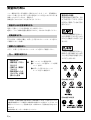 2
2
-
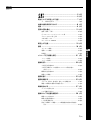 3
3
-
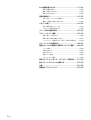 4
4
-
 5
5
-
 6
6
-
 7
7
-
 8
8
-
 9
9
-
 10
10
-
 11
11
-
 12
12
-
 13
13
-
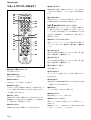 14
14
-
 15
15
-
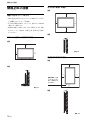 16
16
-
 17
17
-
 18
18
-
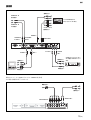 19
19
-
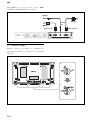 20
20
-
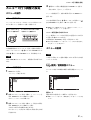 21
21
-
 22
22
-
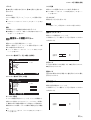 23
23
-
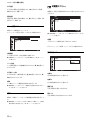 24
24
-
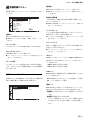 25
25
-
 26
26
-
 27
27
-
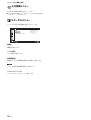 28
28
-
 29
29
-
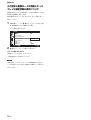 30
30
-
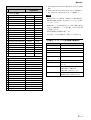 31
31
-
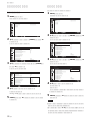 32
32
-
 33
33
-
 34
34
-
 35
35
-
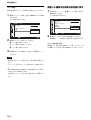 36
36
-
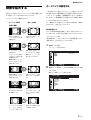 37
37
-
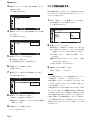 38
38
-
 39
39
-
 40
40
-
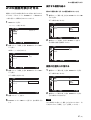 41
41
-
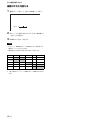 42
42
-
 43
43
-
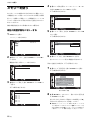 44
44
-
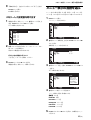 45
45
-
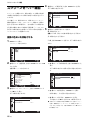 46
46
-
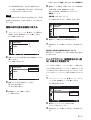 47
47
-
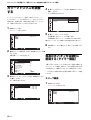 48
48
-
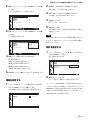 49
49
-
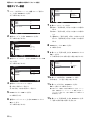 50
50
-
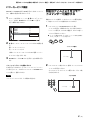 51
51
-
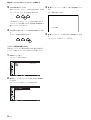 52
52
-
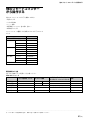 53
53
-
 54
54
-
 55
55
-
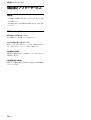 56
56
-
 57
57
-
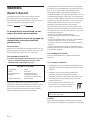 58
58
-
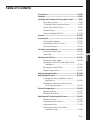 59
59
-
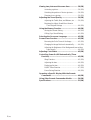 60
60
-
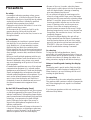 61
61
-
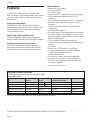 62
62
-
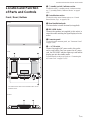 63
63
-
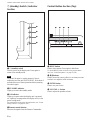 64
64
-
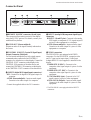 65
65
-
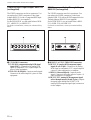 66
66
-
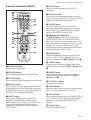 67
67
-
 68
68
-
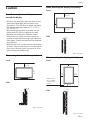 69
69
-
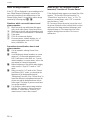 70
70
-
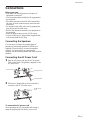 71
71
-
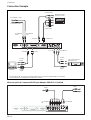 72
72
-
 73
73
-
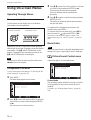 74
74
-
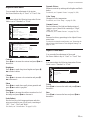 75
75
-
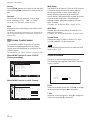 76
76
-
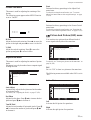 77
77
-
 78
78
-
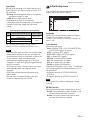 79
79
-
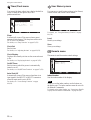 80
80
-
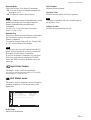 81
81
-
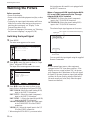 82
82
-
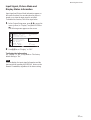 83
83
-
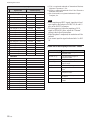 84
84
-
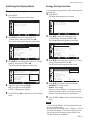 85
85
-
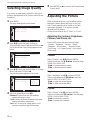 86
86
-
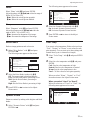 87
87
-
 88
88
-
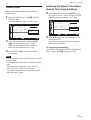 89
89
-
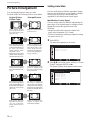 90
90
-
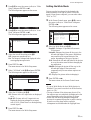 91
91
-
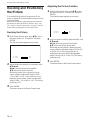 92
92
-
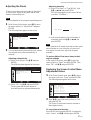 93
93
-
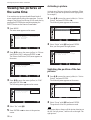 94
94
-
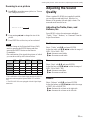 95
95
-
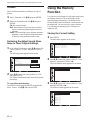 96
96
-
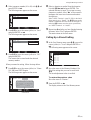 97
97
-
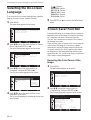 98
98
-
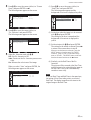 99
99
-
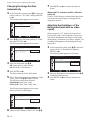 100
100
-
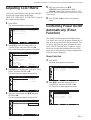 101
101
-
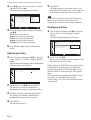 102
102
-
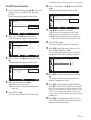 103
103
-
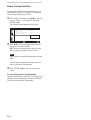 104
104
-
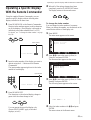 105
105
-
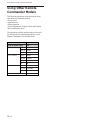 106
106
-
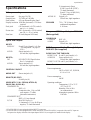 107
107
-
 108
108
-
 109
109
-
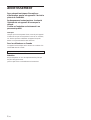 110
110
-
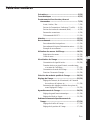 111
111
-
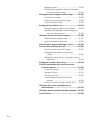 112
112
-
 113
113
-
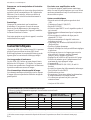 114
114
-
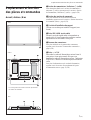 115
115
-
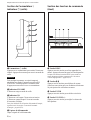 116
116
-
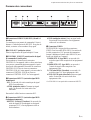 117
117
-
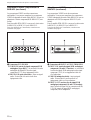 118
118
-
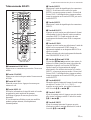 119
119
-
 120
120
-
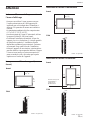 121
121
-
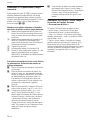 122
122
-
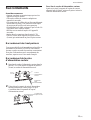 123
123
-
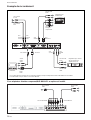 124
124
-
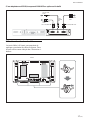 125
125
-
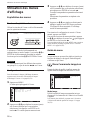 126
126
-
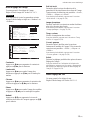 127
127
-
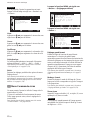 128
128
-
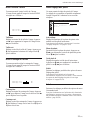 129
129
-
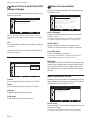 130
130
-
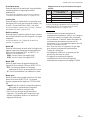 131
131
-
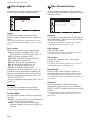 132
132
-
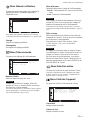 133
133
-
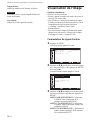 134
134
-
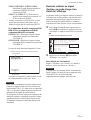 135
135
-
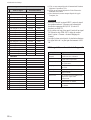 136
136
-
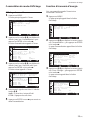 137
137
-
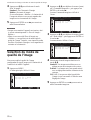 138
138
-
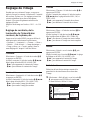 139
139
-
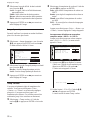 140
140
-
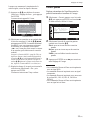 141
141
-
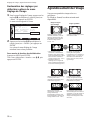 142
142
-
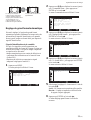 143
143
-
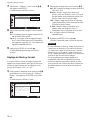 144
144
-
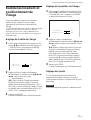 145
145
-
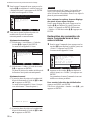 146
146
-
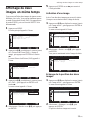 147
147
-
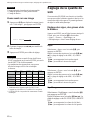 148
148
-
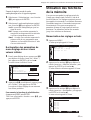 149
149
-
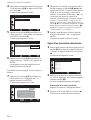 150
150
-
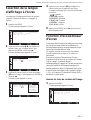 151
151
-
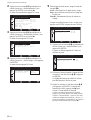 152
152
-
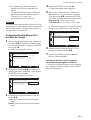 153
153
-
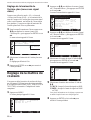 154
154
-
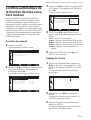 155
155
-
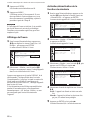 156
156
-
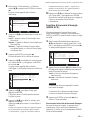 157
157
-
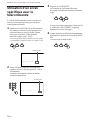 158
158
-
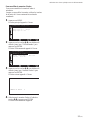 159
159
-
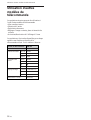 160
160
-
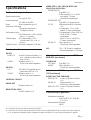 161
161
-
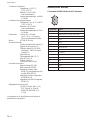 162
162
-
 163
163
-
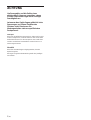 164
164
-
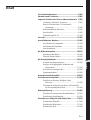 165
165
-
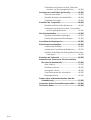 166
166
-
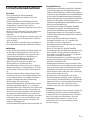 167
167
-
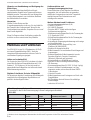 168
168
-
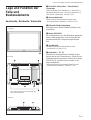 169
169
-
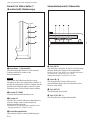 170
170
-
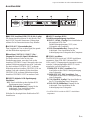 171
171
-
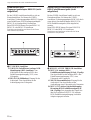 172
172
-
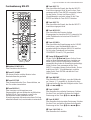 173
173
-
 174
174
-
 175
175
-
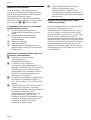 176
176
-
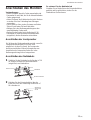 177
177
-
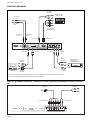 178
178
-
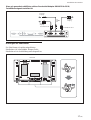 179
179
-
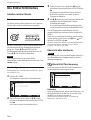 180
180
-
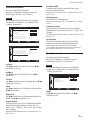 181
181
-
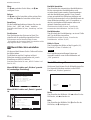 182
182
-
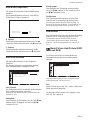 183
183
-
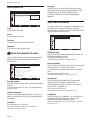 184
184
-
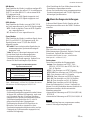 185
185
-
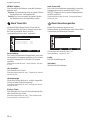 186
186
-
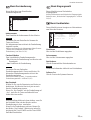 187
187
-
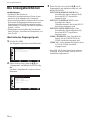 188
188
-
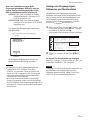 189
189
-
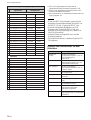 190
190
-
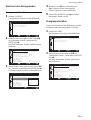 191
191
-
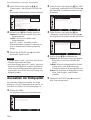 192
192
-
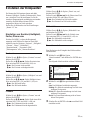 193
193
-
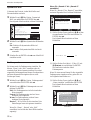 194
194
-
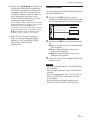 195
195
-
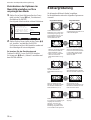 196
196
-
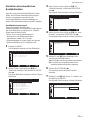 197
197
-
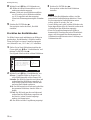 198
198
-
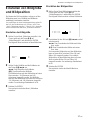 199
199
-
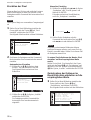 200
200
-
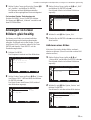 201
201
-
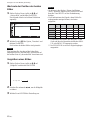 202
202
-
 203
203
-
 204
204
-
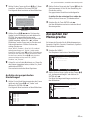 205
205
-
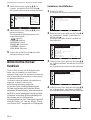 206
206
-
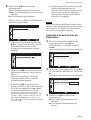 207
207
-
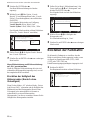 208
208
-
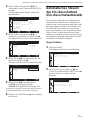 209
209
-
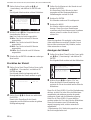 210
210
-
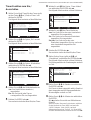 211
211
-
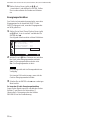 212
212
-
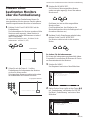 213
213
-
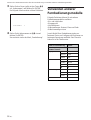 214
214
-
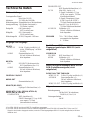 215
215
-
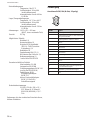 216
216
-
 217
217
-
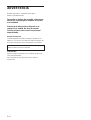 218
218
-
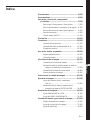 219
219
-
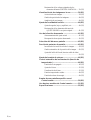 220
220
-
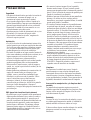 221
221
-
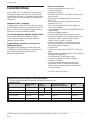 222
222
-
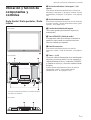 223
223
-
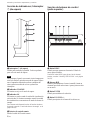 224
224
-
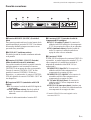 225
225
-
 226
226
-
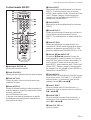 227
227
-
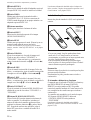 228
228
-
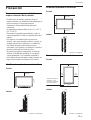 229
229
-
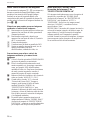 230
230
-
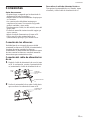 231
231
-
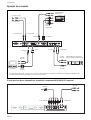 232
232
-
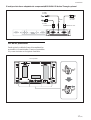 233
233
-
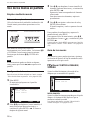 234
234
-
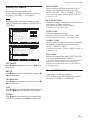 235
235
-
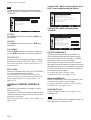 236
236
-
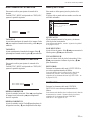 237
237
-
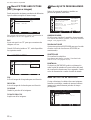 238
238
-
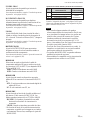 239
239
-
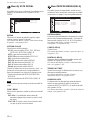 240
240
-
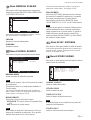 241
241
-
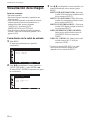 242
242
-
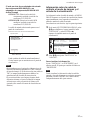 243
243
-
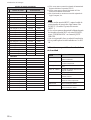 244
244
-
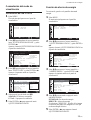 245
245
-
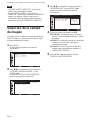 246
246
-
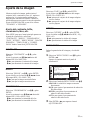 247
247
-
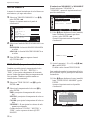 248
248
-
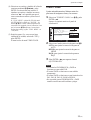 249
249
-
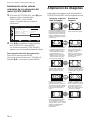 250
250
-
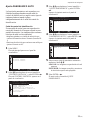 251
251
-
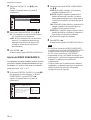 252
252
-
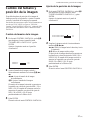 253
253
-
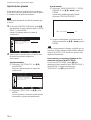 254
254
-
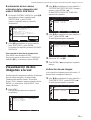 255
255
-
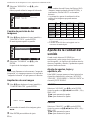 256
256
-
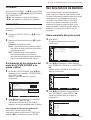 257
257
-
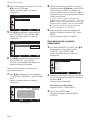 258
258
-
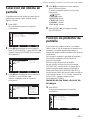 259
259
-
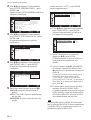 260
260
-
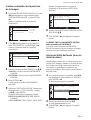 261
261
-
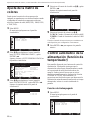 262
262
-
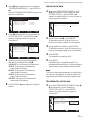 263
263
-
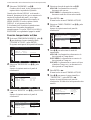 264
264
-
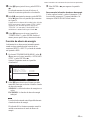 265
265
-
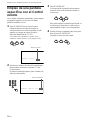 266
266
-
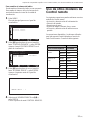 267
267
-
 268
268
-
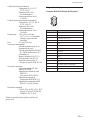 269
269
-
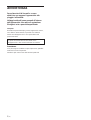 270
270
-
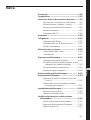 271
271
-
 272
272
-
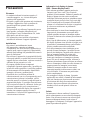 273
273
-
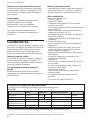 274
274
-
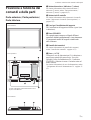 275
275
-
 276
276
-
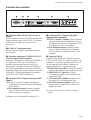 277
277
-
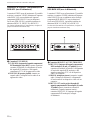 278
278
-
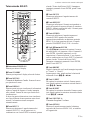 279
279
-
 280
280
-
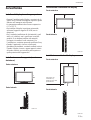 281
281
-
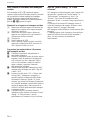 282
282
-
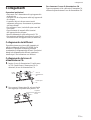 283
283
-
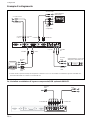 284
284
-
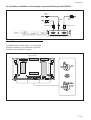 285
285
-
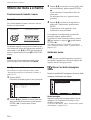 286
286
-
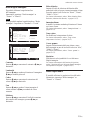 287
287
-
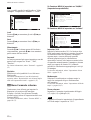 288
288
-
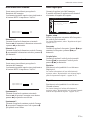 289
289
-
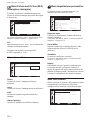 290
290
-
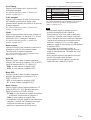 291
291
-
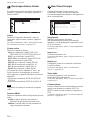 292
292
-
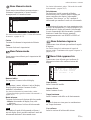 293
293
-
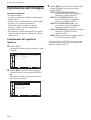 294
294
-
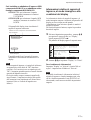 295
295
-
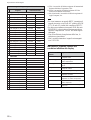 296
296
-
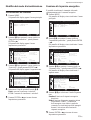 297
297
-
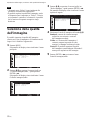 298
298
-
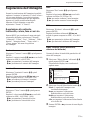 299
299
-
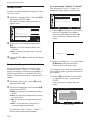 300
300
-
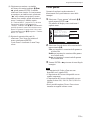 301
301
-
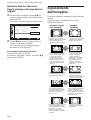 302
302
-
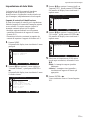 303
303
-
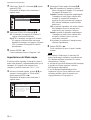 304
304
-
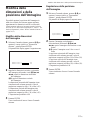 305
305
-
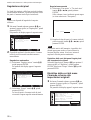 306
306
-
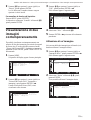 307
307
-
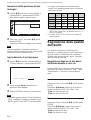 308
308
-
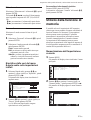 309
309
-
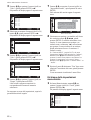 310
310
-
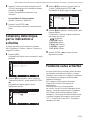 311
311
-
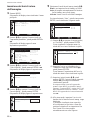 312
312
-
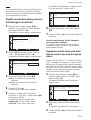 313
313
-
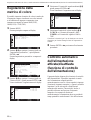 314
314
-
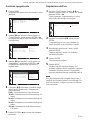 315
315
-
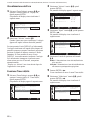 316
316
-
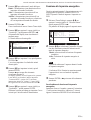 317
317
-
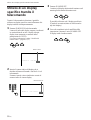 318
318
-
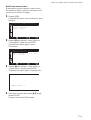 319
319
-
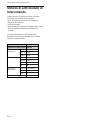 320
320
-
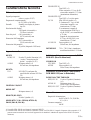 321
321
-
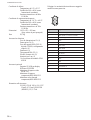 322
322
-
 323
323
-
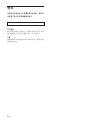 324
324
-
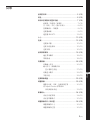 325
325
-
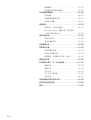 326
326
-
 327
327
-
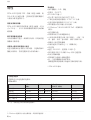 328
328
-
 329
329
-
 330
330
-
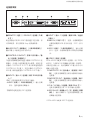 331
331
-
 332
332
-
 333
333
-
 334
334
-
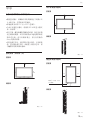 335
335
-
 336
336
-
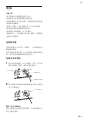 337
337
-
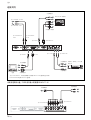 338
338
-
 339
339
-
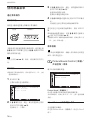 340
340
-
 341
341
-
 342
342
-
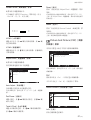 343
343
-
 344
344
-
 345
345
-
 346
346
-
 347
347
-
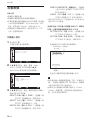 348
348
-
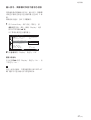 349
349
-
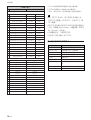 350
350
-
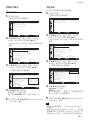 351
351
-
 352
352
-
 353
353
-
 354
354
-
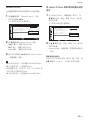 355
355
-
 356
356
-
 357
357
-
 358
358
-
 359
359
-
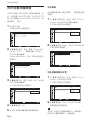 360
360
-
 361
361
-
 362
362
-
 363
363
-
 364
364
-
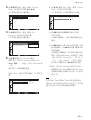 365
365
-
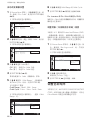 366
366
-
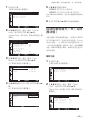 367
367
-
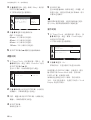 368
368
-
 369
369
-
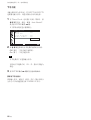 370
370
-
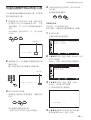 371
371
-
 372
372
-
 373
373
-
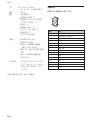 374
374
-
 375
375
-
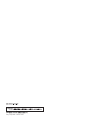 376
376
Sony PFM-42X1 Instrucciones de operación
- Categoría
- Televisores de plasma
- Tipo
- Instrucciones de operación
En otros idiomas
- français: Sony PFM-42X1 Mode d'emploi
- italiano: Sony PFM-42X1 Istruzioni per l'uso
- English: Sony PFM-42X1 Operating instructions
- Deutsch: Sony PFM-42X1 Bedienungsanleitung
Documentos relacionados
-
Sony PFM-42B1 Manual de usuario
-
Sony PFM-42B1S Manual de usuario
-
Sony PFM-32C1E Manual de usuario
-
Sony BKM-V12 Manual de usuario
-
Sony PFM-500A3WU Manual de usuario
-
Sony PFM-50C1E Manual de usuario
-
Sony FWD-50PX3 Manual de usuario
-
Sony PX35 Manual de usuario
-
Sony GXD-L65H1 Instrucciones de operación
-
Sony Car Satellite TV System FWD-S55H2 Manual de usuario